Page 1
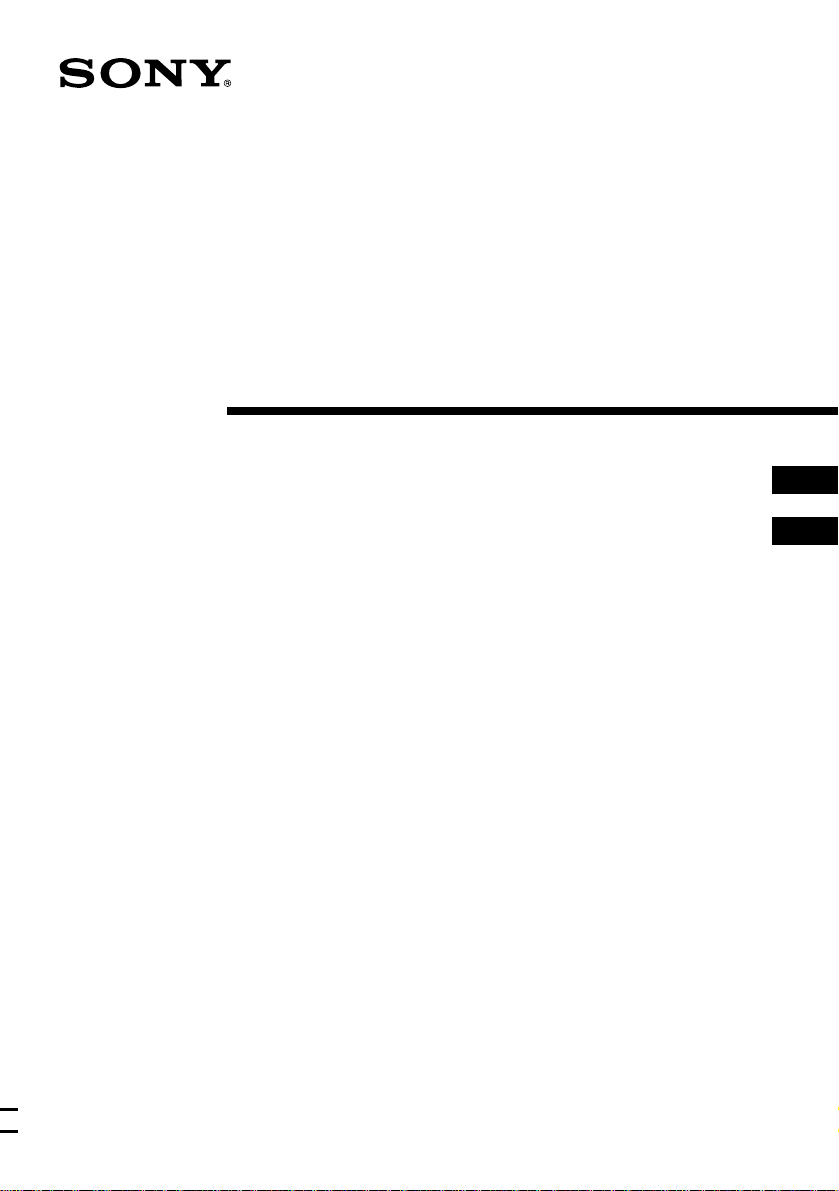
4-082-023-22 (2)
LCD Data Projector
Bedienungsanleitung _______________________
Istruzioni per l’us o _____________ ___ __ ________
VPL-CS3
DE
IT
© 2001 Sony Corporation
Page 2
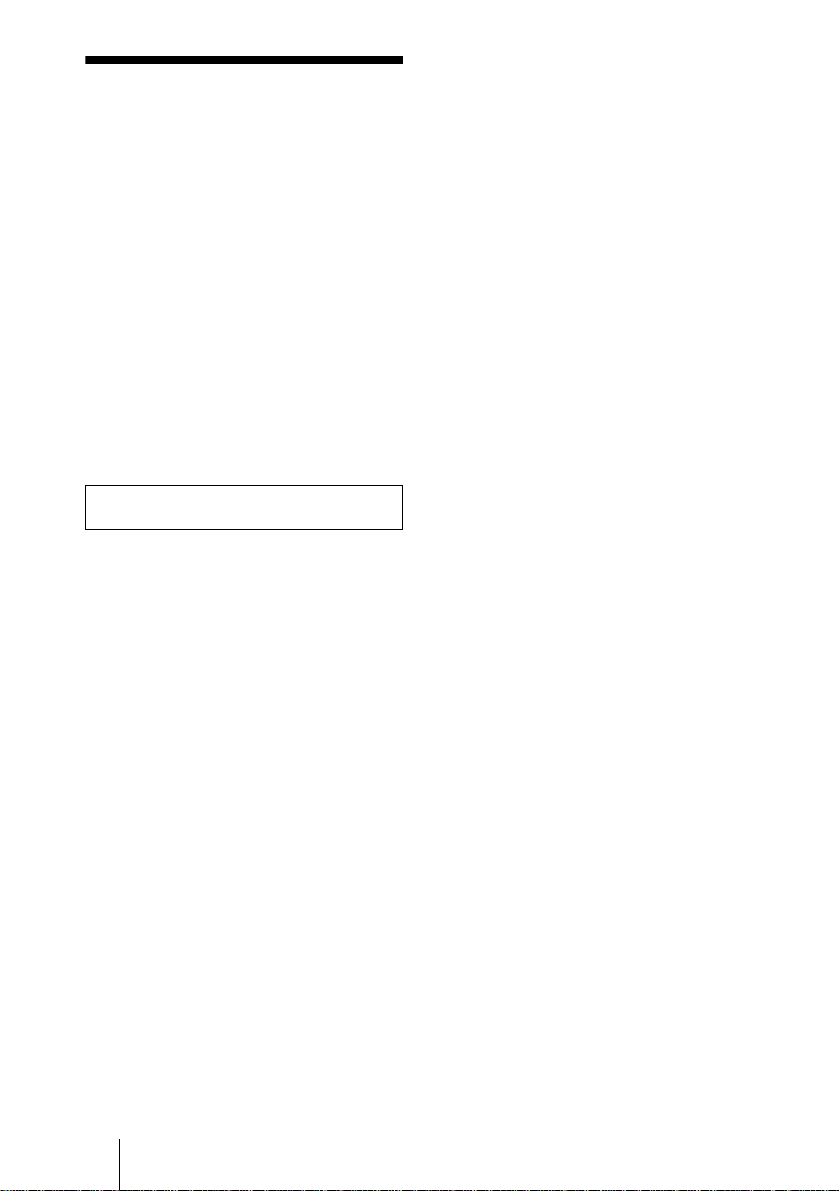
ACHTUNG
Um Feuergefahr und die Gefahr eines
elektrischen Schlags zu vermeiden,
setzen Sie d as Gerät weder R egen
noch sonstiger Feuchtigkeit aus.
Um einen elektrischen Schlag zu
vermeiden, öffnen Sie das Gehäuse
nicht. Üb erlassen Sie
Wartungsarbeiten stets nur
qualifiziertem Fachpersonal.
Für Kunden in Deutschland
Dieses Produkt kann im kommerziellen
und in begrenztem Maße auch im
industriellen Bereich einge set zt we de n.
Dies ist eine Einrichtung, welche die
Funk-Entstörung nach Klasse B besitzt.
Die Steckdose muß nahe bei diesem Gerät
angebracht und leicht zugänglich sein.
DE
2
Page 3
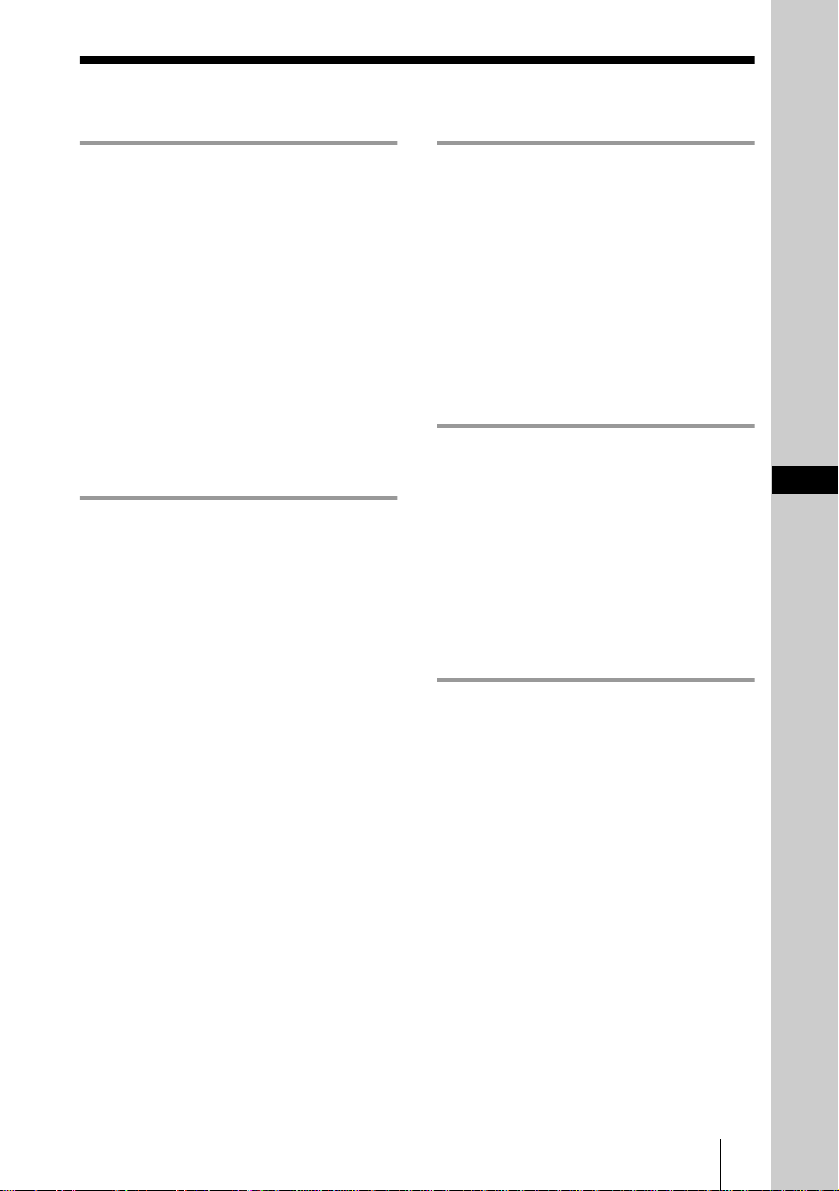
Inhalt
Übersicht
Sicherheitsmaßnahmen ......................4
Merkmale und Funktionen .................5
Lage und Funktion der Teile und
Bedienelemente .............................7
Ansicht von vorn/von der
Seite/von unten ..................7
Rückseite/linke Seite ...................7
Bedienfeld ..................................10
Anschlussfeld .............................10
Fernbedienung ............................ 11
Aufstellung und Betrieb des
Projektors
Aufstellen des Projektors .................13
Anschließen des Projektors ..............14
Anschließen an einen Computer .14
Anschließen an einen
Videorecorder oder ein
Gerät mit 15-K-RGB-/
Farbdifferenzsignalen ......15
Auswählen der Sprache für
die Menüs .....................................17
Betrieb des Projektors ......................19
Funktionen z um effektiven
Gestalten von
Präsentationen .................22
Einstellen und Anpassen
des Geräts mit dem Menü
Arbeiten mit dem Menü ................... 23
Das Menü EINST. BILD ................. 24
Das Menü EING.-EINST ................ 26
Das Menü EINSTELLUNG ........... 28
Das Menü EINSTELLUNG
INSTALL ..................................... 29
Wartung
Wartung ........................................... 30
Austauschen der Birne ............... 30
Reinigen des Luftfilters ............. 31
Störungsbehebung ........................... 33
Warnmeldungen ......................... 35
Weitere Meldungen ....................35
Sonstiges
Hinweise zur Aufstellung ................ 37
Ungeeignete Aufstellung ........... 37
Ungeeignete Bedingungen ......... 38
Technische Daten ............................38
Inhalt ............................................... 43
DE
DE
3
Page 4
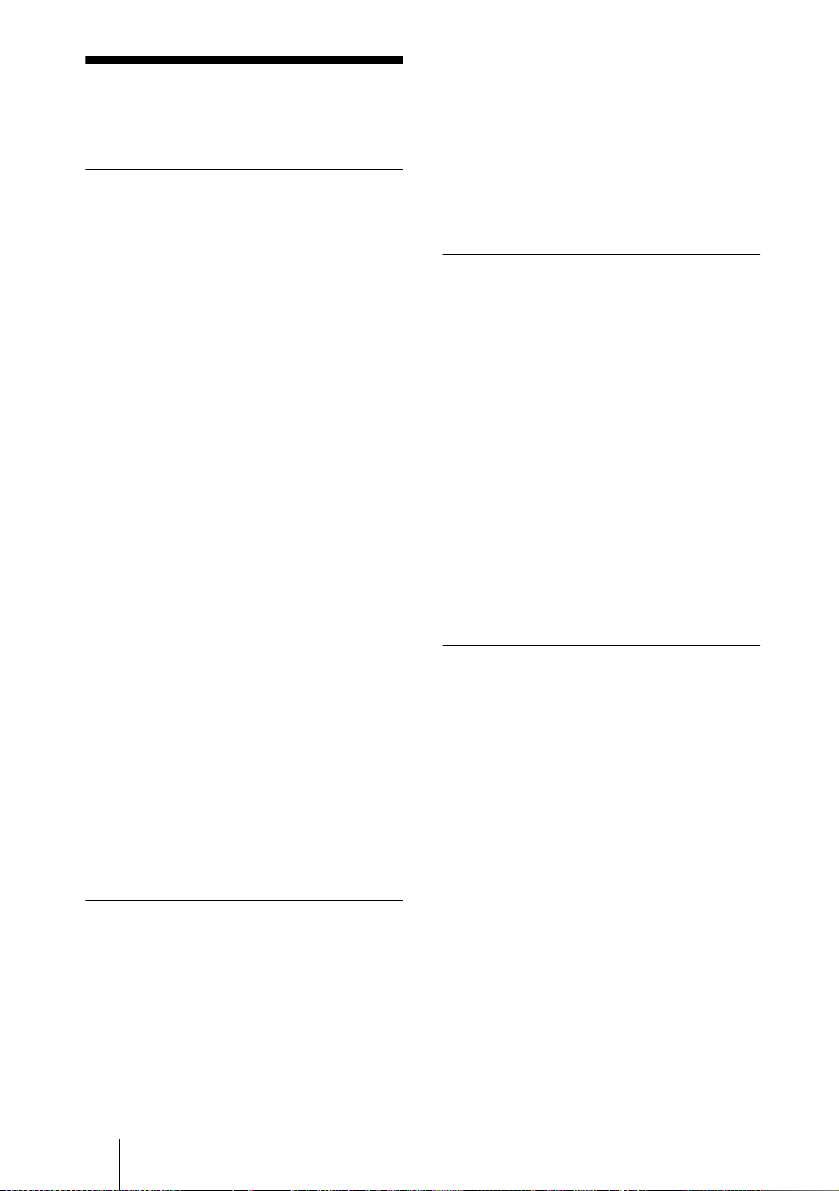
Übersicht
Übersicht
B
ÜbersichtÜbersicht
Sicherheitsmaßnahmen
Sicherheit
• Achten Sie darauf, dass die
Betriebsspannung des Geräts der lokalen
Stromversorgung entspricht.
• Sollten Fremdkörper oder Flüssigkeiten in
das Gerät gelangen, trennen Sie es von der
Netzsteckdose. Lassen Sie das Gerät von
qualifiziertem Fachpersonal überprüfen,
bevor Sie es wieder benutzen.
• Wollen Sie das Gerät einige Tage nicht
benutzen, ziehen Sie den Netzstecker aus
der Steckdose.
• Um das Netzkabel vom Netzstrom zu
trennen, ziehen Sie den Netzstecker aus
der Netzsteckdose. Ziehen Sie ni cht am
Kabel.
• Die Netzsteckdose sollte sich in der Nähe
des Geräts befinden un d leicht zugänglich
sein.
• Das Gerät bleibt auch in ausgeschaltetem
Zustand mit dem Stromnetz verbunden,
solange das Netzkabel mit der
Netzsteckdose verbunden ist.
• Schauen Sie nicht in das Objektiv,
während die Lampe eingeschaltet ist.
• Stellen Sie keine Gegenstände in die Nähe
der Lüftungsöffnungen, und halten Sie
auch Ihre Hände davon fern. Die
ausströmende Luft ist heiß!
• Achten Sie darauf, sich nicht die Hände
am Ständer einzuklemmen, wenn Sie die
Höhe des Projektors einstellen. Drücken
Sie nicht zu stark auf die Oberseite des
Projektors, wenn das Gerät auf dem
Ständer aufgestellt wurde.
Beleuchtung
• Um eine optimale Bildqualität zu erziel en,
achten Sie darauf, dass kein Licht direkt
auf die Vorderseite des
Projektionsschirms fällt.
• Empfohlen wird eine Spotbeleuchtung an
der Decke. Leuchtstoffröhren sollten Sie
abdecken, um eine Verminderung des
Kontrasts zu verhindern.
• Verhängen Sie Fenster, die dem
Projektionssch irm direkt gegenüberliegen.
• Sie sollten den Projektor in einem Raum
installieren, in dem Bode n und Wände mit
einem Material verkleidet sind, das kein
Licht reflektiert. Ist dies nicht möglich,
sollten Sie für Bodenbelag und
Wandverkleidung ein dunkles Material
wählen.
Vermeiden eines Hitzestaus im
Gerät
Nachdem Sie das Gerät mit der Taste I / 1
ausgeschaltet haben, trennen Sie das Gerät
nicht von der Netz steckdose, solange der
Ventilator noch läuft.
Vorsicht
Der Projektor ist an der Unterseite mit
Ansaugöffnungen und an der linken und der
Rückseite mit Auslassöffnungen
ausgestattet. Blockieren Sie diese
Öffnungen nicht, und stellen Sie keine
Gegenstände in die Nähe der Öffnungen.
Andernfalls kann es zu einem Wärmestau
kommen, der zu einer Verringerung der
Bildqualität oder Schäden am Projektor
führen kann.
Reinigung
• Damit das Gehäuse immer wie neu
aussieht, reinigen Sie es regelmäßig mit
einem weichen Tuch. Hartnäckige
Verschmutzungen können Sie mit einem
Tuch entfernen, das Sie leicht mit einer
milden Reinigungslösung angefeuchtet
haben. Verwenden Sie keine starken
Lösungsmittel wie Verdünner oder Benzin
und keine Scheuerm ittel, da diese die
Gehäuseoberfläche angreifen.
• Berühren Sie das Objektiv nicht. Mit
einem weichen, trockenen Tuch können
Sie Staub vom Objektiv entfernen.
Feuchten Sie das Tuch ni cht an, und
benutzen Sie weder eine
Reinigungslösung noch Verdünner.
• Reinigen Sie den Filter in regelmäßigen
Abständen.
DE
Sicherheitsmaßnahmen
4
Page 5
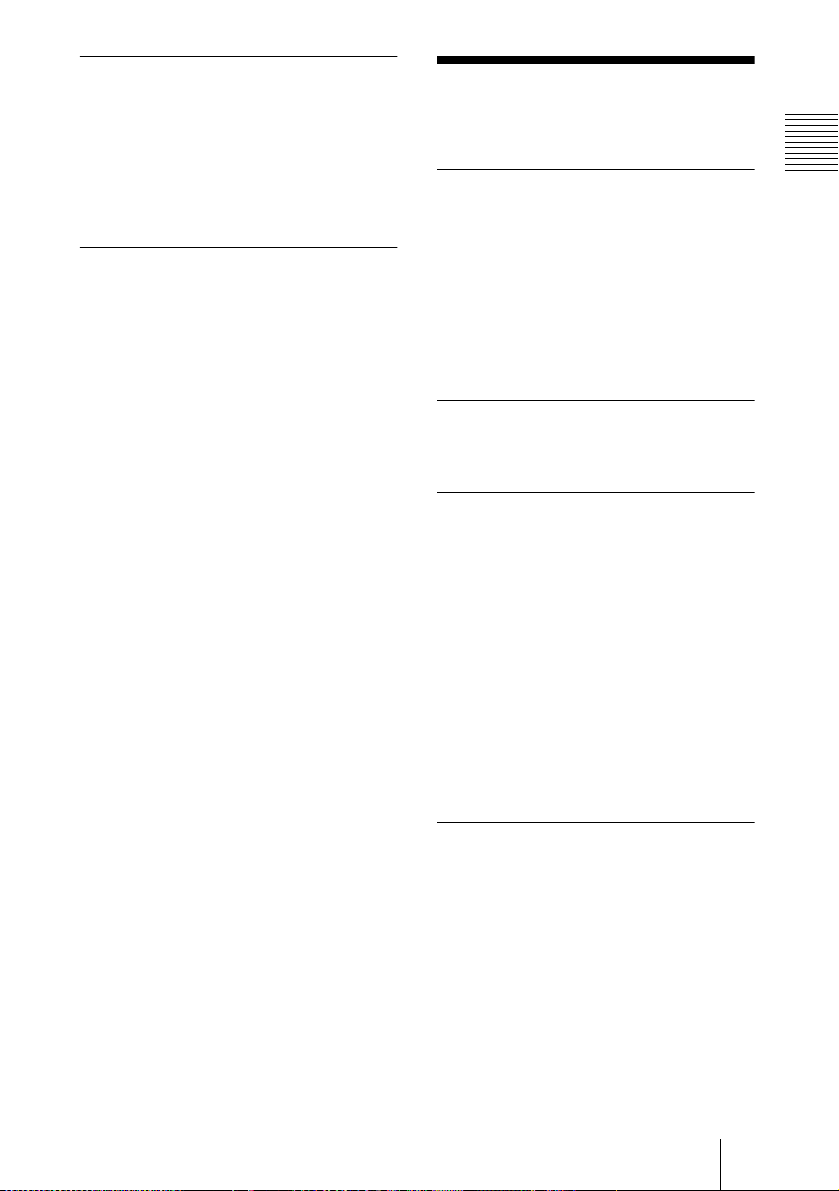
Verpacken
• Bewahren Sie Originalkarton und
Verpackungsmaterialien für den Fall auf,
dass Sie das Gerät später einmal
transportieren müssen. Am besten
geschützt ist das Gerät beim Transport,
wenn Sie es wieder so verpacken, wie es
geliefert wurde.
Hinweis zum LCD-Projektor
• Der LCD-Projektor wird mit
Hochpräzisionstechnologie hergestellt.
Dennoch sind möglicherweise ständig
winzige schwarze un d/oder farbige (rote,
blaue bzw. grüne) Punkte auf dem Bild des
LCD-Projektors zu sehen. Diese Punkte
gehen auf das Herstellungsverfahren
zurück und weisen nicht auf eine
Fehlfunktion des Ger äts hin.
Merkmale und
Funktionen
Hohe Mobilität
• Leicht /kompakt/ einfacher Aufbau
Dieser Projektor ist eine
Miniaturausführung mit ca. 2,4 kg
Gewicht für Vorlagen im Format B5.
Wenn die vordere Abdeckung mit den
Bedienelementen geschlossen ist, ist der
Projektor sehr kompakt.
Sie können ihn bequem zusammen mit
dem Computer transportieren.
Ruhiger Lauf
Dank des besonderen Kühlmechanismus
von Sony arbeitet das Gerät sehr leise.
Große Bildhe lligk e it - h ohe
Bildqu a lität
• Große Helligkeit
Das hocheffektive optische Syst em und
die UHP-Lampe mit 120 W garantieren
hohe Helligkeit (Lichtstärke 700 ANSI
Lumen) und exzelle nt gleichmäßige
Bildausleuchtung.
• Hohe Auflösung
Die drei 0,7-Zoll-SVGA-Displays (mit
etwa 480.000 Pixeln) erlauben bei diesem
Projektor eine Auf l ösung von 800 × 600
Punkten für RGB-E ingangssignale und
600 horizontalen F e rnsehzeilen für
Videoeingangssignale.
Übersicht
Präsentationen leicht gemacht
• Einfache Konfiguration mit externen
Geräten
Dieser Projektor verfügt über 25
verschiedene Voreinstellun gen für
Eingangssignale. So können Sie Bilder
von einer externen Quelle projizieren,
wenn Sie das Gerät einfach mit dem
mitgelieferten Kabel anschließen und die
Taste APA drücken.
• Benutzerfreundliche Fernbedienung
Die Fernbedienun g besitzt verschieden e
bequeme Tasten, z. B. die Taste D ZOOM
zum Vergrößern des Bildes; mit der Taste
Merkmale und Funktionen
DE
5
Page 6
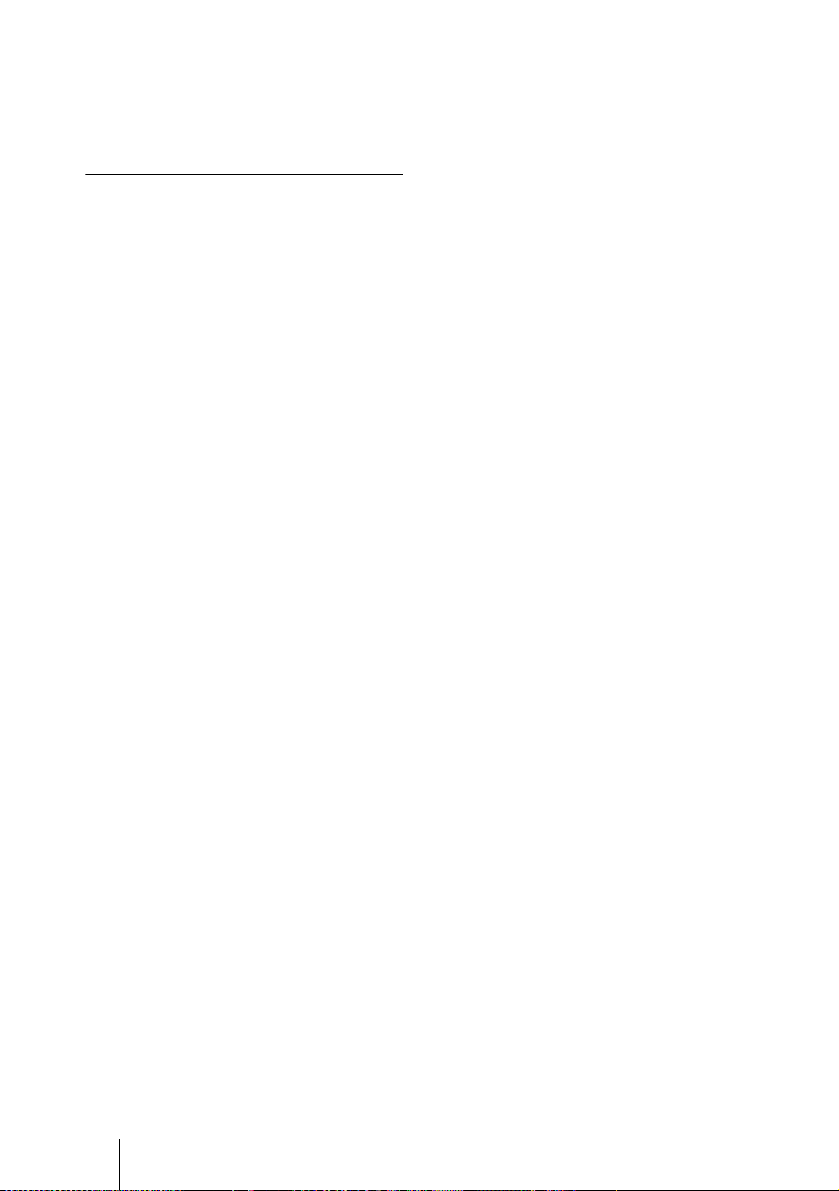
FREEZE kann das Bild auch dann
projiziert werden, wenn das Gerät nicht
mehr angeschlo ssen ist, un d mit der Tast e
D KEYSTONE lässt sich die
Trapezverzerrung des Bildes korrigieren.
Kompatibel mit verschiedenen
Eingangssignalen
• Integrierter Bildrasterwandler
Dieser Projektor besitzt einen eingebauten
Scankonverter, der das Eingangssignal für
800 × 600 Punkte konvertiert.
• Kompatible Eingangssignale
Dieser Projektor eignet sich für folgende
Videosignale, die alle dargestellt werden
können: FBAS-, S-Video- und
Farbdifferenzsignale sowie VGA-,
SVGA- und XGA-Signale.
• Kompatibel mit sechs Farbsyste men
Das Farbsystem kann automatisch oder
manuell ausgewählt werden. Unterstützt
werden die Farbsysteme NTSC, PAL,
SECAM, NTSC
PAL-N.
1)NTSC
4.43
NTSC-Farbsystem auf einem NTSC
Videorecorder aufgenommenen Videos
verwendet.
......................................................................
1)
4.43
, PAL-M und
wird zur W iede rgab e eine s im
4.43
-
• Windows ist ein eingetragenes
Warenzeichen der Microsoft Corporat ion
in den USA und/oder anderen Ländern.
• VGA, SVGA und XGA sind eingetragene
Warenzeichen der International Business
Machines Corporation in den USA.
• Macintosh ist ein eing etragenes
Warenzeichen der Apple Computer, Inc.
• IBM PC/AT ist ein eingetragenes
Warenzeichen der International Business
Machines Corporation, USA.
• VESA ist ein eingetragenes Warenzeichen
der Video Electronics Standard
Association.
• Display Daten Channel ist ein
Warenzeichen der Video Electronics
Standard Association.
• PC-98 ist ein Warenzeichen der NEC
Corporation.
DE
Merkmale und Funktionen
6
Page 7
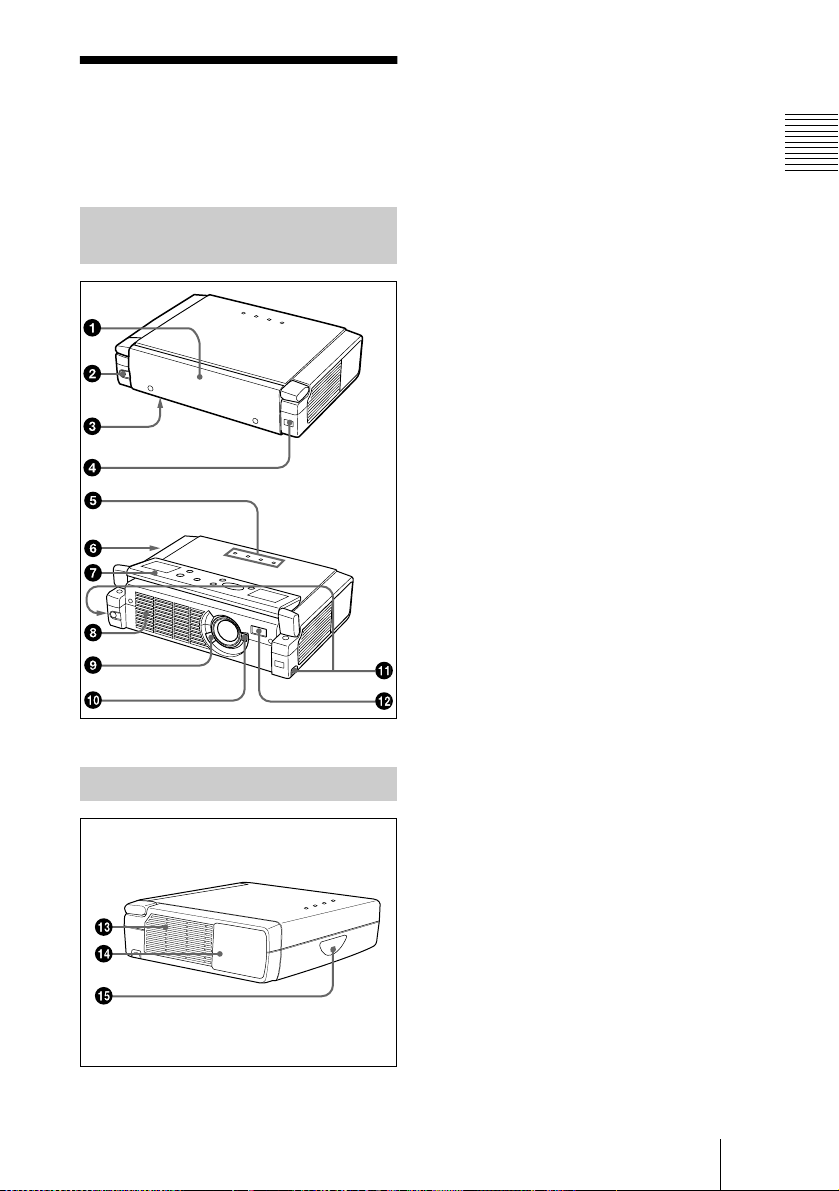
Lage und Funktion
der Teile und
Bedienelemente
1 Vordere Abdeckung
Drücken Sie die Taste OPEN, um die
vordere Abdeckung zu öffnen.
2 Taste OPEN
3 Lampenab deckung (unten)
Übersicht
Ansicht von vorn/von der
Seite/von unten
Rückseite/linke Seite
4 Fernbedienungsdetektor vorn
(SIRCS-Em pfänger)
5 Anzeigen
• LAMP/COVER: Leuchtet oder
blinkt in folgenden Fällen:
– Leuchtet, wenn die Lampe
ausgetauscht werden muss oder zu
heiß wird.
– Blinkt, wenn die Lampen- oder
Luftfilterabdeckung nicht korrekt
geschlossen ist.
• TEMP (Temperatur)/FAN:
Leuchtet oder bli nkt in folgenden
Fällen:
– Leuchtet, wenn die Temperatur im
Inneren des Proje ktors
ungewöhnlich stark ansteigt.
– Blinkt, wenn der Ventilator nicht
funktioniert.
• POWER SAVING: Leuchtet auf,
wenn sich der Projektor im
Energiesparmodus befindet. Wenn
SAVE-MODUS im Menü
EINSTELLUNG auf EIN gesetzt ist,
wechselt der Projektor in den
Energiesparmodus, wenn 10 Minuten
lang kein Signal eingeht. Auch wenn
die Lampe erlischt, läuft der Ventilator
noch weiter. Im Energiesparmodus
funktioniert in den ersten 60 Sekunden
keine der Tasten. Der
Energiesparmodus wird aufgehoben,
wenn ein Signal eing e ht oder eine
Taste gedrückt wird.
• ON/STANDBY: Leuchtet oder blinkt
in folgenden Fällen:
– Leuchtet rot, wenn das Netzkabel in
die Netzsteckdose gesteckt wird.
Wenn sich der Projektor im
Bereitschaftsmodus (Standby)
befindet, können Sie ihn mit der
Taste I / 1 einschalten.
– Leuchtet grün, wenn das Gerät
eingeschaltet ist.
Lage und Funktion der Teile und Bedienelemente
DE
7
Page 8

– Blinkt grün, während der V enti lat or
läuft, nachdem Sie das Ger ät mit der
Taste I / 1 ausgeschaltet haben. Der
Ventilator läuft nach dem
Ausschalten des Geräts noch etwa
90 Sekunden.
Die Anzeige ON/STANDBY blinkt
in den ersten 60 Sekunden schnell.
In dieser Zeit können Sie die
Anzeige ON/STANDBY mit der
Taste I / 1 nicht wieder einschalten.
Einzelheiten zu den Anze ig en LAMP/
COVER und TEMP/FAN finden Sie auf
Seite 35.
6 Sicherheitssperre (rechte Seite)
Zum Anschließen eines gesondert
erhältlichen Sicherheitskabels
(Kensington).
Die Sicherheitssperre entspricht der
MicroSaver
Sicherheitsv orrichtung von
Kensington.
Wenn Sie weitere Informationen
wünschen, wenden Sie sich bitte an
®
.
Kensington
2855 Campus Drive, San Mateo,
CA 94403
In Nordamerika
Telefon: 800-235-6708
Fax: 800-247-1317
qa Einstelltasten
Einzelheiten dazu auf finden Sie unter
“So benutzen Sie den Ständer”, Seite 9.
qs Netzanschlussbuchse
Zum Anschluss des mitgelieferten
Netzkabels.
qd Lüftungsöffnungen
(Ansaugöffnungen)/
Luftfilterabdeckung
Hinweise
• Stellen Sie keine Gegenstände in die
Nähe der Lüftungsöffnungen. Ansonsten
kann es zu einem Wärmesta u im Gerät
kommen.
• Stellen Sie keine Gegenstände in die
Nähe der Lüftungsöffnungen, und halten
Sie auch Ihre Hände davon fern. Die
ausströmende Luft ist heiß!
• Um optimale Leistungen mit dem Ge rät
zu erzielen, reinigen Sie den Luftfilter
alle 300 Stunden.
qf Anschlussfeld
Einzelheiten dazu auf finden Sie unter
“Anschlussfeld”, Seite 10.
qg Fernbedienungsdetektor hinten
(SIRCS-Empfänger)
Außerhalb Nordamerikas
Telefon: 847-541-9500
Homepage-Adresse:
http://www.kensington.com/
7 Bedienfeld
Einzelheiten dazu auf finden Sie unter
“Bedienfeld”, Seite 10.
8 Lüftungsöffnungen (Abluft)
9 Schärfe rin g
Zum Einstellen des Bildfokus.
q; Zoom-Ring
Zum Einstellen der Bildgröße.
DE
Lage und Funktion der Teile und Bedienelemente
8
Page 9
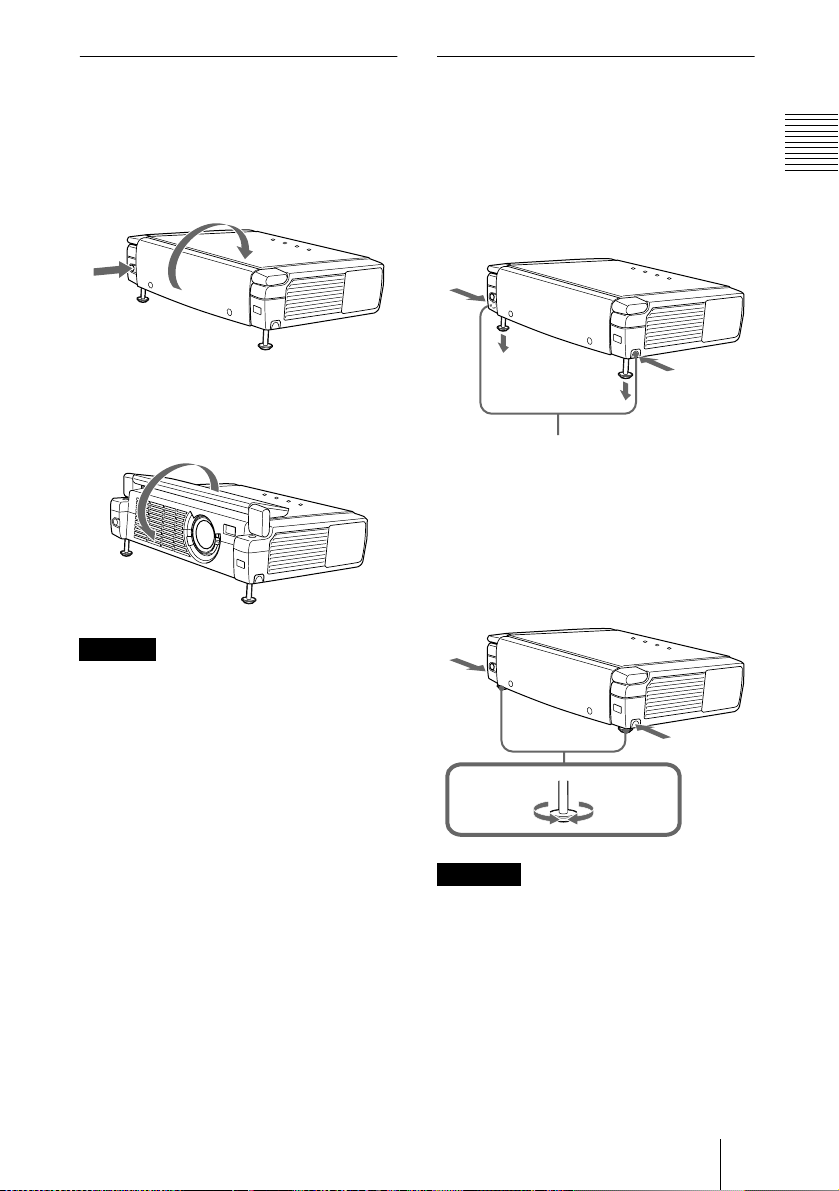
Öffnen/Schließen der vorderen
Abdeckung
Öffnen der vorderen Abdeckung
Drücken Sie die Taste OPEN.
Die vordere Abdeckung wird geöffnet und
auf die Oberseite des Projektors gesetzt.
Schließen der vorderen Abdeckung
Setzen Sie die vordere Abdeckung wieder
mit der Hand auf.
Hinweis
Kippen Sie den Projektor nicht weiter, als
die Einstellung zu lässt, wenn Sie die vordere
Abdeckung öffnen. Wird der Projektor zu
weit gekippt, öffnet die vordere Abdeckung
zu schnell oder zu langsam.
So benutzen Sie den Ständer
So stellen Sie die Höhe ein
Stellen Sie die Höhe des Projektors
folgendermaßen ein:
Heben Sie den Projektor und drücken
1
Sie die Ein ste llta ste n.
Der Ständer wird ausgeklappt.
Einstelltasten
Halten Sie die Taste gedrückt, und
2
stellen Sie den Projektor ab. Lassen
Sie dann die Taste los. Zur
Feineinstellung drehen Sie die
Einstellknöpfe nach rechts und nach
links
Absenken
des
Projektors
Anheben
des
Projektors
Übersicht
Hinweise
• Achten Sie darauf, dass Sie Ihre Finger
nicht unter dem Projektor einklemmen.
• Drücken Sie nicht zu stark auf die
Oberseite des Projek tors, wenn das Gerät
auf dem Ständer aufgestellt wurde. Dabei
können Gerätefehlfunktionen auftreten.
Lage und Funktion der Teile und Bedienelemente
DE
9
Page 10
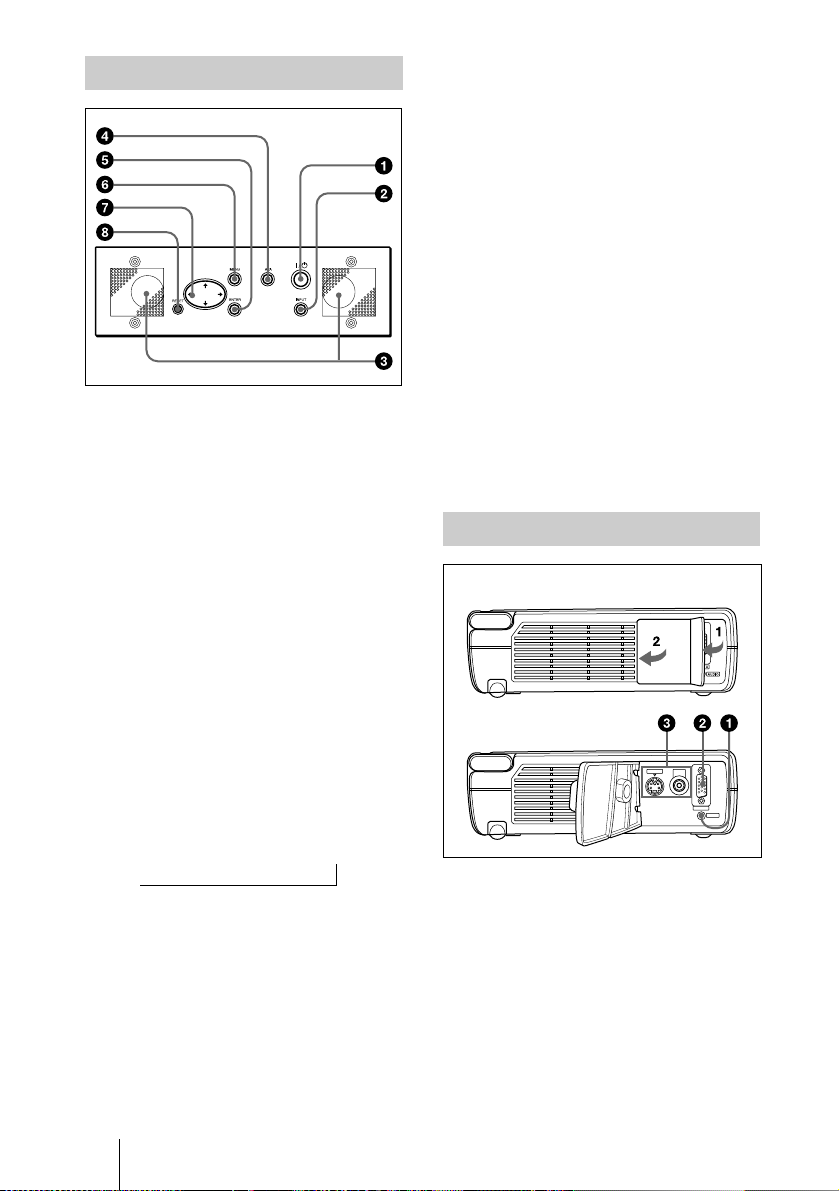
Bedienfeld
1 Tas te I / 1 (ON/STANDBY)
Zum Ein- und Ausschalte n des
Projektors, wenn sich dieser im
Bereitschaftsmodus befindet. Die
Anzeige ON/STANDBY leuchtet grün,
wenn das Gerät eingeschaltet ist.
Beim Ausschalten des Geräts drücken
Sie die I / 1 Taste zweimal, sobald die
Meldung auf dem Bil dschir m ers chei nt,
oder Sie halten die Taste ca. 1 Sekunde
gedrückt.
Weitere Informationen zu den einzelnen
Schritten beim Ausschalten der
Stromversorgung und des Geräts finden
Sie unter “Ausschalten des Geräts”,
Seite 21.
5 Taste ENTER
Zum Bestätigen der Einstellung von
Optionen im Menüsystem.
6 Taste MENU
Zum Anzeigen des Menüs auf dem
Projektionsschirm. Drücken Sie die
Taste nochmals, wenn Sie das Menü
wieder ausblenden wollen.
7 Pfeiltasten (M/m/</,)
Zum Auswählen eines Menüs bzw. zum
Auswählen verschiedener
Einstellungen.
8 Taste RESET
Zum Zurückset z en des Wertes ei ne r
Menüoption auf den werkseitig
eingestellten Wert. Diese Taste
funktioniert nur, wenn das Menü oder
ein Einstellwert angezeigt werden.
Anschlussfeld
Linke Seite
2 Taste INPU T
Zum Auswählen des Eingangssignals.
Mit jedem Tastendruck wechselt das
Eingangssignal fol gendermaßen:
INPUT A t VIDEO t S VIDEO
t
3 Lautsprecher
4 Taste APA (Auto Pixel
Alignment)
Stellt das Bild automatisch so ein, dass
es möglichst scharf projiziert wird, wenn
ein Signal von einem Co mputer
eingespeist wird.
DE
Lage und Funktion der Teile und Bedienelemente
10
S VIDEO
VIDEO
1 Anschluss AUDIO
(Stereominibuchse)
Wenn der vom Computer ausgegebene
Ton wiedergegebe n werden soll,
schließen Sie hier den Audioausgang
des Computers an.
Wenn der vom Video r ec o r de r
ausgegebene Ton wiedergegeben
werden soll, schließen Sie hier den
Audioausgang des Videorecorders an.
INPUT A
AUDIO
Page 11
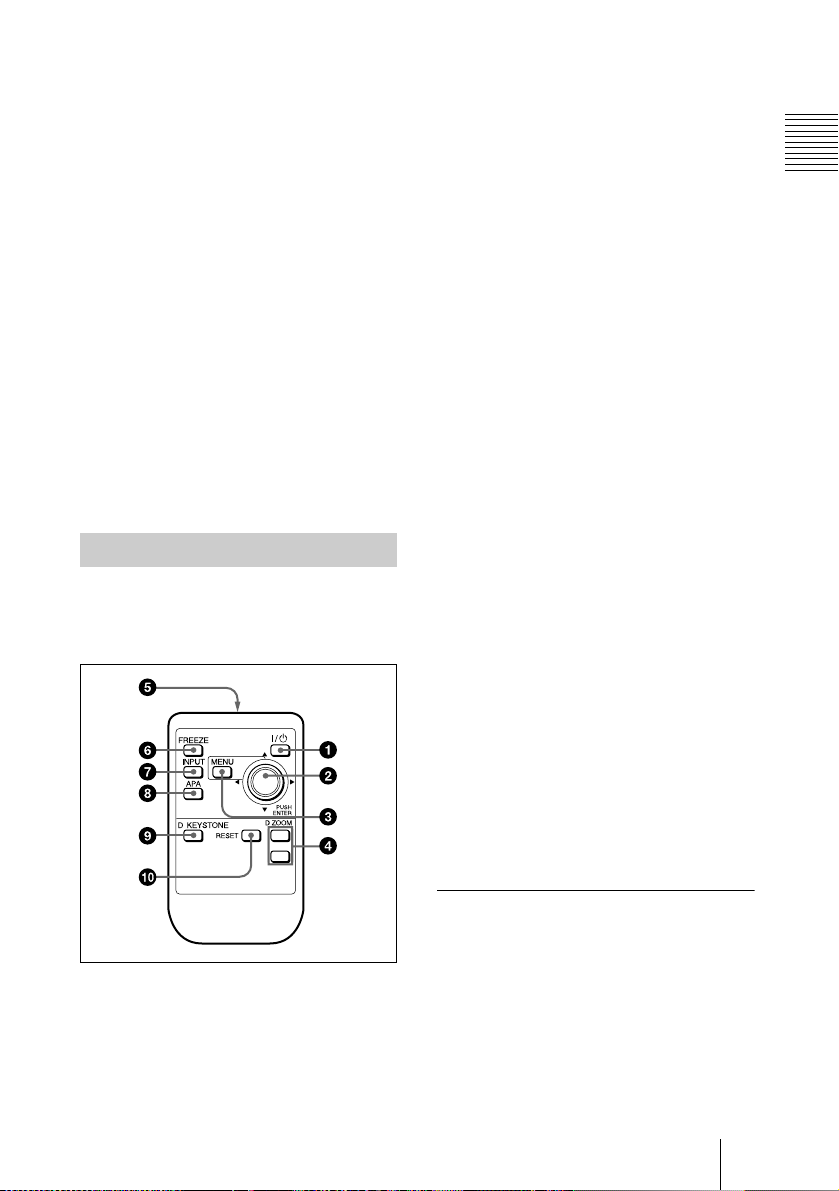
2 Anschluss INPUT A (HD, D-Sub
15 polig, Weib lic h)
Zum Anschließen externer Geräte, zum
Beispiel eines Computers.
Zum Anschließen an den
Monitorausgang eines Computers über
das mitgelieferte Kabel. Wenn Sie ein
Farbdifferenz- oder 15-K-RGB-Signal
einspeisen, verwenden Sie ein
entsprechendes gesondert erhältliches
Kabel.
3 Videoe ingan g
Zum Anschließen externer Videogeräte,
zum Beispiel eines Videorecorders.
• VIDEO (Cinchbuchse): Zum
Anschluss an den FBASVideoausgang eines Vid e ogeräts.
• S VIDEO (Mini-DIN, 4polig): Zum
Anschluss an den S-Vid eoausgang
(Y/C-Videoausgang) eines
Videogeräts.
Fernbedienung
Die Tasten mit derselben Bezeichnung wie
Tasten auf dem Bedienfeld haben auch
dieselbe Funktion.
4 D ZOOM +/– key
Zum Vergrößern des Bildes an einer
gewünschten Stelle auf dem
Projektionsschirm.
+:Ein einmaliger Druck auf die Taste +
zeigt folgendes Symbol an. Dieses
Symbol zeigt auf den Punkt, den Sie
vergrößern wollen. Verschieb en Sie
mit einer Pfeiltaste (M/m/</,), um
das Symbol zu dem Punkt zu
verschieben, de r vergrößert werden
soll. Drücken Sie die Ta ste + so oft,
bis das Bild in der gewünschten
Vergrößerung angezeigt wird.
–
:Mit der Taste – können Sie ein mit der
Taste D ZOOM + vergrößertes Bild
wieder verkleinern.
5 Infrarotsender
6 Taste FREEZE
Zum Einfrieren des projizierten Bildes.
Zum Abbrechen der Standbildfunktion
drücken Sie die Taste erneut.
7 Taste INPUT
8 Taste APA (Auto Pixel
Alignment)
9 Taste D KEYSTONE
Korrigiert die Trapezverzerrung des
Bildes. Stellen Sie mit der Pfeiltaste
(M/m/</,) den Winkel ein.
Übersicht
1 Taste I / 1
2 ENTER/Pfeiltaste (M/m/</,)
Drücken Sie die Taste in der Mitte, wenn
Sie ENTER benutzen wollen.
3 Taste MENU
q; Taste RESET
Zum Zurücksetzen de r W erte von
Menüoptionen auf den werkseitig
eingestellten Wert oder zum Anzeigen
eines vergrößerten Bildes in
Originalgröße.
Vor Verwendung der
Fernbedienung
Ziehen Sie die transparente Folie vom
Batteriefach für die Lithiumbatterie.
Lage und Funktion der Teile und Bedienelemente
11
DE
Page 12
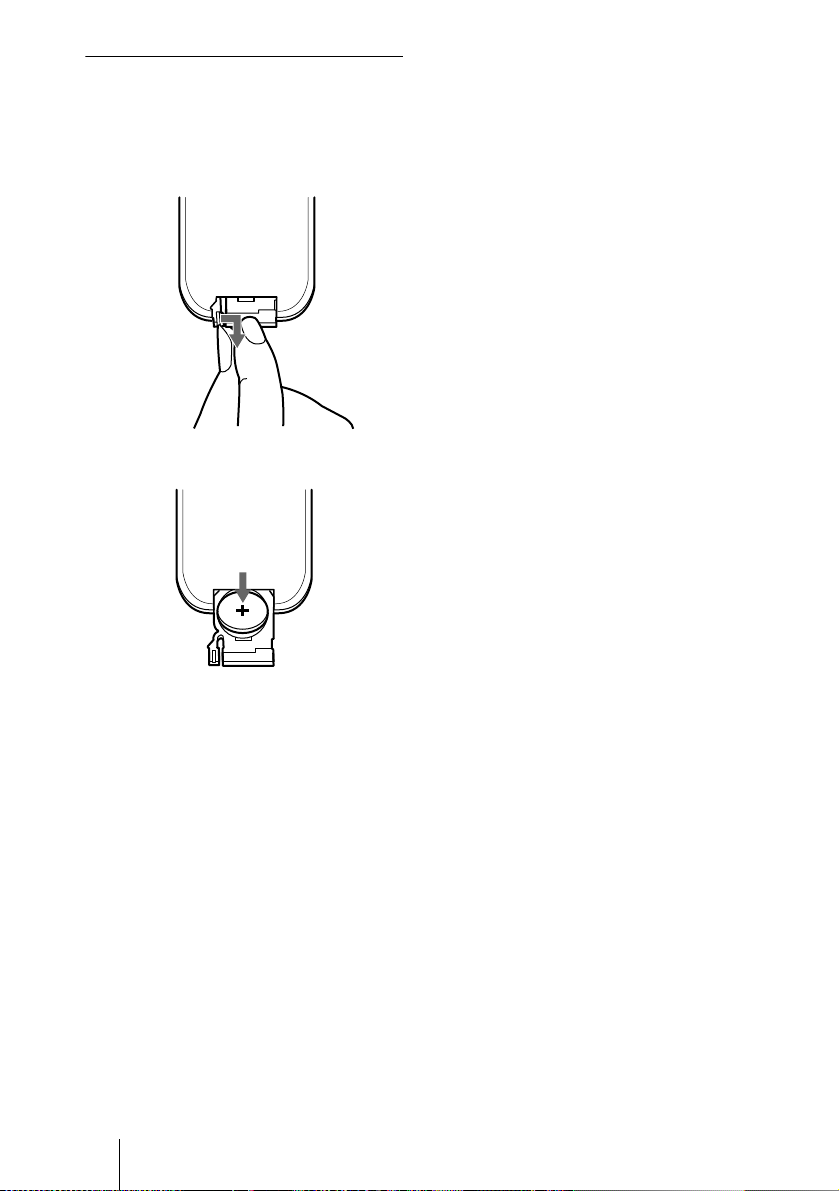
Ersetzen der Batterie
Sicherungszunge des Fachs
1
Lithiumba tte r ie d urch Anheben lö
und Fach aus der Fernbedienung
herausziehen.
Legen Sie die Lithiumbatterie ein.
2
+ Seite muss
nach oben
zeigen.
für
die
sen
VORSICHT
Beim falschen Einlegen der Batterie besteht
Explosionsgefahr. Benutzen Sie nur den
vom Hersteller em pfohlenen oder ein en
gleichwertigen Batterietyp.
Entsorgen Sie verbrauchte Batterien
entsprechend de n Anweisungen des
Herstellers.
Hinweise zur Verwendung der
Fernbedienung
• Achten Sie darauf , dass sich kein
Hindernis zwisc hen dem Infrarotsigna l der
Fernbedienung und dem
Fernbedienungsdetektor des Projektors
befindet. Richten Sie die Fernbedienung
auf den vorderen oder hinteren
Fernbedienungsdetektor.
• Die Reichweite der Fernbedienung ist
begrenzt. Je k ürzer der Abstand zwischen
der Fernbedienung und dem Proje ktor,
desto breiter der Winkel, in dem Sie den
Projektor über die Fernbedienung steuern
können.
Legen Sie das Fach mit der
3
Lithiumb a tte r ie wieder in die
Fernbedienung.
Hinweise zur Lithiumbatterie
• Die Lithiumbatterie gehört nicht in
Kinderhände.
• Beim Verschlucken der Batterie sofort
einen Arzt aufsuchen.
DE
Lage und Funktion der Teile und Bedienelemente
12
Page 13
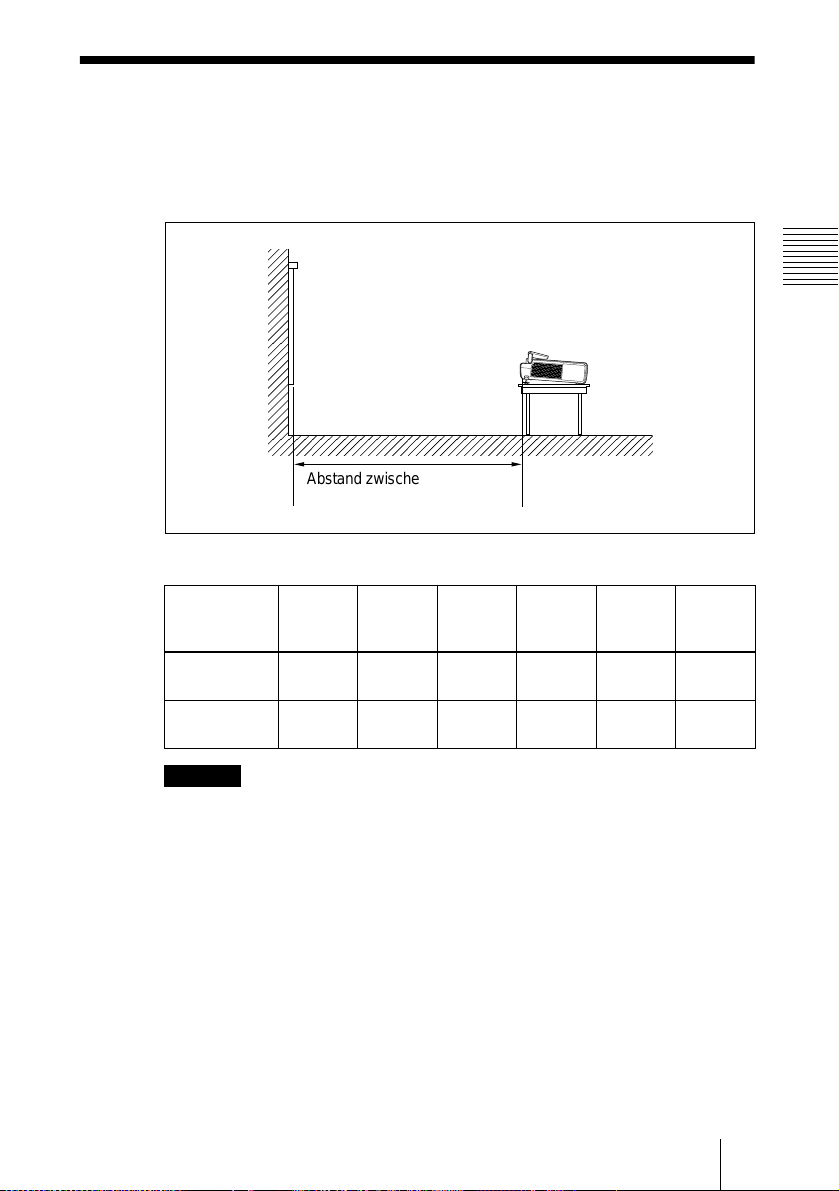
Aufstellung und Betrieb des Projektors
Aufstellung und Betrieb des Projektors
B
Aufstellung und Betrieb des ProjektorsAufstellung und Betrieb des Projektors
Aufstellen des Projektors
In diesem A bsc h nitt wir d erläutert, wie Sie den P rojektor installie r e n.
Der Abstand zwischen Objektiv und Projektionsschirm hängt von der Größe
des Projektionsschirms ab. Die folgende Tabelle enthält einige Richtw e r te .
Abstand zwischen dem
Projektionsschirm und der Mitte
des Objektivs
Einhei t: m
Projektionsschirmgröße
(Zoll)
Mindestabstand
Maximaler
Abstand
40 60 80 100 120 150
1,6 2,4 3,2 4,0 4,9 6,1
1,8 2,8 3,7 4,7 5,6 7,0
Aufstellung und Betrieb des Projektors
Hinweis
Sie können den Projektor nicht umdrehen und z. B. an der Decke installieren.
Aufstellen des Projektors
13
DE
Page 14
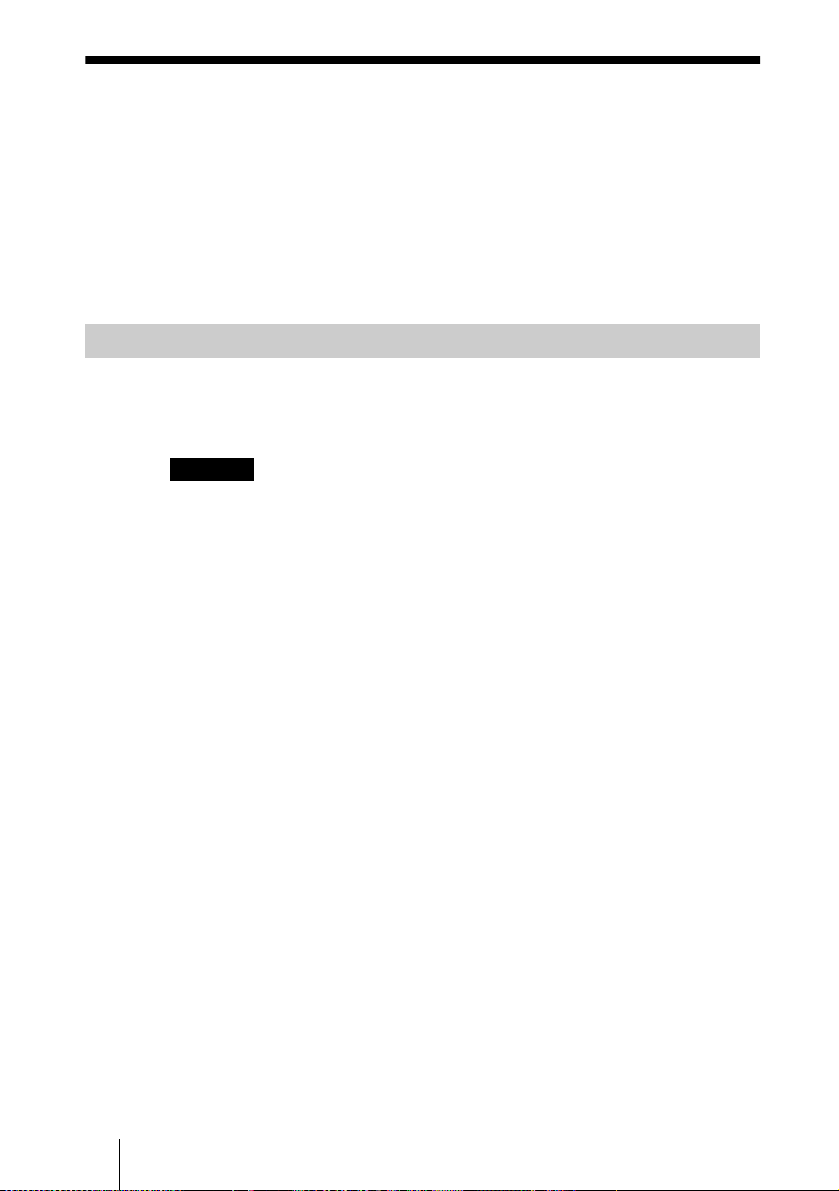
Anschließen des Projektors
Vorbereitungen
• Schalten Sie unbedingt alle Geräte aus, bevor Sie die Anschlüsse
vornehmen.
• Verwenden Sie für jed en Anschluss die geeigneten Kabel.
• Stecken Sie die Kabel richtig ein. Wenn die Stecker lose sitzen, kommt es
häufig zu Störungen. Ziehen Sie ein Kabel immer am Stecker heraus, nie am
Kabel selbs t.
Anschlie ßen an einen Comp u ter
In diesem Absch n itt wird erläu tert, wie Sie den Projektor an einen Comp uter
anschließen.
Einzelheiten dazu finden Sie in der Bedienungsanleitung zum Com puter.
Hinweise
• Der Projektor arbeitet mit VGA-, SVGA- und XGA-Signalen. Wir empfehlen Ihnen
jedoch, als Ausgangsmodus am Computer für den externen Monitor SVGA
einzustellen.
• Wenn Sie Ihren Computer, z. B. einen Notebook-Computer, so einstellen, dass das
Signal auf dem Bildschirm des Computers und auf dem externen Monitor ausgegeben
wird, ist d as Bild des exte rnen M onito rs möglicherweise gestört. Stellen Sie in diesem
Fall den Computer so ein, dass das Signal nur auf dem externen Monitor ausgegeben
wird.
Näheres dazu schlagen Sie bitte in der mit dem Computer gelieferten
Bedienungsanleitung na ch.
• Dieser Projekto r ist kom patibel m it DDC2B (Digital Data Cha n nel 2B). Wenn Ihr
Computer mit DDC kompatibel ist, schalten Sie den Projektor wie im Folgenden
erläutert ein.
1 Schließen Sie den Projektor über das mitgelieferte 15-po l ig e D-Sub - HD-Ka bel an
den Computer an.
2 Schalten Sie den Projektor ein.
3 Starten Sie den Computer.
DE
Anschließen des Projektors
14
Page 15
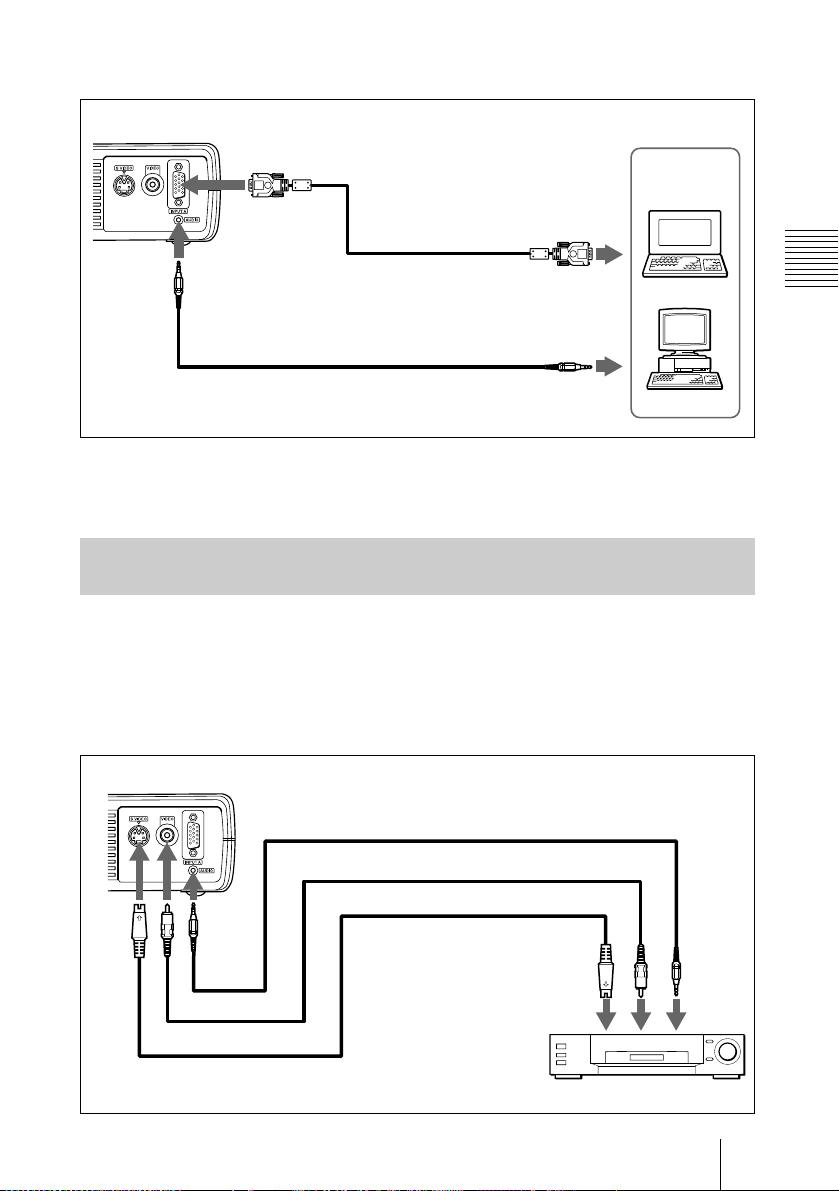
So sch lie ßen Sie einen IBM PC/AT-kompatiblen Computer an
Linke Seite
15-poliges
D-Sub-HD-Kabel
(mitgeliefe r t)
Stereo-Audioverbindungskabel (nicht mitgeliefert)
an Monitorausgang
an Audioausgang
So sch lie ßen Sie einen Macintosh-Computer an
Verwenden Sie den Signaladapter AD P -20 (nicht m itgeliefert).
Anschließen an einen Videorecorder oder ein Gerät mit
15-K-RG B -/Fa rb differe nz sig n alen
Im Folgenden wird erläutert, wie Sie den Projektor an einen Videorecorder
oder ein Gerät mit 15-K-RG B-/Farbdiff e renzsignalen a n s chließen.
Näheres dazu finden Sie in d er B edienu ng sanleitung zum angeschlossenen
Gerät.
Computer
Aufstellung und Betrieb des Projektors
So sch lie ßen Sie einen Videorecorder an
Linke Seite
Stereo-Audioverbindungskabel (nicht mitgeliefert)
Videokabel (nicht mitgeliefert)
Stereo-Audioverbindungskabel
(nich t mitgeliefert)
an Videoausgang
an
S-Videoausgang
Videorecorder
Anschließen des Projektors
an
Audioausgang
15
DE
Page 16
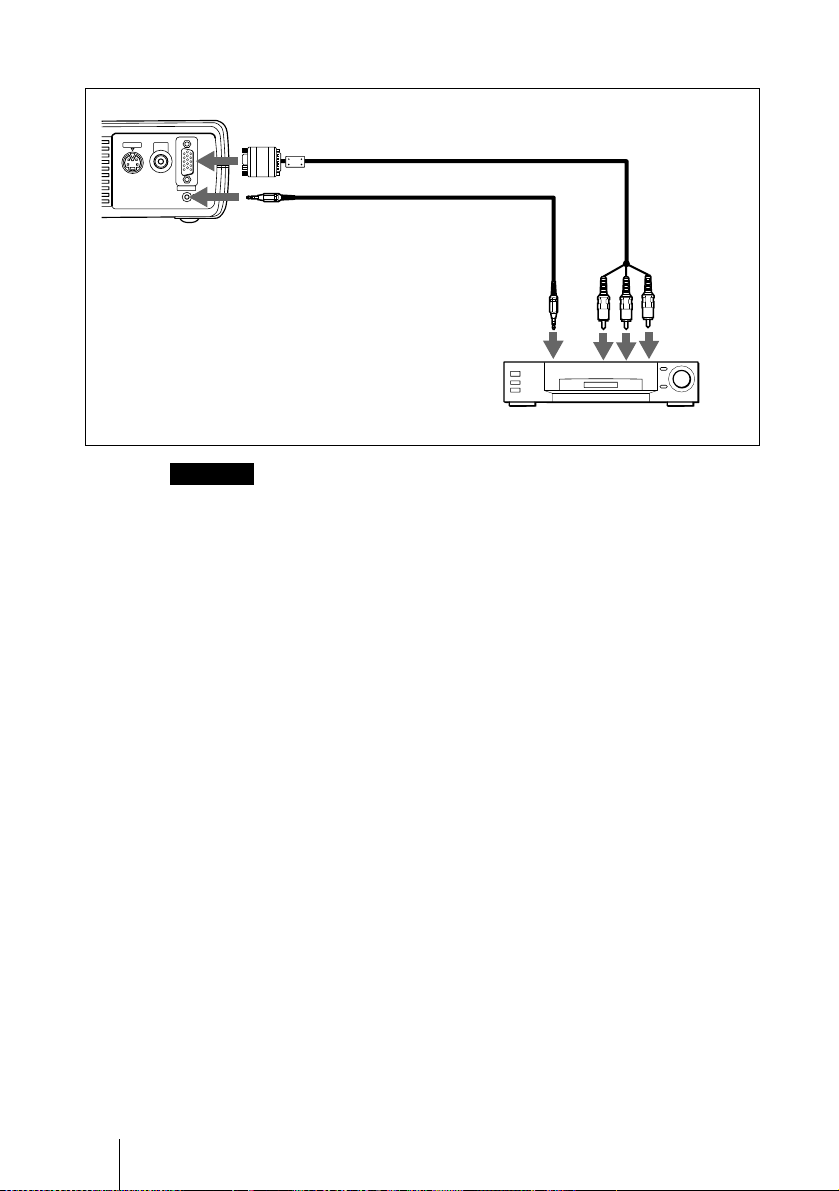
So schließen Sie ein Gerät mit 15-K-RGB-/Farbdifferenzsignalen an
SMF-402 Signalkabel
S VIDEO
VIDEO
Linke Seite
INPUT A
AUDIO
(nicht mitgeliefert)
HD D-sub 15-polig (Stecker) ↔ 3 × Phonobuchse
Stereo-Audioverbindungskabel
(nich t m it g el ie fe r t)
an Audio-
ausgang
an RGB-/
Farbdifferenzsignalausgang
Gerät mit 15-K-RGB-/Farbdifferenzsignalen
Hinweise
• Stellen Sie das Bildseitenverhältnis mi t BILDFORMAT im Men ü EING.-EINST je
nach Eingangssignal ein.
• Wenn Sie das Gerät mit einem 15k RGB oder einem Videogerät verbinden, müssen
Sie Video GBR oder eine entsprechende Komponente mit der Einstellung INPUT-A
im Ein s tellmen ü SET wählen.
• Verwenden Sie das FBAS-Synchronisationssignal, wenn Sie das externe
Synchronisationssigna l vom Gerät m it 15-K-R GB-/Fa rbdifferen zsignalen einspeise n.
DE
Anschließen des Projektors
16
Page 17
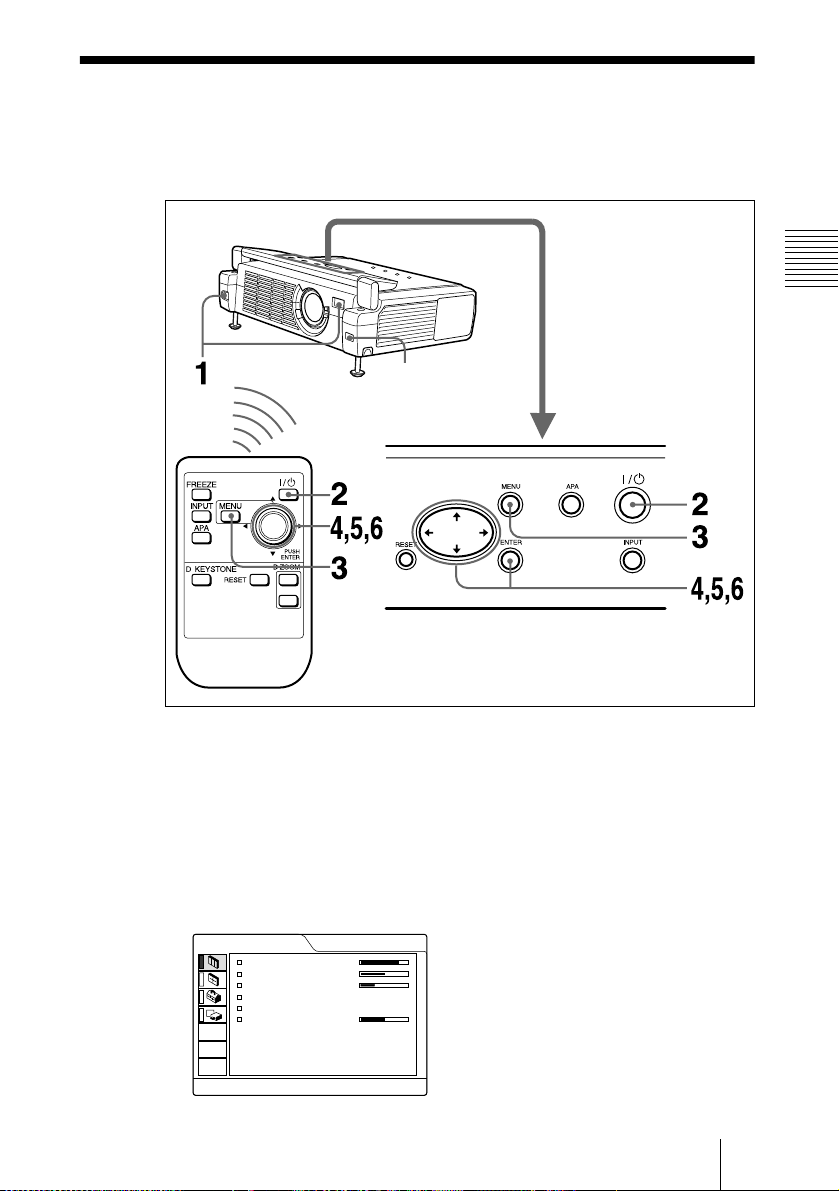
Auswählen der Sprache für die Menüs
Sie können für das Menü und andere Anzeigen auf dem Projektionsschirm eine
von sieben Sprachen auswähle n . Werkseitig ist Englisch ein ge s te llt.
Fernbedienungsdetektor vorn
Aufstellung und Betrieb des Projektors
1
Öffnen Sie die vordere Abdeckung, und stecken Sie das Netzkabel in eine
Netzsteckd ose .
2
Schalten Sie den Proje ktor mit der T a s te I / 1 ein.
3
Drücken Sie die Taste MENU.
Das Menü wird angezeigt.
Das gerade ausgewählte Menü wird mit einer gelben Schaltfläche
gekennzeichnet.
PICTURE CTRL
CONTRAST:
BRIGHT:
RGB ENHANCER
GAMMA MODE:
COLOR TEMP:
VOLUME:
80
50
:
30
GRAPHICS
HIGH
50
INPUT-A
Auswählen der Sprache für die Menüs
17
DE
Page 18
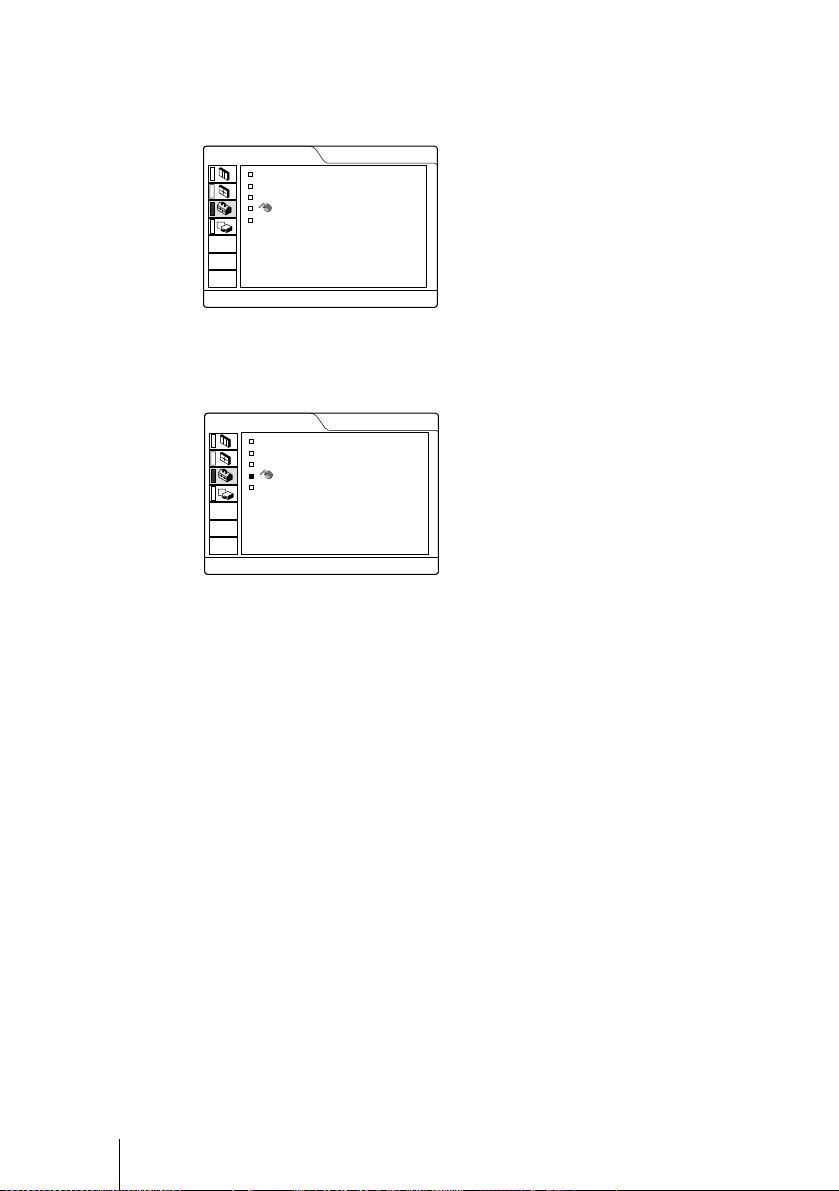
4
Wählen Sie mit der Taste M oder m das Menü SET Ein s tellung
(EINSTELLUNG) aus, und drücken Sie dann die Taste , oder die Taste
ENTER.
Das ausgewählte M e n ü erscheint.
SET SETTING
STATUS:
INPUT-A:
AUTO INPUT SEL
POWER SAVING
5
Wählen Sie mit der Taste M oder m die Optio n “LANGUAGE”
LANGUAGE
ON
COMPUTER
:
OFF
:
ENGLISH
:
OFF
INPUT-A
(SPRACHE) aus, und drücken Sie dann die Taste , oder die Taste
ENTER.
SET SETTING
STATUS:
INPUT-A:
AUTO INPUT SEL
POWER SAVING
6
Wählen Sie mit der Taste M oder m eine Sprache aus, und drücken Sie
LANGUAGE
ON
COMPUTER
:
OFF
:
ENGLISH
:
OFF
INPUT-A
dann die Taste < oder ENTER.
Das Menü wird in de r ausgewählten Sprache angezeigt.
So blenden Sie das Menü aus
Drücken Sie die Taste MENU.
Das Menü wird aber auch automa tisch ausgeblendet, wenn eine Minute lang
keine Taste gedrückt wird.
DE
Auswählen der Sprache für die Menüs
18
Page 19
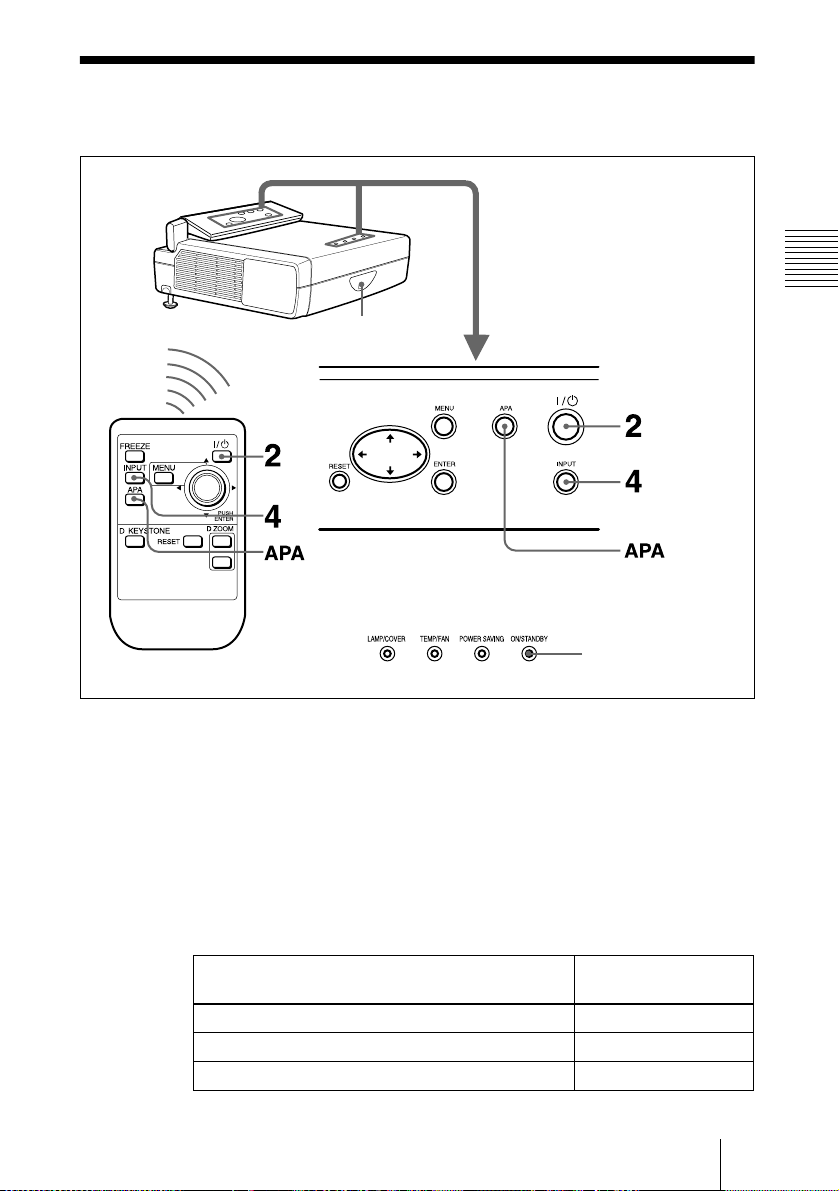
Betrieb des Projektors
Fernbedienungsdetektor hinten
Aufstellung und Betrieb des Projektors
Anzeige
ON/STANDBY
1
Öffnen Sie die vordere Abdeckun g, stecken Sie das Netzk abel in eine
Netzsteckdo se, und sch ließen Sie alle Geräte an.
Die Anzeige ON/STANDBY leuchtet rot, und der Projektor schaltet in den
Bereitschaf tsmodus.
2
Drücken Sie die Taste
Die Anzeige ON/STANDBY leuchtet grün.
3
Schalten Sie die an den Projektor angeschlossenen Geräte ein.
4
Wäh len Sie mit INPU T die Signalquelle aus.
Eingang über Lassen Sie mit INPUT
Computer an Anschluss INPUT A EING. A
Videogerät an VIDEO-Eingang VIDEO
Videogerät an S VIDEO-Eingang S VIDEO
Folgendes anzeigen
Betrieb des Projektors
19
DE
Page 20
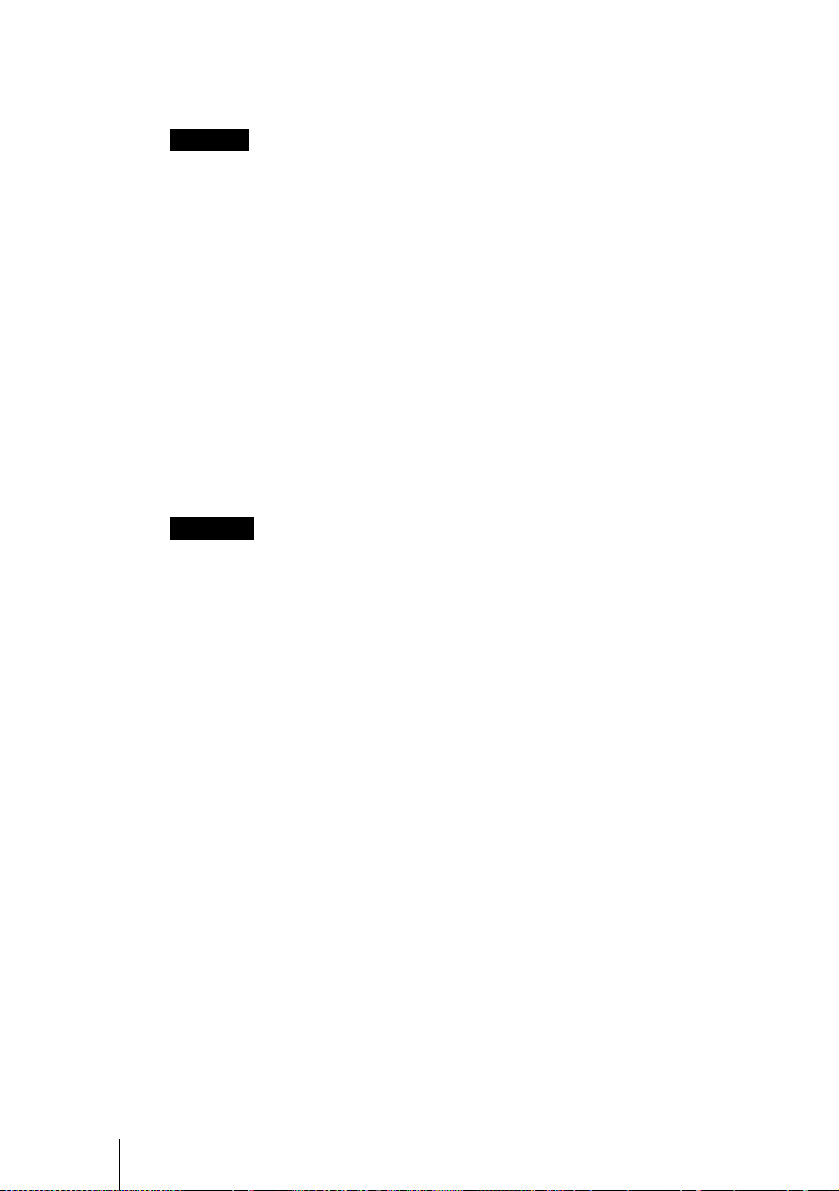
5
Drehen Sie den Zoom-Ring, um die Größe des Bildes einzu stelle n.
6
Drehen Sie den Fokussierring, um die Schärfe ein z ustellen.
Vorsicht
Wenn Sie während der Benutzung des Projektors in das Objektiv schauen, können Sie
sich Augenschäden zuziehen.
So stellen Sie die Lautstärke ein
Die Lautstärke kann in dem Menü auf dem Bildschirm einges te llt werden.
Siehe dazu “LAUTSTÄRKE” im STRG - Bildmenü auf Seite25.
So erzielen Sie eine optimale Bildqualität:
Sie können die Bildqualität einstellen, wenn Sie ein Signal vom Computer
projizieren.
1
Projizieren Sie ein Standbild vom Computer.
2
Drücken Sie die Taste APA.
“Ausgeführt!” erscheint auf dem Projektionsschirm, wenn das Bild korrekt
eingestellt wu rd e
Hinweise
• Drücken S ie die Taste APA, wenn das Bild auf dem g anzen Projektion ss chirm
angezeigt w i rd . Befinden sich schwarze Ränder um das B ild, arbeitet die APA -
Funktion nicht richtig, und das Bild ragt unter Umständen über den Projektionsschirm
hinaus.
• Wenn Sie das Eingangssignal wechseln oder einen anderen Computer anschließen,
drücken Sie die Taste APA nochmals, um die Bildqualität erneut einzustellen.
• Sie können das Einstellen abbrechen, wenn Sie die Taste APA nochmals drücken,
während “EINSTELLUNG” auf dem Projek tionssc hirm e rsch eint.
• Je nach Art des Eingangssignals wird das Bild möglicherweise nicht korrekt
eingestellt.
• Stellen Sie die Optionen im Menü EING.-EINST ein, wenn Sie die Bildqualität von
Hand einstellen wolle n .
.
DE
Betrieb des Projektors
20
Page 21
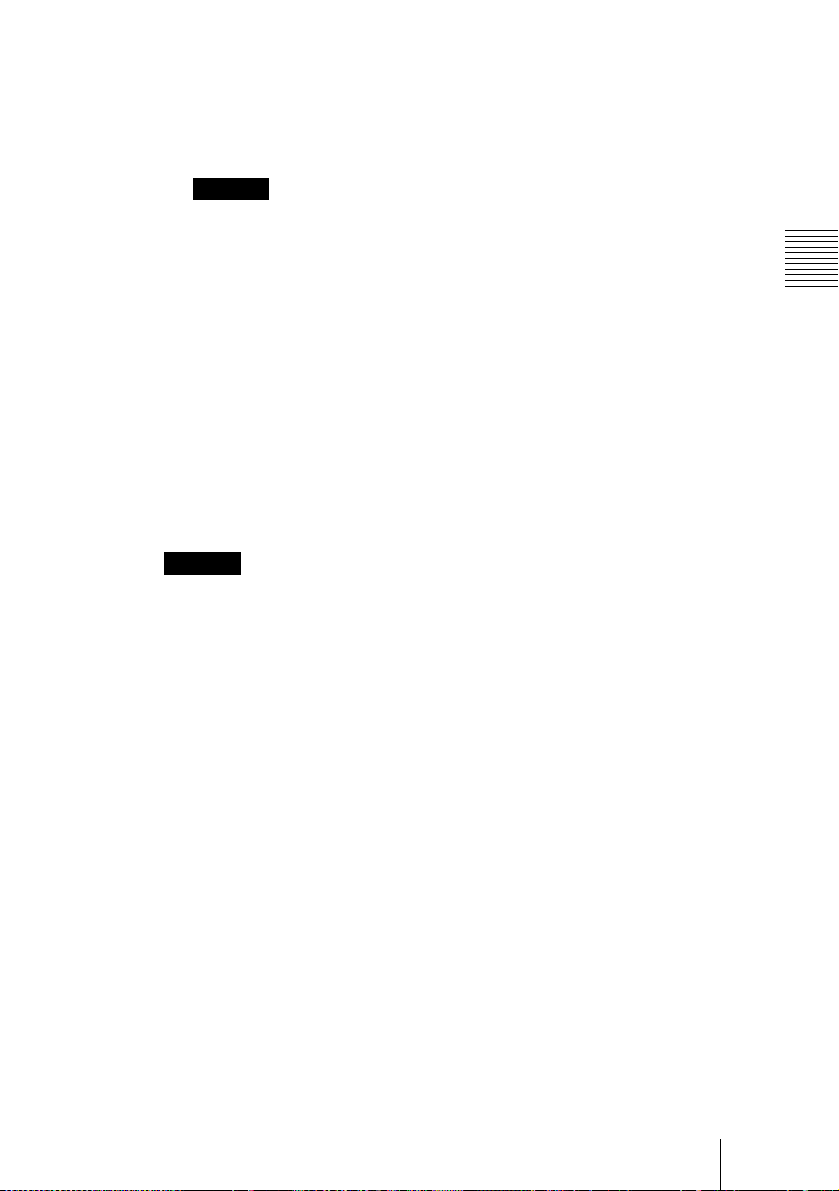
Ausschalten des Geräts
Drücken Sie die Taste I/ 1.
1
“AUSSCHALTEN? Drücken Sie die Taste I / 1 erneut” erscheint, und Sie
müssen bestätigen, dass Sie das Gerät ausschalten wollen.
Hinweis
Die Meldung wird ausgeblendet, wenn Sie eine Taste drücken (mit Ausnahme der
Taste I / 1) bz w . fünf Sekunden lang keine Taste drücken.
Drücken Sie die Taste I / 1 erneut.
2
Die Anzeige ON/STANDBY blinkt grün, und der Ventilator läuft noch etwa
90 Sekunden lang weiter, um das Gerät abzukühlen. Außerdem blinkt die
Anzeige ON/STANDBY in den ersten 60 Sekunden schnell. In dieser Zeit lässt
sich die Anzeige ON/STANDBY mit der Taste I / 1 nicht wieder einschalten.
Lösen Sie das Netzk abel von de r Netzsteckd ose, wenn der Ventilat or nicht
3
mehr läuft und die Anzeige ON/STANDBY rot leuchtet.
Wenn Sie die Bildschirmmeldung nicht bestätigen können
Wenn Sie die Bildschi r mmeldung unter bestimmten Umständen nicht bestätigen
können, können Sie das Gerät ausschalten, wenn Sie die Taste I / 1 etwa eine
Sekunde lang gedrückt halten.
Hinweis
Lösen Sie das Netzkabel nicht, solange der Ventilator noch läuft. Andernfalls stoppt der
Ventilator, obwohl das Gerät noch heiß ist, und es kann zu Schäden am Projektor
kommen.
Aufstellung und Betrieb des Projektors
Hinweis zum Luftfilter
Um optimale Le istungen mit de m Gerät zu erzielen, reinigen Sie den
Luftfilter alle 300 Stunden.
Betrieb des Projektors
21
DE
Page 22
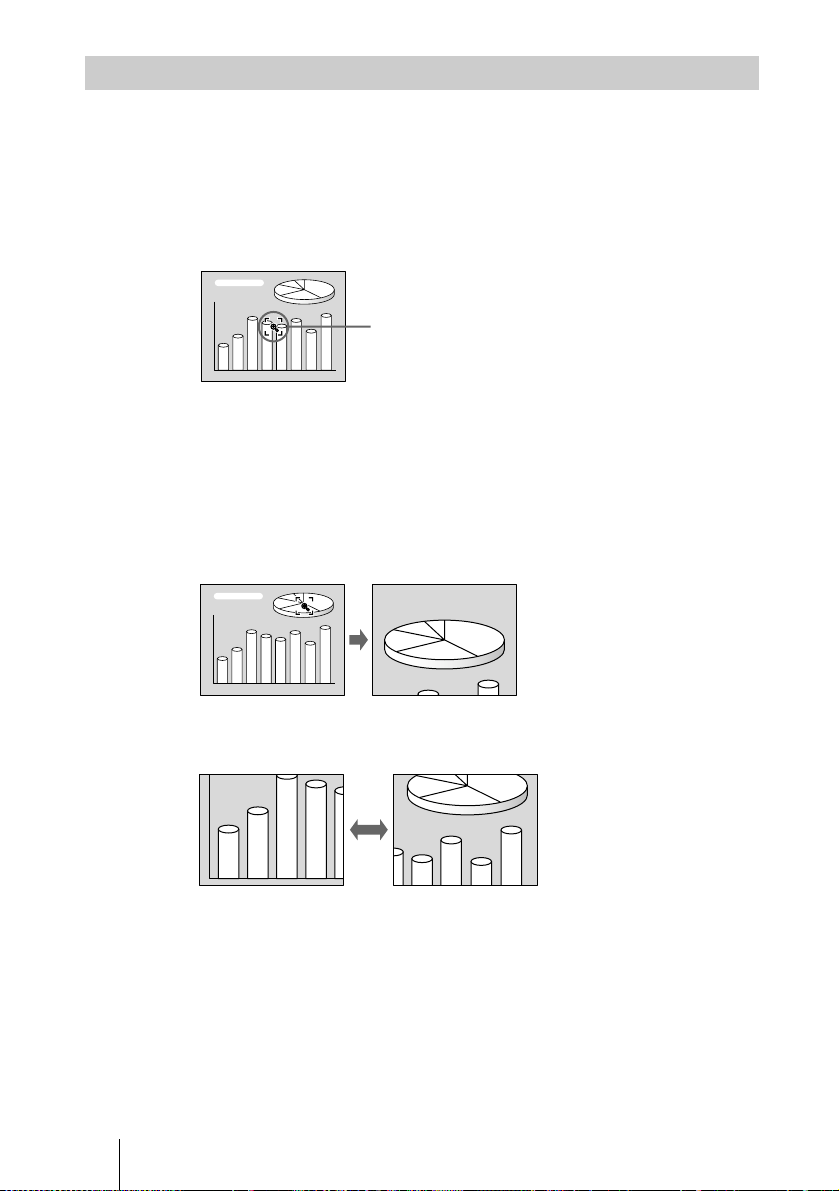
Funktionen zum effektiven Gestalten von Präsentationen
So vergrößern Sie das Bild (digitale Zoom-Funktion):
Sie können in einem Bild einen Bereich auswählen und diesen vergrößert
anzeigen lassen. Diese Funktion arbeitet nur, wenn ein Signal von einem
Computer eingespeist wird.
Drücken Sie mehrmals die Taste D ZOOM + an der Fernbedienung.
1
Das Symbol digitaler Zoom erscheint in der Bildmitte.
Symbol digitaler Zoom
Verschieben Sie das Sym bol zu dem Punk t des Bildes, das Sie vergrößern
2
wollen. Ve rsc hie be n S ie mit d er Pfe iltaste (M/m/</,) das S ymbol.
Drücken Sie die Taste D ZOOM + erneut.
3
Das Bild, auf dem sich das Symbol befindet, wird vergrößert. Auf dem
Bildschirm wird das Vergrößerungsverhältnis einige Sekunden lang angezeigt.
Bei einem mehrfachen Drücken der Taste + wird das Bild vergrößert
(Vergrößerung: ma x. 4-fach.)
Verwenden Sie die Pfeiltasten (M/m/</,), wenn Sie das vergrößerte Bild
auf dem Bildschirm verschieben möchten.
So lassen Sie das Bild wieder in Originalgröße anzeigen
Drücken Sie die Taste D ZOO M –. Wird nur die Taste RESET gedrückt, wird
das Bild sofort wieder auf die Originalgröße eingestellt.
Einfrieren des projizierten Bildes (Standbildfunktion)
Drücken Sie die Taste FREEZE. Sobald die Taste gedrückt wird, wird
“STANDBILD” angezeigt. Diese Funktion arbeitet nur, wenn ein Signal von
einem Computer eingespeist wird.
Zur Wieder her stellun g d es Or igin albild sc hirm s drücken Sie die Taste
FREEZE erneut.
DE
Betrieb des Projektors
22
Page 23
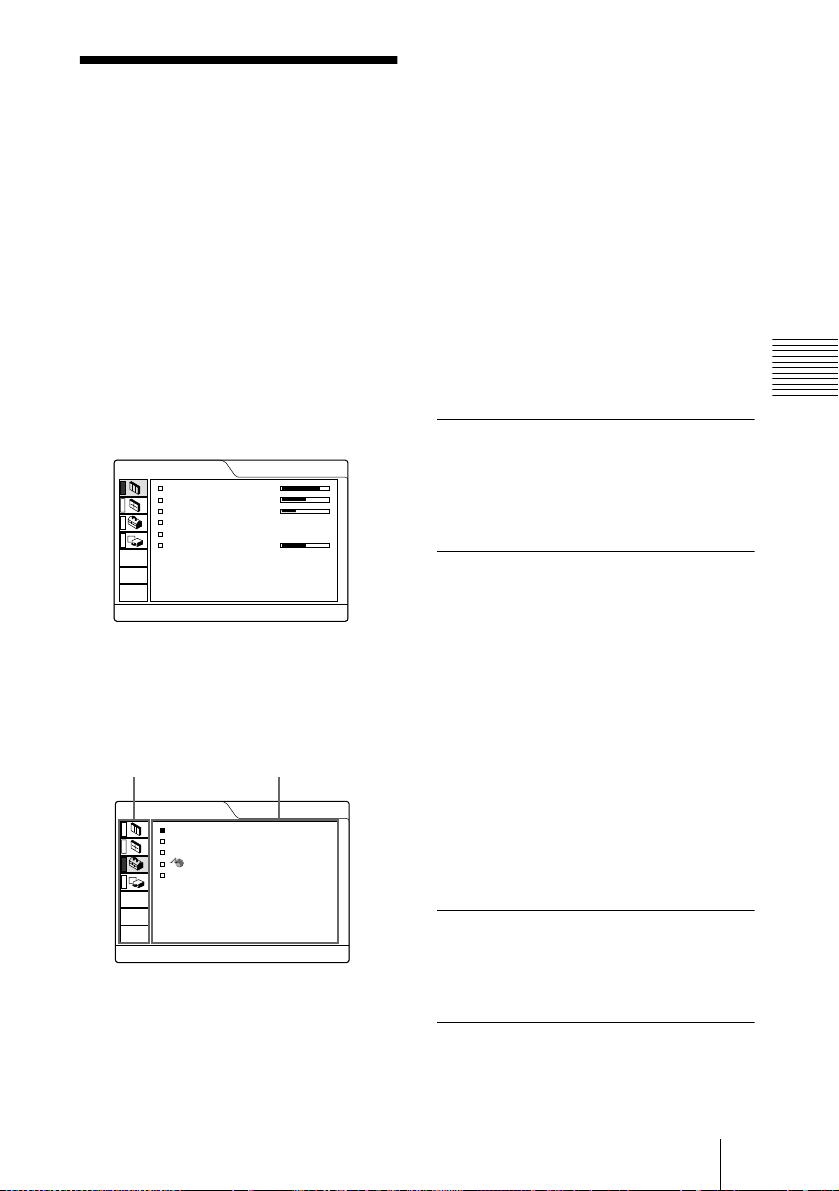
Einstellen und Anpassen des Geräts mit dem Menü
Einstellen und Anpassen des Geräts mit dem Menü
B
Einstellen und Anpassen des Geräts mit dem MenüEinstellen und Anpassen des Geräts mit dem Menü
4
Stellen Sie die Optionen wie
Arbeiten mit dem
Menü
gewünscht ein.
• Wenn Sie den eingestellten Wert
ändern wollen:
Zum Erhöhen des Werts drücken Sie
oder ,.
Der Projektor verfügt über ein Menü für
verschiedene Einstell- und
Anpassungsoptionen . Die Sprache für die
angezeigten Menüs können Sie wechseln.
Siehe “Auswählen der Sprache für die
Menüs”, Seite 17 zum Wechsel der
Menüsprache.
die Taste
Zum Verringern des Werts drücken
Sie die Taste m oder <.
Mit der Taste ENTER kehren Sie zur
ursprünglichen Anzeige zurück.
• Wenn Sie die Einstell ung ändern
wollen:
Ändern Sie die Einstellung mit der
M
Taste M oder m.
1
Drücken Sie die Taste MENU.
Das Menü wird angezeigt.
Das gerade ausgewählte Menü wird mit
Mit der Taste ENTER oder < kehren
Sie zur urs pr ünglichen Anzeige
zurück.
einer gelben Schaltfläche
gekennzeichnet.
EINST. BILD
KONTRAST:
HELLIGK:
RGB-VERST.:
GAMMA-MODUS
FARBTEMP.:
LAUTSTÄRKE:
:
80
50
30
GRAFIK
HOCH
50
EING.A
So blenden Sie das Menü aus
Drücken Sie die Taste MENU.
Das Menü wird aber auch automatisch
ausgeblendet, wenn eine Minute lang keine
Taste gedrückt wird.
So setzen Sie die Werte
eingestellter Optionen wieder
zurück
Drücken Sie die Taste RESET.
2
Wählen Sie mit der Taste M oder m
ein Menü aus, und drücken Sie dann
die Taste , oder die Taste EN TER.
Das ausgewählte Menü erscheint.
Menüs
EING-EINST
STATUS:
EING.A:
AUTO. EING-WAHL
SPRACHE:
P SAVE-MODUS
Optionen
EIN
COMPUTER
:
AUS
DEUTSCH
:
AUS
EING.A
“Ausgeführt!” erscheint auf dem
Projektionsschir m, und die angezeigten
Einstellungen werden auf ihre werkseitigen
Werte zur ückgesetzt.
Folgende Optionen können zurückgesetzt
werden:
•“KONTRAST”, “HELLIGK”, “FARBE”,
“FARBTON”, “SCHÄRFE” und “RGBVERST” im Menü EINST. BILD
•“PUNKT-PHASE”, “GRÖSSE H” und
“LAGE” im Menü EING.-EINST
•“TRAPEZ DIGITAL” im Menü
EINSTELLUNG INSTALL .
Einstellen und Anpassen des Geräts mit dem Menü
3
Wählen Sie eine Option.
Wählen Sie mit der Taste M oder m
die Option aus, und drücken Sie dann
die Taste , oder die Taste EN TER.
Hinweis zum Speichern der
Einstellungen
Die Einstellungen werden automatisch im
Projektor gespeichert.
Wenn kein Signal eingeht
Wenn kein Signal eingespeist wird,
erscheint “KEIN SIGNAL – Einstellung
nicht möglich.” auf dem Projektionsschirm.
Arbeiten mit dem Menü
23
DE
Page 24
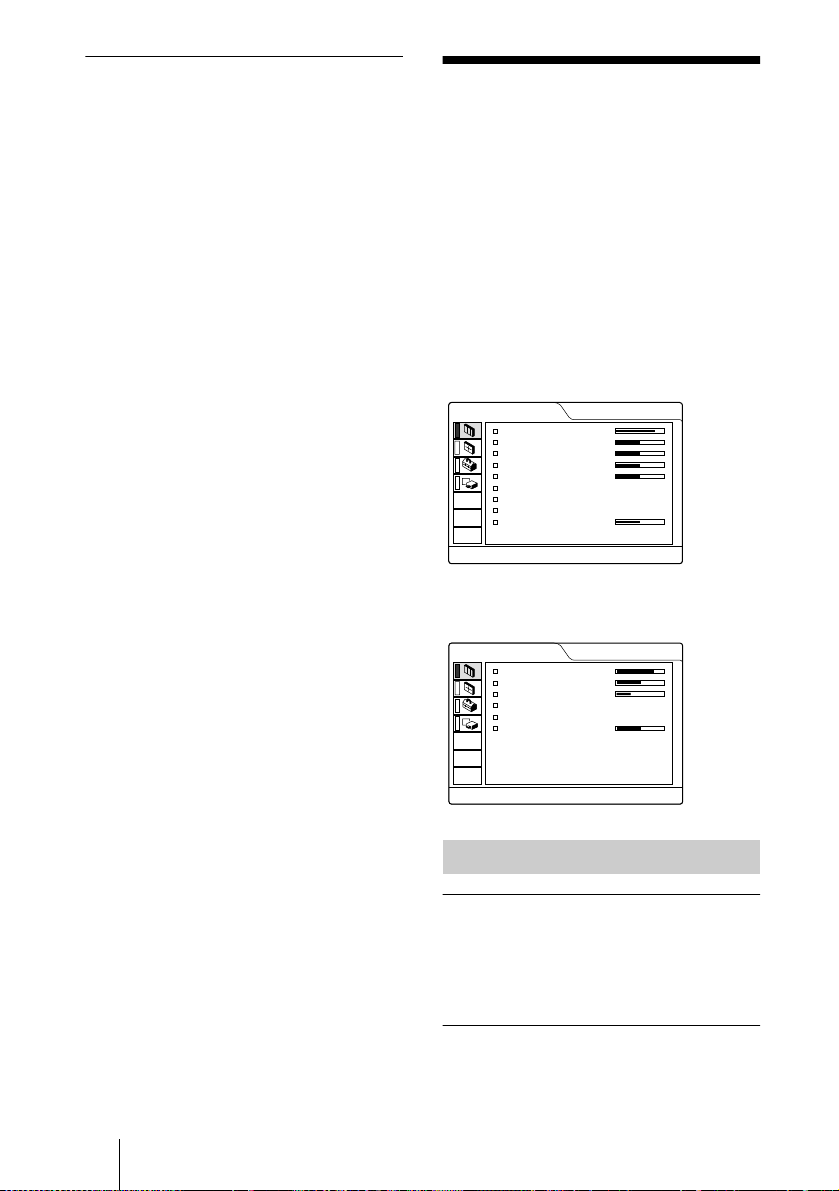
Informa tio n e n zur Menüanzeige
Sie können die Anzeigepositio n des Menüs,
die Helligkeit des Hintergrundbilds und die
Farben der Menüeinträge nach Belieben
einstellen.
Details finden Sie auf Seite 29.
Das Menü
EINST. BILD
Auf dem Menü EINST. BILD (Bild
einstellen) können Sie die Bildqualität
einstellen.
Die Optionen, die je nach Eingangssignal
nicht eingestellt werden können, werde n im
Menü nicht angezeigt.
Näheres zu nicht einstellbaren Optionen
finden Sie auf Se ite 40.
Wenn ein Videosignal eingespeist
wird
EINST. BILD
KONTRAST:
HELLIGK:
FARBE:
FARBTON:
SCHÄRFE:
DYNAMIK:
FARBTEMP.:
FARBSYSTEM:
LAUTSTÄRKE:
80
50
50
50
50
AUS
NIEDR.
AUTOM
50
Wenn ein RGB-Signal eingespeist
wird
EINST. BILD
KONTRAST:
HELLIGK:
RGB-VERST.:
GAMMA-MODUS
FARBTEMP.:
LAUTSTÄRKE:
:
80
50
30
GRAFIK
HOCH
50
VIDEO
EING.A
DE
Das Menü EINST. BILD
24
Menüoptionen
KONTRAST
Zum Einstellen des Bildkontrasts. Je höher
der Wert, desto stärker der Kontrast. Je
niedriger der Wert, desto schwächer der
Kontrast.
HELLIGK
Zum Einstellen der Bildhelligkeit. Je höher
der Wert, desto heller das Bild. Je niedr iger
der Wert, desto dunkler das Bild.
Page 25
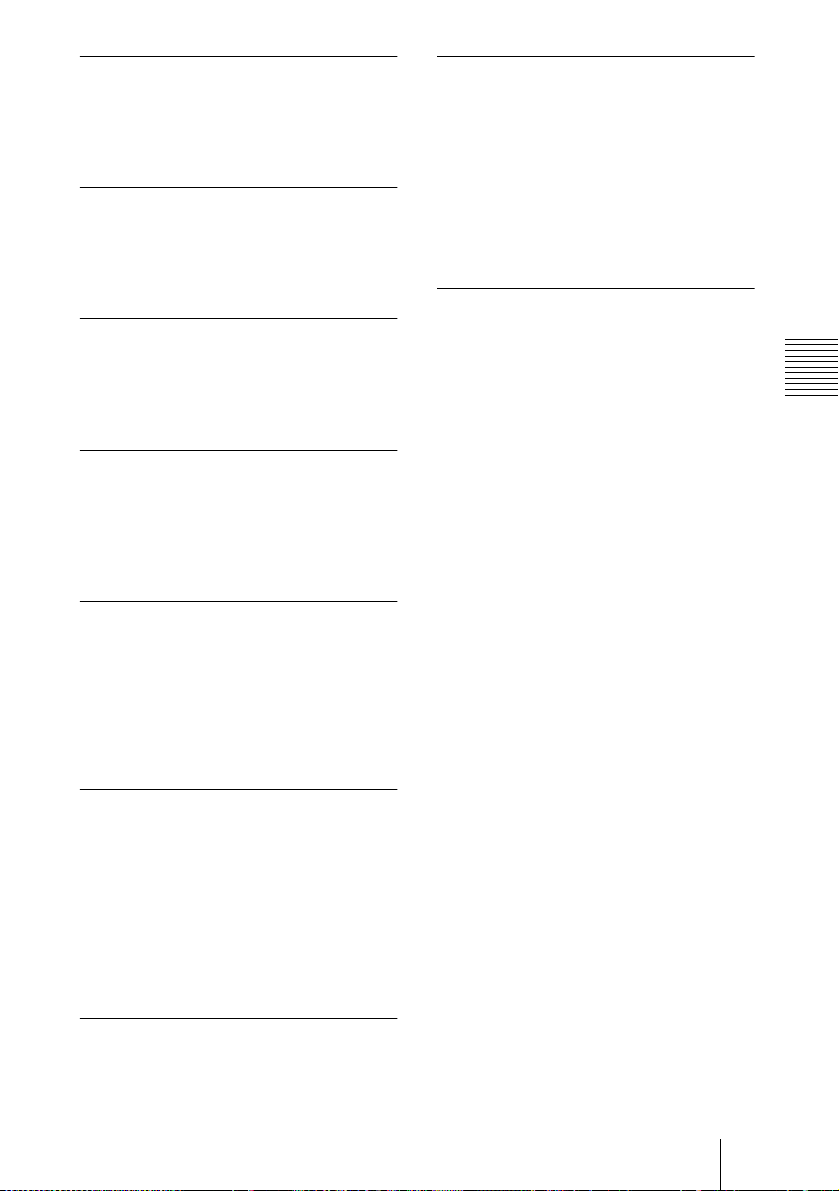
FARBE
Zum Einstellen der Farbintensität. Je höher
der Wert, desto stärker die Intensität. Je
niedriger der Wert, desto schwächer die
Intensität.
FARBTON
Zum Einstellen des Farbtons. Bei einem
hohen Wert we rden die Grüntöne betont. Bei
einem niedrigen Wert werden die Rottöne
betont.
SCHÄRFE
Zum Einstellen der Bildschärfe. Je höher der
Wert, desto schärfer die Bildkonturen. Je
niedriger der Wert, desto weicher die
Bildkonturen.
RGB-VERST
Stellt die Bildschärfe ein, wenn RGBSignale eingespeist w erden.
Je höher der Wert, desto schärfer die
Bildkonturen. Je niedriger der Wert, desto
weicher die Bildkonturen.
DYNAMIK
Zum Betonen der schwarzen Farbe.
EIN: Betont die schwarze Farbe und erzeugt
somit ein dynamisch wirkendes Bild.
AUS: Erzeugt die dunklen Bereiche des
Bildes genau in Übereinstimmung mit
dem Quellensignal.
FARBSYSTEM
Zum Auswählen des Farbsystems des
Eingangssignals.
3.58
• AUTOM.: NTSC
4.43
NTSC
(automatische Ums cha ltung)
• PAL-M/N: PAL-M/PAL-N und NTSC
, PAL, SECAM und
3.58
(automatische Umschaltung)
Normaleinstellung ist AUTO. Ist das Bild
verzerrt oder blass, das richtige Farbsystem
für das eingespeiste Signal auswählen.
LAUTSTÄRKE
Stellt die Lautstärke ein. Die Lautstärke
kann für das Signal von den Eingängen
INPUT A, VIDEO und S VIDEO getrennt
eingestellt werden.
Einstellen und Anpassen des Geräts mit dem Menü
GAMMA-MODUS
Zum Auswählen einer Kurve zur
Gammakorrektur.
GRAFIK: Verbessert die Reproduktion von
Halbtönen. Fotos lassen sich so in
natürlichen Farbtönen reproduzieren.
TEXT: Verstärkt den Kontrast zwischen
Schwarz un d Weiß. Geeignet für Bilder,
die viel Text enthal ten.
FARBTEMP
Zum Einstellen der Farbtemperatur.
HOCH: Lässt Weiß bläulich wirken.
NIEDR.: Lässt Weiß rötlich wirken.
Das Menü EINST. BILD
25
DE
Page 26
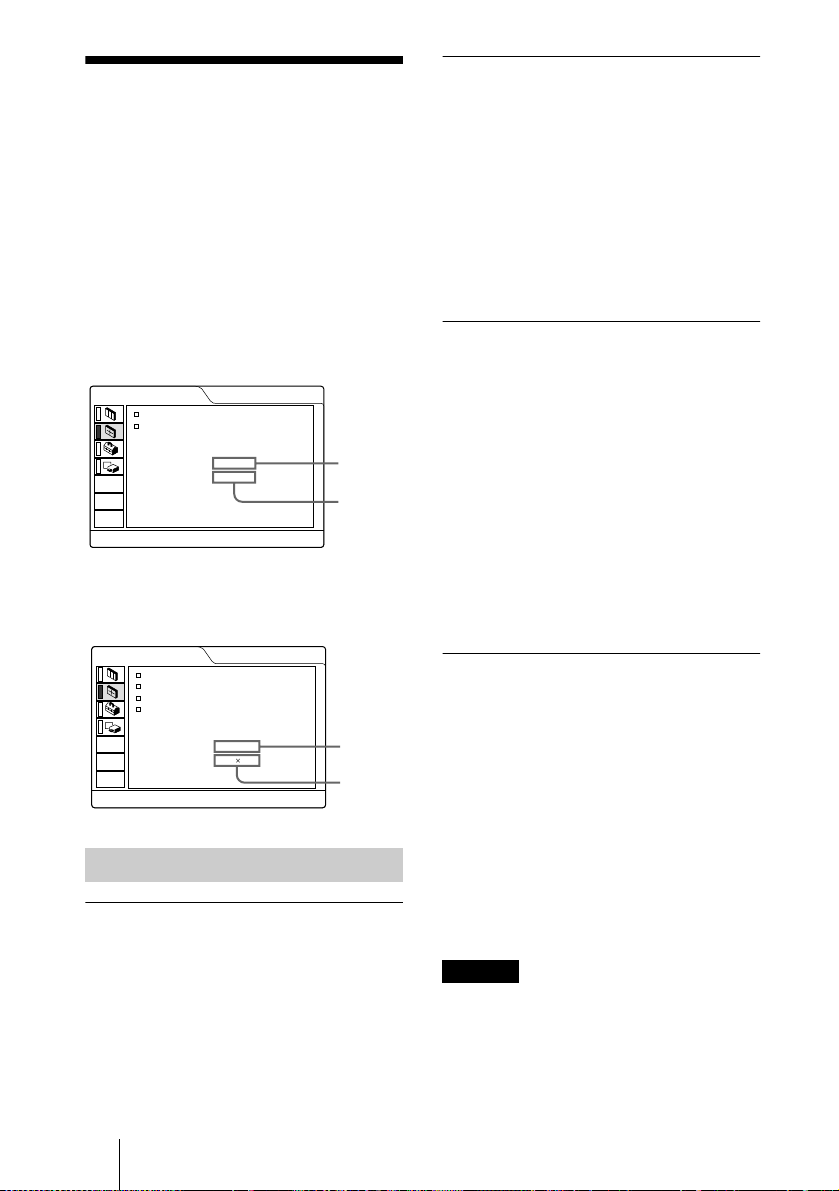
Das Menü
r
r
EING.-EINST
Im Menü EING.-EINST können Sie das
Eingangssignal einste llen.
Die Optionen, die je nach Eingangssignal
nicht eingestellt werden können, werden im
Menü nicht angezeigt.
Näheres zu nicht einstellbaren Optionen
finden Sie auf Seite 40.
Wenn ein Videosignal eingespeist
wird
EING.-EINST
LAGE:
BILDFORMAT:
H: 200 V: 30
4:3
No. 01
VIDEO/60
Wenn ein RGB-Signal eingespeist
wird
EING.-EINST
PUNKT-PHASE
:
GRÖSSE H:
LAGE:
SCAN-KONV:
15
800
H: 200 V: 30
EIN
No. 13
640 480
Menüoptionen
PUNKT-PHASE
Zum Einstellen der Punktphase auf dem
LCD-Display und des über den Anschluss
INPUT A eingespeisten Sig na ls.
Nehmen Sie damit die Feineinstellung vor,
nachdem das Bild mit der Taste APA
eingestellt wurde.
Stellen Sie das Bild auf den Wert e in, bei
dem es am schärfsten ist.
VIDEO
Speiche
-Nr.
Signal-
typ
EING.A
Speiche
-Nr.
Signal-
typ
GRÖSSE H
Zum Einstellen der Breite der über den
Anschluss INPUT A eingespeisten Bilder.
Je höher der Wert, desto breiter das Bild. Je
niedriger der Wert, desto schmaler das Bild.
Nehmen Sie die Einstellung entsprechend
der Anzahl der Punkte des Eingangssignals
vor.
Einzelheiten zu den geeigneten Werten für
die voreingestell ten Signale finden Sie auf
Seite 41.
LAGE
Zum Einstellen der Position der über den
Anschluss INPUT A eingespeisten Bilder.
Mit H wird die horizontale Bildposition
eingestellt. Mit V wird die vertikale
Bildposition eingestellt. Je höher der Wert
für H, desto weiter wird das Bild nach rechts
verschoben. Je niedriger der Wert, desto
weiter wird es na ch links versc h oben.
Je höher der Wert für V, desto weiter wird
das Bild nach oben verschoben. Je niedriger
der Wert, desto weiter wird es nach unten
verschoben. Stellen Sie die horizontale
Position mit der Taste < oder , ein, die
vertikale mit der Taste M oder m.
SCAN-KONV (Bildrasterwandler)
Zum Konvertieren des Signals, so dass das
Bild an die Projektionssch irmgröße
angepasst wird.
EIN: Stellt das angezeigte Bild auf die
Größe des Projektionsschirms ein.
Dadurch büßt das Bild etwas an Schärfe
ein.
AUS: Stellt zum Anzeigen des Bildes di e
Anzahl der Bildelemente im
Eingangssignal im Verhältnis 1:1 auf die
LCD-Pixelzahl ein. Das Bild wird scharf
dargestellt, ist aber etwas kleiner.
Hinweis
Wenn ein SVGA- oder XGA-Signal
eingespeist wird, wird dieser Eintrag n icht
angezeigt.
DE
Das Menü EING.-EINST
26
Page 27

BILDFORMAT
Zum Einstellen des Bildformats. Wenn Sie
ein 16:9-Signal (komprimiertes Signal) von
Geräten wie z. B. einem DVD-Player
einspeisen, setzen Sie diese Option auf 16:9.
4:3: Wenn ein Bild mit dem Format 4:3
eingespeist wird.
16:9: Wenn ein Bild mit dem Format 16 :9
(komprimiert) eingespeist wird.
Hinweis zur
Voreinste llspe ich ern ummer
Diese Projektor besitzt 25 voreingestellte
Datentypen für eingespeiste Signale (im
Speicher Voreinstellungen). Die
Speichernummer und der Signaltyp dieses
Signals werden im Menü EING.-EINST
angezeigt. Sie können die Voreinstelldaten
auch über das Men ü EING.-EINST
einstellen.
Im Projektor können außerdem 20 Typen
von benutzerdefi nie rte n Da te n für EING. A
gespeichert werden. Hier können Si e die
Einstelldaten für nicht voreinge stellte
Eingangssignale speich ern.
Wenn ein nicht voreingestelltes Signal zum
ersten Mal ein g eht, wird es als
Speichernummer 0 angezeigt. Wenn Sie die
Daten des Signals im Menü EING.-EINST
einstellen, werden sie im Projektor
gespeichert. Wenn mehr als 20
benutzerdefinierte Einstellungen
gespeichert sind, übe rschreibt die neueste
Einstellung automa tis c h di e älteste.
Der Tabelle auf Seite 41 können Sie
entnehmen, ob das Si gnal im
Voreinstellspeicher gespeichert ist.
Da die Daten für die folgenden Signale aus
dem Speich er für die Voreinstelldaten geh olt
werden, k önnen Sie diese Voreinstelldaten
mit GRÖSSE H ändern. Die Feineinstellung
nehmen Sie mit SHIFT vor.
Signal Speicher-Nr. Größe
Super Mac-2 23 1312
SGI-1 23 1320
Macintosh, 19
Zoll
Hinweis
Wenn das Eingangssignal ein anderes
Bildformat als 4:3 aufweist, wird ein Teil des
Projektionsschirms schwarz angezeigt.
25 1328
Einstellen und Anpassen des Geräts mit dem Menü
Das Menü EING.-EINST
27
DE
Page 28

Das Menü
EINSTELLUNG
Im Menü EINSTELLUNG können Sie die
Einstellungen für den Projektor ändern.
AUTO.EING-WAHL
Bei Einstellung auf ON erkennt der
Projektor die Eingangssignale in folgender
Reihenfolge: EING. A/VIDEO/S-VIDEO.
Zeigt den Eingangskanal an, wenn der Strom
eingeschaltet oder die Taste INP UT
gedrückt wird.
EINSTELLUNG
STATUS:
EING.A:
AUTO. EING-WAHL
SPRACHE:
P SAVE-MODUS
:
EIN
COMPUTER
:
AUS
DEUTSCH
AUS
EING.A
Menüoptionen
STATUS
(Projektionsschirmanzeige)
Zum Einblenden der
Projektionsschirmanzeigen.
EIN: Zeigt alle Projektionsschirmanzeigen
an.
AUS: Schaltet die
Projektionssch ir m anz eigen außer den
Menüs, einer Meldung beim
Ausschalten des Geräts und den
Warnmeldungen aus.
EING. A
Dient der Auswahl des Computer-,
Farbdifferenz- oder Video-RGB-Signals,
das über den Anschluss EIN G. A eingesp eist
wird.
SPRACHE
Zum Auswählen der Sprache in den Menüs
und Projektionsschirmanzeigen. Die
folgenden Sprachen stehen zur Verfügung:
Englisch, Französisch, Deutsch, Italienisch,
Spanisch, Japanisc h und C hi ne s is ch .
P SAVE-MODUS
Ist die Option auf EIN gesetzt, schaltet der
Projektor in den Energiesparmodus, wenn
10 Minuten lang kein Signal eingeht.
Hinweis
Ist die E instellun g nicht korrekt, erscheint
“Einstellung von EING. A prüfen.” auf dem
Projektionsschirm, und die Farben des Bildes
sind fehlerhaft, oder es wird kein Bild
angezeigt.
DE
Das Menü EINSTELLUNG
28
Page 29

Das Menü
EINSTELLUNG
INSTALL
Im Menü EINSTELLUNG INSTALL.
können Sie die Einstellungen für den
Projektor ändern.
MENÜFARBE
Wählt den Farbton der Menüanzeige aus:
STANDARD, WARM, KALT, GRÜN oder
GRAU.
MENÜHINTERGR
Wählt die Helligkeit des Hintergrundbilds
der Menüanzeige aus: DUNKEL,
STANDARD oder HELL.
ANFANGSWERTE
TRAPEZSPEICHER
TRAPEZ DIGITAL
MENÜPOSITION
MENÜFARBE:
MENÜHINTERGR.
LAMPENTIMER
:
EIN
:
0
:
MITTE
STANDARD
:
STANDARD
:
234H
EING.A
Menüoptionen
TRAPEZSPEICHER
EIN: Einstellung TRAPEZ DIGITAL
gespeichert. Die Daten werden geladen,
wenn der Projektor eingeschaltet wird.
Die Einstellung ble ib t imm e r
unverändert.
AUS: TRAPEZ DIGITAL wird auf 0
zurückgesetzt, wenn das Gerät das
nächste Mal eingeschaltet wird.
TRAPEZ DIGITAL
Korrigiert die Trapezverzerrung durch den
Projektionswinkel.
Wenn der obere Trapezrand länger ist als
der untere : Ein Pluswert wird
eingestellt.
LAMPENTIMER
Gibt an, wie lange die Lampe ei ngeschaltet
war.
Hinweis
Damit wird nur die Zeit angezeigt. Die
Anzeige kann nicht geändert werden.
Einstellen und Anpassen des Geräts mit dem Menü
MENÜPOSITION
Wählt die Anzeigeposition des Menüs aus:
LINKS OBEN, LINKS UNTEN, MITTE,
RECHTS OBEN und RECHTS UNTEN.
Das Menü EINSTELLUNG INSTALL
29
DE
Page 30

Wartung
Wartung
B
WartungWartung
Wartung
Austauschen der Birne
Wechseln Sie die Lampe geg en eine neue
aus, wenn die Lampe du r c hb r e nn t, sc hwa r z
wird oder die Meldung “Lampentausch
erforderlich” angezeigt wird. Ersetzen Sie
die Lampe durch eine neue Projektorlampe
LMP-C121. Die Lebe nsdauer ist je n ach den
Einsatzbedingungen unterschiedlich.
Austauschen der Lampe nach
Projektorbenutzung
Schalten Sie den Projektor aus, und l ösen
Sie das Netzkabel.
Warten Sie mindestens ein e Stunde, bis sich
die Lampe abgekühlt hat.
Vorsicht
Die Lamp e bleibt noch längere Zeit heiß, wenn
Sie den Projektor mit der Taste I /1
ausschalten. W e nn Sie die Lampe b er ühren,
besteht Verbrennungsgefahr. Wenn Sie die
Lampe au stau sche n wo llen , wa rten Sie
mindestens eine Stunde, bis die Lampe
abgekühlt ist.
2
Öffnen Sie die Lampenabdeckung ,
indem Sie mit dem
Kreuzsch litz sc h r a ubenzieher (mit der
Projektorlampe mitg e lie fe rt) d ie
Schraube lösen.
Hinweis
Lösen S ie au s Siche rhe itsgründen b i tte
keine anderen Sc hr au be n.
3
Lösen Sie die Sch rauben an d er
Lampen e in h e it mit dem
Kreuzsch litzschrauben z ie h e r . Z iehen
Sie die Lampeneinheit am Griff
heraus.
1
Legen Sie eine Schutzfolie oder ein
Tuch unter den Projektor. Drehen Sie
den Projektor um, so dass er auf der
Oberseite lie g t.
Hinweis
Achten Sie darauf, dass der Projektor nach
dem Um dr eh e n s tabil liegt.
DE
Wartung
30
Griff
Page 31

4
Schieben Sie die neue Lampe ganz
hinein, bis sie fest sitzt. Ziehen Sie die
Schrauben an. Klappen Sie den Griff
ein.
hineingeraten. Andernfalls besteht die
Gefahr eines elek trisc hen S chlag es oder
eines Brandes.
Reinigen des L u ftfilters
Der Luftfilter sollte nach je 300
Betriebsstunden gereinigt werden.
Entfernen Sie Staub mit einem Staubsauger
von der Außenseite der Lüfteröffnungen.
Hinweise
• Achten Sie da rau f, die Glasoberfläche
der Lampe nicht zu berühren.
• Das Gerät lässt si ch nicht einschal ten,
wenn die Lampe nic ht fest sitzt.
5
Schließen Sie die Lampenabdeckung,
und ziehen Sie die Schrauben an.
6
Drehen Sie den Projektor wieder um.
7
Schließen Sie das Netzkabel an, und
schalten Sie den Projektor in den
Bereitscha ftsm o d us .
8
Drücken Sie die folgenden Tasten auf
dem Bedienfeld in der unten
aufgeführten Reih enf o lge jew e ils
weniger als 5 Sekunden: RESET , <,
,, ENTE R.
Hinweise
• Verwenden Sie unbedingt die
Projektorlampe LMP-C121 als Ersatz. Bei
anderen Lampen als der LMP-C121 kann es
am Projektor zu Fehlfunktionen kommen.
• Schalten Sie unbedingt den Projek tor aus,
und lösen Sie das Netzkabel, bevor Sie die
Lampe austauschen.
• Greifen Sie nicht in die Montagestelle, an der
die Lam p e in den Pro jek to r eingesetzt w ird ,
und achten Sie darauf , dass kein e
Flüssigkeiten ode r Fremdkörper
Wenn sich der Staub nur noch schwer mit
dem Staubsauger vom Filter en tfernen lässt,
nehmen Sie den Luftfilter heraus und
waschen ihn.
1
Schalten Sie das Gerät aus, und lösen
Sie das Netzkabel.
2
Nehm e n S ie die Luftfilte ra bdeckung
ab.
3
Nehm e n Sie den L uftfilter herau s .
Wartung
31
Wartung
DE
Page 32

4
Waschen Sie den L u f tfilte r mit einer
milden Reinigungs lösung und
trocknen Sie in an ein e m schattigen
Ort.
5
Setzen S ie den Luftfilte r w i e der ein,
und bringen Sie die Abdeckun g
wieder an.
Hinweise
• Wenn d er Staub n icht vom Luftfilter entfer nt
werden kann, ersetzen Sie den Lu ftfilter
durch d en mitg elieferten Ersatzluftf ilt e r .
• Achten Sie darauf, die Luftfilterabdeckung
fest zu sc hließen. Das Gerät lässt sich n icht
einschalten, w en n di e Abdeckung nicht fest
geschlossen ist.
• Der Luf tfilte r ha t ein e V o rd er- u nd ein e
Rückseite. Setzen Sie den Luftfilter so ein,
dass er in die Kerbe an d er
Luftfilte rab de ck u n g pa ss t.
DE
Wartung
32
Page 33

Störungsbehebung
Wenn am Projektor Probleme auftreten, versuchen Sie bitte anhand der folgenden
Anweisungen, das Problem einzugrenzen und zu beheben. Wenn das Problem bestehen bleibt,
wenden Sie sich bitte an qualifiziertes Fachpersonal von Sony.
Stromversorgung
Symptom Ursache und Abhilfemaßnahme
Das Gerät lässt sich nicht
einschalten.
Die Anzeigen LAMP/
COVER und TEMP/FAN
leuchten beide auf.
Bild
Symptom Ursache und Abhilfemaßnahme
Es wi rd kein Bild
angezeigt.
Das B ild ist gest ört. • Störungen im Hintergrund können verursacht werden, wenn die
Die Farben des über den
Anschluss EING. A
eingesp eis te n B ild e s sin d
fehlerhaft.
• Das Gerät wurde mit der Taste I / 1 aus- und nach zu kurzer Zeit
wieder eingeschaltet.
c Warten Sie vor dem erneuten Einschalten etwa 90 Sekunden
(siehe Seite 21).
• Die Lampenabdec kung wurd e abgenomm en.
c Schließen Sie die Lampenabdeckung ordnungsgemäß (siehe
Seite 30).
• Die Luftfilterabdeckung wurde abgenommen .
c Schließen Sie die Luftfilterabdec k un g ordnungsgem äß
(siehe Seite 31).
• Das elektrisch e System ist nicht s tabil.
c We nden S ie sich bitte an qual ifiziertes Person al von Sony.
• Ein Kabel ist nicht angeschlossen, oder falsche Anschlüsse wurden
vorgenommen.
c Überprüfen Sie, ob die Anschlüsse korrekt sind (siehe Seite 14).
• Die Eingangswahl ist nicht korrekt.
c Wählen Sie mit der T aste INPUT die Eingangsquelle korrekt aus
(siehe Seite 19).
• Das Computersignal ist nicht auf die Ausgabe auf einem externen
Monit o r eingestellt.
c Stellen Sie als Ausgang für das Computersignal einen externen
Monitor ein (siehe S eite14).
• Am Computer ist die A u s g ab e des Signals auf das LCD-Disp lay
des Computers und den externen Monitor eingestellt.
c Stellen Sie das Computersignal so ein, dass die Ausgabe nur auf
dem externe n Monitor erfolgt (siehe S eite 14).
Anzahl der über den Anschluss eingespeisten Bildpunkte und die
Anzahl der Pixel auf dem LCD-Display nicht kompatibel sind.
c Ändern Sie das Desktop-Muster am angeschlossenen Computer.
• Die Einstellu ng für EING. A im Menü EINSTELLUNG ist nicht
korrekt.
c Wählen Sie je nach Eingangssignal COMPUTER, VIDEO-RGB
oder KOMPONENTEN für EIN G .A im Menü
EINSTELLUNG aus (siehe Seite 28).
Wartung
Störungsbehebung
33
DE
Page 34

Symptom Ursache und Abhilfemaßnahme
“Einstellung von EING. A
prüfen.” erscheint, obwohl
das korrekte Signal über
EING. A eingeht.
Projektionsschirmanzeigen
erscheinen nicht.
Die Farbba lanc e ist nicht
korrekt.
Das B i ld ist zu dunkel. • Kontrast oder Helligkeit wurde nicht korrekt eingestellt.
Das Bi ld ist unschar f. • Das Bild wurde nicht richtig scharf eingestellt.
Das Bild wird auf dem
Projektionsschirm zu klein
angez e igt.
Das Bild flimmert. • PUNKT-PHASE im Menü EING.-EINST wurde nicht korrekt
• Die Einstellung für EING.A im Menü EINSTELLUNG ist nicht
korrekt.
c Wählen Sie je nach Eingangssignal RGB oder
KOMPONENTEN für EING. A im Menü EINSTELLUNG aus
(siehe Seite 28).
• STATUS im Menü EINSTELLUNG wurde auf AUS gesetzt.
c Setzen Sie STATUS im Menü EINSTELLUNG auf EIN
(siehe Seite 28).
• Das Bild wurde nicht korrekt eingestellt.
c Stellen Sie da s Bi ld ein (si eh e Se ite24).
• Am Projektor wurde das falsche Farbsystem eingestellt.
c Stellen Sie im Menü EINST. BILD die Option FARBSYSTEM
entsprechend dem Farbsystem des eingespeisten Signals ein
(siehe Seite 25).
c Stellen Sie im Menü EINST. BILD Kontrast oder Helligkeit
korrekt ein (siehe Seite 24).
c Stellen Sie die Schärfe ein (siehe Seite 20).
• Auf dem Objektiv hat sich Feuchtigkeit niedergeschlagen.
c Lassen Sie den Projektor etwa zwei Stunden eingeschaltet
stehen.
• LAGE im Menü EIN G.-EIN S T wurde nicht korrek t eingeste llt.
c Stellen Sie LAGE im Menü EING.-EINST richtig ein
(siehe Seite 26).
eingestellt.
c Stellen Sie PUNKT-PHASE im Menü EING.-EIN S T rich tig ein
(siehe Seite 26).
Ton
Symptom Ursache und Abhilfemaßnahme
Es ist kein Ton zu hören. • Ein Kabel ist nicht angeschlossen, oder falsche Anschlüsse wurden
Beim Einspeisen von Ton
über den Ans chluss
AUDIO wird der Ton nur
über einen Kan al
wiedergegeben.
vorgenommen.
c Überprüfen Sie, ob die Anschlüsse korrekt sind (siehe Seite 14).
•Über den Anschluss AUD IO wird monauraler Ton eingespeist.
c Speisen Sie Stereoton ein.
Fernbedienung
Symptom Ursache und Abhilfemaßnahme
Die Fernbedien ung
funktioniert nicht.
DE
Störungsbehebung
34
• Die Batterien in der Fernbedienung sind erschöpft.
c We chseln Sie die B a tte rie aus (siehe Seite 12).
Page 35

Sonstiges
Symptom Ursache und Abhilfemaßnahme
Die Anzeige LAMP/
COVER blinkt.
Die Anzeige LAMP/
CO V E R leuc htet auf.
Die Anzeige TEMP/FAN
blinkt.
Die Anzeige TEMP/FAN
leuchtet auf.
Die Anzeigen LAMP/
COVER und TEMP/FAN
leuchten beide auf.
• Die Lampenabdeckung oder die Luftfilterabdeckung wurde
abgenommen.
c Bringen Sie die Abdeckung korrekt an (siehe Seite 30).
• Die Lampe muss ausgetauscht werden.
c Tauschen Sie die Lampe aus (siehe Seite 30).
• Die Lampe hat sich erhitzt.
c Warten Sie 90 Sekunden, bis die Lampe etwas abgekühlt is t, und
schalten Sie das Gerät wieder ein (siehe Seite 21).
• Der Ventilator funk ti o niert nicht mehr.
c We nden S ie sich bitte an qual ifiziertes Person al von Sony.
• Die T emperatur im Inneren des Geräts ist ungewöh n lich hoch .
c Sorgen Sie dafür, dass die Lüftungsöffnungen nicht blockiert
werden.
• Das elektrisch e System ist nicht s tabil.
c We nden S ie sich bitte an qual ifiziertes Person al von Sony.
Warnmeldungen
In der Liste unten werden die auf dem Projektionsschirm angezeigten Meldungen erläutert.
Meldung Bedeutung und Abhilfemaßnahme
Zu heiß!
Lampe au s in 1 Min.
Frequenz außerhalb
Bereich!
Einstellung von EING. A
prüfen.
Bitte LAMPE erse tzen. • Die Lampe muss ersetzt werden.
• Die T emperatur im Inneren des Geräts ist zu hoch.
c Schalten Sie das Gerät aus.
c Sorgen Sie dafür, dass die Lüftungsöffnungen nicht blockiert
werden.
• Dieses Eingangssignal kann nicht projiziert werden, da die
Frequenz außerhalb des für den Projektor gültigen Bereichs liegt.
c Speisen Sie ein Signal ein, das im zulässigen Frequenz be re ich
liegt.
• Die Auflösung des Computerausgangssignals ist zu hoch
eingestellt.
c Stellen Sie den Ausgang auf SVGA ein (siehe Seite 14).
• Sie haben RGB-Signale vom Computer eingespeist, aber EING. A
im Menü EINSTELLUNG ist auf KOMPONENTEN gesetzt.
c Stellen Sie EING. A korrekt ein (siehe Seite 28).
c Ersetzen Sie die Lampe.
Weitere Meldungen
In der Liste unten werden die auf dem Projektionsschirm angezeigten Meldungen erläutert.
Meldung Bedeutung und Abhilfemaßnahme
KEIN SIGNAL • Kein Eingangssignal
c Überprüfen Sie die Anschlüsse (siehe Seite 14).
Wartung
Störungsbehebung
35
DE
Page 36

Meldung Bedeutung und Abhilfemaßnahme
Ungültig! • Sie haben die falsche Taste gedrückt.
c Drücken Sie die richtige T aste.
DE
Störungsbehebung
36
Page 37

Sonstiges
Sonstiges
B
SonstigesSonstiges
Hinweise zur
Aufstellung
Ungeeignete Aufstellung
Stellen Sie den Proj ektor nicht so auf, dass er
folgenden Bedingungen ausgesetzt ist.
Ansonsten kann es zu Fehlfunktionen
kommen, oder der Projektor könnte
beschädigt werden.
Ungenügende Luftzufuhr
• Achten Sie auf ausreichende Luftzufuhr ,
damit sich im Gerät kein Wärmestau
bildet. Stellen Sie das Gerät nicht auf
Oberflächen wie Teppic he n ode r Deck e n
oder in der Nähe von Materialien wie
Gardinen und Wa n db eh ängen auf, die die
Lüftungsöffnungen blockieren könnten.
Wenn die Lüftungsöffnungen blockiert
sind und sich im Gerät ein Wärmestau
bildet, gibt der Tem per atursensor die
Meldung “Zu heiß! Lampe aus in 1 Min.”
aus. Das Gerät wird nach einer Minute
automatisch ausgeschaltet.
• Achten Sie auf einen Mindestabstand von
30 cm um das Gerät.
• Achten Sie darauf, dass an den
Ansaugöffnungen keine kleinen
Fremdkörper wie z. B. Papierstücke
eingesogen werden.
Hitze und hohe Feuchtigkeit
• Stellen Sie das Gerät nicht an einem Ort
auf, an dem die Temperatur oder
Luftfeuchtigkeit sehr hoch oder aber die
Temperatur sehr niedrig ist.
• Stellen Sie das Gerät nicht an einem Ort
auf, an dem die Temperatur sehr schnell
ansteigen und zu
Feuchtigkeitskondensation führen könnte.
Starke Staubentwicklung
Stellen Sie das Gerät nicht an einem Ort auf,
an dem es übermäßig viel Staub ausgesetzt
ist. Andernfalls wird der Luftfilter blockiert.
Wenn die Luft im Filter nicht mehr richtig
zirkulieren ka nn, kann es im Projektor zu
einem Temperaturanstieg kommen.
Reinigen Sie ihn regelmäßig.
Sonstiges
Hinweise zur Aufstellung
37
DE
Page 38

Ungeeignete Bedingungen
Verwenden Sie de n Projektor unter
folgenden Bedingungen nicht.
Kippen des Geräts
Stellen Sie das Gerät nicht hochkant auf.
Andernfalls kann es zu Fehlfunktionen
kommen.
Aufstellen des G eräts mit größerer
Neigung als über den Ständer
möglich
Stellen Sie das Gerät nur auf einer möglichst
waagerechten Fläche auf.
Stellen Sie das Gerät nicht mit einer
größeren Neigung auf, als sich mit dem
Ständer erzielen lässt. Andernfalls kann es
zu Fehlfunktionen kommen.
Freihalten der Lüftungsöffnungen
Technische Daten
Optische Spezifikationen
Projektionssystem
LCD-Display 0.7-Zoll TFT-LCD-Display,
Objektiv 1,2 faches Zoom-Objektiv
Lampe UHP-Lampe mit 120 W
Größe des projizi erten Bildes
Lichtleistung ANSI Lumen
Projektionsentfernung
1) ANSI-Lumen ist ein Messverfahren der
American National Standard IT 7.228.
Elektrische Spezifikationen
Farbsystem NTSC
Auflösung 600 horizontale TV-Zei len
Kompatible Computersignale
Lautsprecher Stereolautspre ch ersy st em , 28 mm
3 LCD-Displays, 1 Objektiv,
Projektionssystem
1.440.000 Pixel
(480.000 Pixel × 3)
f 28,4 bis 34,0 mm/F 1,8 bis 2,2
Bereich: 40 bis 150 Zo ll
(Diagonale)
Wenn das SVGA-Signal
eingespeist wir d.
40 Zoll: 1586 bis 1837 mm
60 Zoll: 2402 bis 2777 mm
80 Zoll: 3217 bis 3716 mm
100 Zoll: 4033 bis 4656 mm
120 Zoll: 4849 bis 5596 mm
150 Zoll: 6072 bis 7005 mm
NTSC
System, automa tische/manu elle
Umschaltung
(Videoeingang)
800 × 600 Punkte (RGB-
Eingang)
fH: 15 bis 70 kHz
fV: 48 bis 85
Durchmesser,
max. 0,5 W × 2
1)
700 lm
3.58
-/PAL-/SECAM-/
4.43
-/PAL-M-/PAL-N-
Bedecken Sie die Lüftungsöffnungen
(Auslass-/Ansaugöffnungen) nicht mit
einem Tuch o. ä. Andernfalls kann es im
Gerät zu einem Wärmestau kommen.
DE
Technische Daten
38
Page 39

Ein-/Ausgang
Videoeingang
VIDEO: Cinchbuchse
FBAS-Videosignal: 1 Vp-p
±2 dB, sync-negativ, 75-OhmAbschlusswiderstand
S VIDEO: Y/C, Mini-DIN, 4polig
(Stecker)
Y-Signal (Luminanz): 1 Vp-p
±2 dB, sync-negativ, 75-OhmAbschlusswiderstand
C-Signal (Chrominanz): Burst
0,286 Vp-p ±2 dB (NTSC),
75-Ohm-Abschlusswiderstand,
Burst 0,3 Vp-p ±2 dB (PAL),
75-Ohm-Abschlusswiderstand
INPUT A HD, D-Sub, 15-polig (Buchse)
Analoges RGB-/
Farbdifferenzsignal:
R/R-Y: 0,7 Vp-p ±2 dB,
75-Ohm-Abschlusswiderstand
G: 0,7 Vp-p ±2 dB ,
75-Ohm-Abschlusswiderstand
Grün mit Sync/Y: 1 Vp-p
±2 dB, sync-negativ,
75-Ohm-Abschlusswiderstand
B/B-Y: 0,7 Vp-p ±2 dB,
75-Ohm-Abschlusswiderstand
SYNC/HD:
Zusammengesetzter
Synchronisationssignaleingang:
1 - 5 Vp-p, hohe Impedanz,
positiv/negativ
Horizontaler
Synchronisationssignaleingang:
1 - 5 Vp-p, hohe Impedanz,
positiv/negativ
VD:
Vertikaler
Synchronisationssignaleingang:
1 - 5 Vp-p, hohe Impedanz,
positiv/negativ
AUDIO Stereominibuchse
500 mV effektiver Mittelwert,
Impedanz über 47 kOhm
Sicherheitsbestimmungen
UL1950, cUL (CSA No. 950),
FCC Class B, IC Class B,
NEMKO (EN60950), CE
(LVD, EMC), C-Tick
Allgemeines
Abmessungen 275 × 65 × 214 mm
(B/H/T) (mit geschlossener
vorderer Abdeckung, ohne
vorstehende Teile)
Gewicht ca. 2,4 kg
Betriebsspannung
Leistungsaufnahme
Verlustwärme
Betriebstemperatur
Luftfeuc h tig keit bei Betrie b
Lagertemperatur
Luftfeuchtigkeit bei Lagerung
Mitgeliefertes Zubehör
Änderungen, die dem technischen Fortschritt
dienen, bleiben vorbehalten.
100 bis 240 V Wechselst rom,
50/60 Hz
max. 190 W
(Bereitschaftsmodus: 5 W)
648,4 BTU
0 °C bis 35 °C
35 % bis 85 % (nicht
kondensierend)
–20 °C bis 60 °C
10 % bis 90 %
Fernbedienung RM-PJ 2 (1)
Lithiumbatterie CR2025 (1)
15-poliges HD D-Sub-Ka bel (2 m)
(1)
(1-791-992-21)
Tragetasche (1)
Netzkabel (1)
Luftfilter (Ersatz) (1)
Bedienungsanleitung (1)
Kurzreferenz (1)
Ferritkern (1)
Sonderzubehör
Projektorlampe
LMP-C121
Signalkabel SMF-402 (15-poliger HD D-Sub-
Stecker y 3 × Cinchstecker)
Monitorkabel
SMF-410 (15-poliger HD D-
Sub-Stecker y 15-poliger HD
D-Sub-Stecker)
Signaladapter
ADP-20 (Macintosh y
15-poliger HD D-Sub-Stecker)
Projektions- 50-Zoll-Projektionsschirm
VPS-50C
100-Zoll-Flachprojektionsschirm
VPS-100FH
Einige der Zubehörteile sind in einigen Regionen
möglicherweise nicht erhältlich. Einzelheiten
dazu erfahren Sie in Ihrer Sony-Niederlassung.
1) Der Projektionsschirm VPS-50C ist in einigen
Regionen möglicherweise nicht erhältlich.
Einzelheiten dazu erfahren Sie in Ihrer SonyNiederlassung.
1)
(Ersatz)
Sonstiges
Technische Daten
39
DE
Page 40

Stiftbelegung
Anschluss INPUT A (HD, D-Sub,
15-polig, Buchse)
1 R/R-Y 9 nicht belegt
2G/Y 10Masse
3B/B-Y 11Masse
4Masse 12DDC/SDA
5Masse 13HD/FBAS-
Sync.
6Masse (R)14VD
7Masse (G)15DDC/SCL
8Masse (B)
Eingangssignale und einstellbare
Optionen
Menü EINST. BILD
Option Eingangssignal
Video
Com-
S/W-
puter
Signal
––
––
–
z
–
z
–
z
KONTRAST
HELLIGK
FARBE
FARBTON
SCHÄRFE
RGB OPTI-
MIERUNG
DYNAMIK
GAMMAMODUS
FARBTEMP.
Farb-
Videooder
S-Videosignal
(Y/C)
differenzsignal
GBR
zzzzz
zzzzz
zzz
(nur
z
zz
NTSC
3.58/
4.43)
zzz–z
–––
zz
––
z
z
zzzzz
DE
40
Technische Daten
FARBSYSTEM
LAUTSTÄRKE
z
zzzzz
z : Einstellbar
– : Nic h t einstellbar
Menü EING.-EINST
Option Eingangssignal
Videooder
S-Videosignal
(Y/C)
PUNKTPHASE
GRÖSSE H
LAGE
SCANKONV
BILDFORMAT
–––
–––
zzzzz
–––
zzz–z
z : Einstellbar
– : Nic h t einstellbar
–––
Farb-
Video
GBR
Computer
differenzsignal
z
z
z
(Geringer
als
VGA)
z
S/WSignal
–
–
–
Page 41

Voreingestellte Signale
SpeicherNr.
1 Video (60 Hz) 15,734 59,940
2 Video (50 Hz) 15,625 50,000
3 15-K-RGB-/Farbdifferenzsignal
4 15-K-RGB-/Farbdifferenzsignal
6 640 × 350 VG A-Modus 1 31,469 70,086 H-pos, V -neg 800
7 VGA VESA (85 Hz) 37,861 85,080 H-pos, V-neg 832
8 640 × 400 PC-9801 Normal 24,823 56,416 H-neg, V-neg 848
9 VGA -M odu s 2 31,469 70,086 H-neg, V-pos 800
10 VGA VESA (85 Hz) 37,861 85,080 H-neg, V-pos 832
11 640 × 480 VGA -M o dus 3 31,469 59,940 H-neg, V-neg 800
12 Macintosh, 13 Zoll 35,000 66,667 H-neg, V-neg 864
13 VGA VESA (72 Hz) 37,861 72,809 H-neg, V-neg 832
14 VGA VESA (75 Hz) 37,500 75,000 H-neg, V-neg 840
15 VGA VESA (85 Hz) 43,269 85,008 H-neg, V-neg 832
16 800 × 600 SVGA VESA (56 Hz) 35,156 56,250 H-pos, V -pos 1024
17 SVGA VESA (60 Hz) 37,879 60,317 H-pos, V -pos 1056
18 SVGA VESA (72 Hz) 48,077 72,188 H-pos, V -pos 1040
19 SVGA VESA (75 Hz) 46,875 75,000 H-pos, V -pos 1056
20 SVGA VESA (85 Hz) 53,674 85,061 H-pos, V -pos 1048
21 832 × 624 Macintosh, 16 Zoll 49,724 74,550 H-neg, V-neg 1152
22 1024 × 768 XGA VESA (43 Hz) 35,524 43,479 H-pos, V-pos 1264
23 XGA VESA (60 Hz) 48,363 60,004 H-neg, V-neg 1344
24 XGA VESA (70 Hz) 56,476 70,069 H-neg, V-neg 1328
25 XGA VESA (75 Hz) 60,023 75,029 H-pos, V-pos 1312
26 XGA VESA (85 Hz) 68,677 84,997 H-pos, V-pos 1376
Voreinges telltes Signal fH (kHz) fV (Hz) Synchronisation Größe
15,734 59,940 Sync. auf G/Y
(60 Hz)
oder FBASSync-Signal
15,625 50,000 Sync. auf G/Y
(50 Hz)
oder FBASSync-Signal
Sonstiges
Hinweis
Wenn ein a nd eres als eines der ob en ang ege bene n v oreing estellten S igna le einges peist
wird, wird das Bild unter Umständen nicht korrekt angezeigt.
Technische Daten
41
DE
Page 42

Warnhinweis zum Netzanschluss
Verwenden Sie das für die Stromversorgung in Ihrem Land geeignete
Netzkabe l.
USA,
Kanada
Steckertyp YP-11 YP-21 SP-61 B8 YP-13
Buchsen-Ende YC-13L YC-13L YC-13L C7-2 YC-13L
Kabeltyp SPT-2 H03VVH2-F H03VVH2-F H03VVH2-F VFF
Nennspannung &
Stromstärke
Sicherheitszertifizierung UL/CSA VDE BS SAA DENANHO
10A/
125V
Kontinentaleuropa
2,5A/250V 2,5A/250V 2,5A/250V 7A/125V
Großbritannien Australien Japan
DE
42
Technische Daten
Page 43

Inhalt
A
Anschlüsse
Computer ....................14
Gerät mit Farbdifferenz-
signalen ...............15
Videorecorder .............15
AUTO.EING-WAHL .....28
B
Batterien
einlegen .......................12
Hinweise .....................12
BILDFORMAT ..............27
D
Digitale Zoom-Funktion .22
DYNAMIK .....................25
E
EING.A ..........................28
Einstellen
Bildqualität ...........20, 24
Größe/Lage des
Bildes ..................26
Speicher für
Einstellungen ......23
EINSTELLUNG .............28
F
FARBE ...........................25
FARBSYSTEM ..............25
FARBTEMP. ..................25
FARBTON .....................25
Fernbedienung ................11
Batterien einlegen .......12
Lage und Funktion der
Teile und
Bedienelemente ...11
Fernbedienungsdetektor
hinten ............................8
vorn ...............................7
G
GAMMA-MODUS ........25
GRÖSSE H .....................26
H
HELLIGK ......................24
I
INPUT A, Anschluss ......11
Stiftbelegung ..............40
Installationsbeispiele ......1 3
Hinweise .....................37
ungeeignete
Aufstellung .........37
ungeeignete
Bedingungen . ......3 8
K
KONTRAST ..................24
L
LAGE .............................26
Lage und Funktion der Teile
und Bedienelemente
Anschlussfeld .............10
Ansicht von vorn/von der
Seite/von unten .....7
Bedienfeld ..................10
Fernbedienung ............11
Rückseite/linke Seite ....7
Lampe austauschen ........30
LAUTSTÄRKE .............25
Luftfilter .........................31
Lüftungsöffnungen
Ansaugöffnungen .........8
Auslassöffnungen .........8
M
Meldung
Vorsicht ......................35
Warnung .....................35
Menü
Arbeiten mit dem
Menü ...................23
Ausblenden der
Menüanzeige .......23
EING.-EINST .............26
EINST. BILD ............ .24
EINSTELLUNG .........28
Menü EING.-EINST ......26
Menü EINST. BILD .......24
Menü EINSTELLUNG
INSTALL ...............29
MENÜFARBE ...............29
MENÜHINTERGR ........29
MENÜPOSITION ..........29
Mitgeliefertes Zubehör ...39
P
P SAVE-MODUS ......7, 28
Projektionsschirm-
größe .................13, 38
PUNKT-PHASE ............26
R
RGB-VERST .................25
S
SCAN-KONV
(Bildrasterwandler) . 26
SCHÄRFE ...................... 25
Sicherheitsmaßnah-men ... 4
Sonderzubehör ...............39
SPRACHE ......................28
Auswählen der Sprache
für die Menüs ......17
Ständer .............................9
STATUS
(Projektionsschirm-
anzeige) ..................28
Stiftbelegung .................. 40
Störungsbehebung .......... 33
Stromversorgung
einschalten ..................19
T
Technische Daten ...........38
Z
Zurücksetzen
einer Option ................23
Rücksetzbare
Einträge ............... 23
Sonstiges
Inhalt
43
DE
Page 44

AVVERTENZA
Per evitare il pericolo di incendi o
scosse elettriche, non esporre
l’apparecchio alla pioggia o
all’umidità e non aprirlo.
Per eventuali riparazioni, rivolgersi
esclusivamente a personale
qualificato.
La presa di corrente dovrebbe essere
installata vicino all’apparecchio e
facilmente accessibile.
IT
2
Page 45

Sommario
Panoramica
Precauzioni ......................................... 4
Funzioni .............................................5
Posizione e funzione dei comandi .....6
Anteriore/laterale/inferiore ........... 6
Posteriore/lato sinistro ..................6
Pannello di controllo ....................9
Pannello dei connettori .................9
Telecomando ..............................10
Installazione e proiezione
Installazione del proiettore ...............12
Collegamento del proiettore .............13
Collegamento con un computer ..13
Collegamento con un
videoregistratore o un
apparecchio con uscita
RGB 15k/componente .....14
Selezione della lingua del menu .......16
Proiezione .........................................18
Strumenti per presentazioni
di qualità ..........................21
Manutenzione
Manutenzione .................................. 28
Sostituzione della lampada ........ 28
Pulizia del filtro dell’aria ........... 29
Soluzione dei problemi ................... 30
Messaggi di avvertimento .......... 32
Messaggi di avviso .....................32
Altro
Note sull’installazione ..................... 33
Installazione impropria ..............33
Condizioni improprie .................34
Caratteristiche tecniche ................... 34
Indice analitico ................................39
IT
Regolazioni e impostazioni
mediante il menu
Uso del MENU .................................22
Il Menu CTRL IMMAG. .................23
Il Menu REGOL INGR. ...................24
Il Menu REGOLAZ. ........................26
Menu IMPOST. INST. .....................27
IT
3
Page 46

Panoramica
Panoramica
B
PanoramicaPanoramica
Precauzioni
Sicurezza
• Controllare che la tensione operativa
dell’apparecchio sia identica alla tensione
dell’alimen t a zione elettr ica locale.
• Se del liquido o un oggetto dovessero
penetrare nell’apparecchio, scollegare
l’apparecchio e farlo controllare da
personale qualificato prima di utilizzarlo
di nuovo.
• Se non si intende utilizzare l’apparecchio
per diversi gio rni, scollegarlo da lla presa
di corrente.
• Per scollegare il cavo, tirarlo dalla spina.
Non tirare mai il cavo.
• La presa di rete deve essere vicina
all’apparecchio e facilmente accessibile.
• L’apparecch io non è scollegato dalla fon te
di alimentazione CA (rete elettrica
domestica) finché resta collegato alla
presa di rete, anche se è stato spento.
• Non guardare l’obiettivo mentre la
lampada è accesa.
• Non avvicinare le man i o degli o ggetti alle
prese di ventilazione. L’aria che fuoriesce
è molto calda.
• Fare attenzione a non inc astrare le dita ne l
dispositivo di regolazione quando si
regola l’altezza del proiettore. Non
premere con forza sulla parte superiore del
proiettore quando il dispositivo di
regolazione si trova all’esterno.
Illumina zione
• Per ottenere immagini nitide, la parte
anteriore dello schermo non deve essere
esposta a fonti di luce o alla luce solare
diretta.
• Si consiglia l’uso di faretti a sospensione.
Per evitare di diminuire il rapporto di
contrasto, utilizzare un coprilampada sul le
lampade fluorescenti.
• Coprire le finestre di fronte allo schermo
con tende opache.
•È preferibile montare il proiettore in una
stanza in cui il pavimento e le pareti non
siano composti da materiali che riflett ono
la luce. In caso contrario, è consigliabile
che tappeti e carta da parati siano di colore
scuro.
IT
Precauzioni
4
Prevenzione del surriscaldamento
interno
Dopo aver disinserito l’alimentazione con il
tasto I / 1, non scollegare l’apparecchio
dalla presa di rete mentre la ventola di
raffreddamento è ancora in funzione.
Attenzione
Il proiettore dispone di prese di ventilazione
(aspirazione) nel lato inferiore e di prese di
ventilazione (scarico) sui lati sinistro e
posteriore. Non bloccare tali prese con
oggetti, onde evitare il surriscaldamento
interno, che potrebbe compromettere la
qualità delle immagini o danneggiare il
proiettore.
Pulizia
• Pulire periodicamente le parti esterne
dell’apparecchio con un panno morbido.
Rimuovere le macchie ostinate con un
panno leggermente inumidito con una
soluzione detergente leggera. Non
utilizzare solventi forti come trielina,
benzene o detersivi abr a si vi , ond e e vitar e
di danneggiare l’apparecchio.
• Evitare di toccare l’obiettivo. Per
rimuovere la polvere dall’obiettivo,
utilizzare un panno morbido asciutto. Non
utilizzare panni inumiditi, soluzioni
detergenti o trielina.
• Pulire regolarmente il filtro.
Imballaggio
• Conservare la scatola e il materiale
originale di imbal laggio poiché potrebbe ro
risultare utili in caso di spostamento
dell’apparecchio. Per ottenere la massima
protezione , imballare l’apparecch i o nello
stesso modo in cui è stato imball ato in
fabbrica.
Proiettore LCD
• Il proiettore LCD è stato fabbricato
impiegando tecnologie ad alta precisione.
Sul proiettore LCD potrebbero tuttavia
apparire cont inu a me n t e dei pu ntini neri e/
o dei puntini luminosi (rossi, blu o ve r di) .
Si tratta del normale risultato del processo
di fabbricazione e non indica problemi di
funzionamento.
Page 47

Funzioni
scollegato e il tasto D KEYSTONE che
permettere di cor r e gg e r e la distorsione
trapezoidale dell’immagine.
Comoda m en te tras po rtabile
• Piccolo, semplice e l e ggero
Questo proiettore è stato miniaturizzato
sino ad ottenere un peso di circa 2,4 kg e
dimensioni simili a quelle di un
raccoglitore B5.
Quando il coperchio anteriore su cui si
trovano le funz ioni di comando è chiuso,
la struttura del proiettore è molto semplice.
È facilmente trasportabile assieme al
proprio computer.
Funzionamento silenzioso
L’impiego dello speciale meccanismo di
raffreddamento Sony, assicura un
funzionamento silenzioso del proiettore.
Alta luminosità, alta qualità delle
immagini
• Alta luminosità
L’adozione del sistema ottico ad alta
efficienza e della lampadina UHP da
120 W assicura alta luminosità (uscita
700 ANSI lumen) ed eccellente uniformità
dell’immagine.
• Alta risoluzione
Grazie ai tre pannelli SVGA da 0,7 pollici
e circa 480.000 p ixel, il proietto re fornisce
una risoluzione di 800 × 600 punti per
l’ingresso RGB e di 600 linee televisive
orizzontali per l’ingresso video.
Presentazioni semplici
• Installazione sempli ce con
l’apparecchio esterno
Il proiettor e dispone di 25 tipi di tasti
preimpostati per i segnali di ingresso. È
possibile proiettare immagini provenienti
da una sorgente di segnali esterna
collegando l’apparecchio con il cavo in
dotazione e premendo il tast o APA.
• Telecomando facile da usare
Il telecomando è dotato di vari tasti utili,
tra cui il tasto D ZOOM che permette di
ingrandire l’immagine, il tasto FREEZE
che permette di continuare a proietta re
l’immagine anche quando l’apparecchio è
Accetta vari segnali di ingresso
• Dotato di convertitore di scansione
Questo proiettore è dotato di un
convertitore di scansione integrato che
converte il segnale in entrata facendolo
rientrare tra 800 × 600 punti.
• Segnali di ingresso compatibili
Il proiettore accetta segnali vi deo
compositi, S video e componenti oltre che
segnali VGA, SVGA, XGA, tutti
visualizzabili.
• Compatibile con sei sistemi di colore
È possibile selezionare automaticamente o
manualmente i sistemi di colore NTSC,
PAL, SECAM, NTSC
PAL-N.
1)NTSC4.43
per la riproduzi one di materiale video
registrato con il sistema NTSC su un
videoregistratore NTSC
......................................................................
• Windows è un marchio di fabbrica
registrato di M icrosoft Corpora ti on negli
U.S.A. e/o in altri paesi.
• VGA, SVGA, XGA sono marchi di
fabbrica registrati di International
Business Ma ch i n es C or poration, U.S.A.
• Macintosh è un marchio di fabbrica
registrato di Apple Computer, Inc.
• IBM PC/AT è un marchio di fabbric a
registrato di International Business
Machines Corporation, U.S.A.
• VESA è un marchio di fabbrica registrato
di Video Electronics Standard
Association.
• Display Data Channel è un marchio di
fabbrica di Video Ele c t ronics Standard
Association.
• PC-98 è un marchio di fabbrica di NEC
Corporation.
è il sistem a di colore utilizzato
1)
4.43
, PAL-M o
4.43
.
Panoramica
Funzioni
IT
5
Page 48

Posizion e e funzione
dei comandi
1 Coperchio anteriore
Premere il tasto OPEN per aprire il
coperchio anteriore.
2 Tasto OPEN
Anteriore/late rale/in feriore
Posteriore/lato sinistro
3 Coprilampada (inferiore)
4 Sensore anteriore del comando
a distanza (ricevitore SIRCS)
5 Indicatori
• LAMP/COVER: si illumina o
lampeggia nelle seguenti condizioni:
– Si illumina quando la lampada è
consumata o raggiunge una
temperatura troppo ele vata.
– Lampeggia quando il coprilampada
o il coperchio del filtro dell’aria non
sono chiusi saldamente.
• TEMP (temperatura)/FAN: si
illumina o lampeggia nelle seguenti
condizioni:
– Si illumina quando la temperatura
all’interno del proiettore aumenta in
modo anomalo.
– Lampeggia se la ventola è rotta.
• POWER SAVING: si illumina
quando il proiett ore è nel modo di
risparmio energetico. Quando
POWER SAVING nel menu
REGOLAZ. vien e impostato su
INSER, il proiettore entra in modo di
risparmio di ene r gia nel caso in cui
non venga ricevuto alcun segnale per
10 minuti. Anche se la lampada si
spegne, la ventola di raffreddamento
continua a funzionare. Nel modo di
risparmio di energia, per i primi 60
secondi i tasti non sono utilizzabili. Il
modo di risparmio energetico viene
annullato se viene ricevuto un segnale
o premuto un tasto qu alsiasi.
• ON/STANDBY: si illumina o
lampeggia nelle seguenti condizioni:
– Si illumina in rosso quando il cavo
di alimentazione CA viene inserito
nella presa di rete. Una volta nel
modo di attesa, è possibile
accendere il proiettore usando il
tasto I / 1.
– Si illumina in verde quando viene
inserita l’alimentazione.
IT
Posizione e funzione dei comandi
6
Page 49

– Lampeg gia in verde quando la
ventola di raffreddamento gira dopo
il disinserimento dell ’alimentazione
con il tasto I / 1 key. La ventola
continua a girare per circa
90 secon di dopo il disinserimento
dell’alimentazione.
L’indicatore ON/STANDBY
lampeggia rap id am e nte per i primi
60 secondi. Durante questo periodo,
alla pressione del tasto I / 1
l’indicatore ON/STANDBY non si
illumina.
Per maggiori dettagli sugli indicatori
LAMP/COVER e TEMP/FAN, vedere
pagina 32.
6 Protezione di sicurezza (lato
destro)
Per effettuare il collegamento a un cavo
di sicurezza opzionale (Kensi ngton).
La protezione corrisponde al sistema
di sicurezza MicroSaver
Kensington.
Per ulteriori informazioni, contattare:
Kensington
2855 Campus Drive, San Mateo,
CA 94403
Per gli utenti in America
Settentrionale
Tel: 800-235-6708
Fax: 800-247-1 317
®
q; Leva Zoom
Regola le dimensioni delle immagini.
qa Tasti dispositivo di regolazione
Per maggiori dettagli,vedere “Utilizzo
del dispositivo di regolazione” a pagina
8.
qs Presa AC IN
Per collegare il cavo di alimentazione
CA in dotazio ne.
qd Prese di ventilazione
(aspirazione)/coperchio filtro
aria
Note
• Non collocare alcunché vicino alle prese
di ventilazione onde evitare il
surriscaldamento interno.
• Non mettere l e mani o degli og g etti
vicino alle prese di ventilazione poiché
l’aria che fuoriesce è calda.
• Per mantenere prestazioni ottimali,
pulire il filtro dell’aria ogni 300 ore.
qf Pannello connettori
Per maggiori dettagli, ve dere “Pannello
dei connettori” a pagina 9.
qg Sensore posteriore del
comando a distanza (ricevitore
SIRCS)
Panoramica
Per gli altri utenti
Tel: 847-541-9500
Indirizzo Internet:
http://www.kensington.com/
7 Pa n n e llo di contr o llo
Per maggiori dettagli, vedere “Pannello
di controllo” a pagina 9.
8 Prese di ventilazione (scarico)
9 Leva di messa a fuoco
Regola la focalizzazione delle
immagini.
Posizione e funzione dei comandi
IT
7
Page 50

Apertura/chiusura del coperchio
anteriore
Utilizzo d e l d is positivo di
regolazio n e
Per aprire il coperchio anteriore
Premere il tasto OPEN.
Il coperchio anteriore si apre e si pos iz io na
sul pannello superiore del proiettore.
Per chiudere il coperchio anteriore
Riporre il coperchio anteriore in posizione di
chiusura a mano.
Nota
Non inclinare il proiettore più di quanto
previsto dal dispositivo di regolazione
quando si apre il coperchio anteriore. Se si
inclina eccessivamente il proiettore, il
coperchio anteri ore si apre troppo
rapidamente o troppo lentamente.
Regolazione dell’altezza
Regolare l ’altezza del proiettore come
indicato di seguito:
Sollevare il pr oiettore e prem ere i tasti
1
di regolazione.
Il dispositivo di regolazione fuoriesce
dal proiettore.
Tasti dispositivo di regolazione
Tenendo p r e muto i tasti, ab b a ssare il
2
proiettore. Q uindi rilas ciare i tasti. P er
ottenere una regolazione precisa,
ruotare il disp ositivo di rego la z ione a
destra e a sinistra
per abbassare
il proiettore
per sollevare
il proiettore
IT
Posizione e funzione dei comandi
8
Note
• Fare attenzione a non schiacciarsi le dita
con il proiettore.
• Non premere con forza sulla parte
superiore del proiettore quando il
dispositivo di regolazione si trova
all’esterno. Ciò potrebbe provocare un
guasto.
Page 51

Pannello di controllo
1 Tas t o I / 1 (accensione/attesa)
Accende e spegne il proiettore in modo
di attesa. L’indicatore ON/STANDBY
si illumina in verde quando viene
inserita l’alimentazione.
Per disins erire l’alimentazione, premere
il tasto I / 1 due volte seguendo le
indicazioni sullo schermo, oppure
premere e tenere premuto il tasto per
circa un secondo.
Per maggiori dettagli sulle procedure
per il disinserimento dell’alimentazione,
vedere “Disinserimento
dell’alimentazione” a pagina 20.
5 Tasto ENTER
Per inserire le impostazioni delle voci
nel sistema di menu.
6 Tasto MENU
Per visualizzare il menu a schermo. Per
disattivare il menu, premere
nuovamente il tasto.
7 Tas t i direzionali (M/m/</,)
Utilizzati per selezionare il menu o per
effettuare diverse regolazioni.
8 Tasto RESET
Per reimpostare il valore di una voce sul
valore preimpostato in fabbrica. Que sto
tasto è utilizzabile quando sullo schermo
viene visualizzato il menu o una voce
per l’impostazione.
Pannello d e i co n ne ttori
Lato sinistro
Panoramica
2 Tasto INPUT
Seleziona il segnale di ingresso. A d ogni
pressione de l tasto, il s egnale di in gresso
cambia come segue:
INPUT A t VIDEO t S VIDEO
t
3 Altopar lanti
4 Tasto APA (Auto Pixel
Alignment, A lline a mento
automatico dei pixel)
Quando il segnale viene immesso da un
computer, effettua un a r e go l a zi o ne
automatica in modo da proiettare
l’immagine più nitida possibile.
S VIDEO
VIDEO
INPUT A
AUDIO
1 Connettore AUDIO (minipresa
stereo)
Durante l’ascolto dell’uscita audio
proveniente dal computer, collegare
all’uscita audio del computer.
Durante l’ascolto dell’uscita audio
proveniente dal videoregistratore,
collegare all’uscita audio del
videoregistratore.
Posizione e funzione dei comandi
IT
9
Page 52

2 Connettore INPUT A (HD D-sub
a 15 pin, femmina)
Si collega a un apparecchio esterno
come un computer.
Si collega al l’uscita del monitor di un
computer usando il cavo in dot azione.
Per ricevere un segnale compo nente o
RGB 15k, usare un cavo opzionale.
3 Connettore di ingresso video
Si collega a un apparecchio video
esterno come un videoregistratore.
• VIDEO (tipo fono): si collega
all’uscita video composita
dell’apparecchio video.
• S VIDEO (mini DIN a 4 pin):
si colle ga al l ’uscita S video (uscita
video Y/C) di un apparecchio video.
Telecomando
I tasti aventi le stesse denominazioni di
quelli del pannello di cont rollo funzionano
in modo identico.
4 Tasto D ZOOM +/–
Per ingrandire l’immagine in un punto
desiderato dello schermo.
+:Premendo il tasto + una volta viene
visualizzata l’icona. Questa icona
indica il punto che si vuole ingrandire.
Utilizzare un tasto direzionale (M/m/
</,) per spostare l’icona sul punto
da ingrandire. Premere più volte il
tasto + finché l’immagine non
raggiunge le dimensioni desiderate.
:Premendo il tasto – è possibile ridurre
–
le dimensio ni di un’immagine che è
stata ingrandita tramite il tasto
D ZOOM +.
5 Trasmettitore a infrarossi
6 Tasto FREEZE
Viene utilizzato per fermare l’immagine
proiettata. Premere nuovamente il tasto
di fermo immagine per disattivare
questa funzione.
7 Tasto INPUT
8 Tasto APA (Auto Pixel
Alignm ent, Allineament o
automatico dei pixel)
1 Tas to I / 1
2 EN T E R/Tasti dire zionali (M/m/
</,)
Premere il centro del tasto per inviare il
comando ENTER.
3 Tasto M ENU
IT
Posizione e funzione dei comandi
10
9 Tasto D KEYSTONE
Corregge la distorsione trapezoidale
dell’immagine. Utilizzare i tasti
direzionali (M/m/</,) per regolare
l’angolazione.
q; Tasto RESET
Per reimpostare il valore di u na voce sul
valore preimpostato in fabb ri ca o pe r
riportare un’immagine ingrandita alle
sue dimensioni originali.
Prima di utilizzare il Telecomando
Estrarre la pellicola trasparente dal portapil e
al litio.
Page 53

Sostituz ione pila
Rilasciare il dispositivo di bloccaggio
1
del portapila al litio ed e strarre il
portapila d a l te lecomando.
Inserire la pila al litio.
2
lato + rivolta
verso l’alto
ATTENZIONE
Se una pila non viene sostituita
correttamente vi è il risc hio di esplosione.
Sostituire una pila con una uguale o simile
seguendo le raccomandazioni del
produttore.
Lo smaltimento delle pile usate va effettuato
seguendo le istr uzioni del produttore.
Note sul funzionamento del
telecomando
• Assicurarsi che non ci sia nulla che
ostruisca il fascio a raggi infrarossi tra il
telecomando e il sensore del co mando a
distanza del proiettore. Rivolgere il
telecomando verso il sensore del comando
a distanza anteriore o posteriore .
• Il raggio di azione è limitato. Minore è la
distanza tra il telecomando e i l p ro iettore,
maggiore è l’ampiezza dell’angolo
all’interno del quale il telecomando è in
grado di controlla re il proiettore.
Panoramica
Riporre il portapila al litio nel
3
telecomando.
Note sulle pile al litio
• Tenere le pile al litio lo ntano d alla po rtata
dei bambini.
• In caso di ingerimento di una pila,
rivolger s i i m mediatamente ad un medico.
Posizione e funzione dei comandi
11
IT
Page 54

Installazione e proiezione
Installazione e proiezione
B
Installazione e proiezioneInstallazione e proiezione
Installazione del proiettore
In questa sezio ne ven go no de scritte le m od alità di installazio ne d el p ro iettor e.
La distanza tra l’obiettivo e lo sc h e rmo varia a se c onda delle dimensioni d i
quest’ultimo. Utilizzare la segu ente tabella come guida.
Distanza tra lo schermo e il
centro dell’obiettivo
Unità: m
Dimensioni
dello schermo
(pollici)
Distanza
minima
Distanza
massima
40 60 80 100 120 150
1,62,43,24,04,96,1
1,82,83,74,75,67,0
Nota
Non è possibile inst alla re il p ro ie ttor e c ap o vo lto , co m e a d ese m p io s u un so ffit to .
IT
Installazione del proiettore
12
Page 55

Collegamento del proiettore
Nell’effettuare i collegamenti, accertarsi di:
• Spegnere tutti gli a pparecchi prima di eff e ttu a r e qualsiasi colleg a mento.
• Utilizzare i cavi approp riati per ciascun collegamento.
• Inserir e in modo ap pr o priato le spine dei cavi; le sp ine non per fe tta mente
inserite spesso generano disturbi. Quando si scollega un cavo, assicurarsi di
tirarlo dalla sp in a e di non tira re i l c a v o stesso.
Collegamento con un com pu ter
In questa s ezione v eng ono d escritte le m oda lità di collegamen to del proiettore
a un computer.
Per ulterior i informazioni, consulta re il manuale d i istruzioni del computer.
Note
• Il proiettore è compatibile con i segnali VGA, SVGA e XGA. Si raccomanda però di
impo stare la m odalità di us cita de l co mputer su SVGA per il monitor esterno .
• Se si imposta il computer, come ad esempio un notebook, in modo che invii il segnale
sul disp lay del computer e sul mo n i tor esterno, è possibile che le im m ag ini del
moni to r esterno n on ven g ano visu alizzate in modo appro priato. In q uesti casi ,
impostare il modo di uscita del computer in modo da inviare il segnale solo al monitor
esterno.
Per m aggiori d ettagli, co nsultare le istruzioni per l’uso fornite con il compu ter.
• Questo proiettore è compatibile con DDC2 B (Dig ital Data Channel 2B). S e il
computer è compatibile con DDC , ac cend ere il proiettore seguen d o le proced ure
descritte di seguito .
1 Collegare il proiettore al computer utilizzando il cavo in dotazione HD D-sub a
15 pin.
2 Accendere il proiettore.
3 Avviare il computer.
Installazione e proiezione
Collegamento del proiettore
13
IT
Page 56

Collega mento ad un co mputer IBM PC/AT compatibile
Lato sinistro
Computer
Cavo HD D-sub
a 15 pin
(in dotazione)
Cavo di collegamento audio stereo (non in dotazione)
all’uscita del monitor
all’uscita audio
Collegamento con un computer Macintosh
Utilizzare u n adattatore di segnale ADP-20 (non in do taz ione).
Collegamento con un videore gistratore o un ap parecc hio con
uscita RGB 15k /componente
Questa sezione descrive come collegare il proiettore a un videoregistratore e
ad apparecchi con uscita RGB 15k/comp on ente.
Per ulteriori inf o rmazioni, consultare il manuale d e lle istr u z io ni
dell’apparecchio da collegare.
Collegamento di un videoregistratore
IT
14
Lato sinistro
Cavo di collegamento audio stereo (non in dotazione)
Cavo video (non in dotazione)
Cavo S-Video (non in dotazione)
Collegamento del proiettore
all’uscita video
all’uscita
S video
Videoregistratore
all’uscita
audio
Page 57

Per collegare un apparecchio con uscita RGB 15k/componente
Cavo segnale SM F -402
S VIDEO
VIDEO
INPUT A
Lato sinistro
AUDIO
(non in dotazione)
HD D-sub a 15 pin (maschio) ↔ 3 × presa fono
Cavo di collegamento audio stereo
(non in dotazione)
all’uscita
audio
all’uscita
RGB/
componente
Apparecchio con uscita RGB 15k/componente
Note
• Impostare il rapporto di formato utilizzando la voce di menu FORMATO del menu
REGOL INGR.
• Quando si collega il proiettore a un apparecchio video con uscita RGB 15k/
componen te, selezionare il se gnale GBR o compo nente con l’impostazione INGRE A
nel menu REGOLAZ.
• Utilizzare il segn ale sincro n i c o comp o sito quando si im mette il segnale si n cronico
esterno da un apparecchio con uscita 15k RGB/componente.
Installazione e proiezione
Collegamento del proiettore
15
IT
Page 58

Selezione della lingua del menu
È possibile selezionare una delle sette lingue disponibili per v isualizzare il
menu e le altre indicazioni a schermo. L’impostazione di fabbrica è l’inglese.
Sensore anteriore
del comando a
distanza
1
Aprire il c operchio a nteriore, quin d i inserire il cav o di alimentazione CA
in una presa di corrente.
2
Premere il tasto I / 1 per accendere il proiettore.
3
Premere il tasto MENU.
Viene visualizzato il menu.
Il menu selezionato correntemente viene visualizzato come un pulsante giallo.
PICTURE CTRL
IT
Selezione della lingua del menu
16
CONTRAST:
BRIGHT:
RGB ENHANCER
GAMMA MODE:
COLOR TEMP:
VOLUME:
80
50
:
30
GRAPHICS
HIGH
50
INPUT-A
Page 59

4
Premere il tasto M o m pe r selezionare il menu S E T S E TTING
(REG O LAZ.) , quindi premere il tasto , o ENTER.
Viene visualizzato il menu selezionato.
SET SETTING
STATUS:
INPUT-A:
AUTO INPUT SEL
POWER SAVING
5
Premere il tasto M o m pe r selezionare il menu “LANGUAGE
LANGUAGE
ON
COMPUTER
:
OFF
:
ENGLISH
:
OFF
INPUT-A
(LINGUA)”, quindi premere il tasto , o ENTER.
SET SETTING
STATUS:
INPUT-A:
AUTO INPUT SEL
POWER SAVING
6
Premere il tasto M o m per selezionare una lingua, quindi premere il tasto
LANGUAGE
ON
COMPUTER
:
OFF
:
ENGLISH
:
OFF
INPUT-A
< o ENTER.
Il menu passa alla lingua selezionata.
Installazione e proiezione
Per disattivare il menu
Premere il tasto MENU.
Il menu scompare automaticamente se per un m inuto non viene premuto alcun
tasto.
Selezione della lingua del menu
17
IT
Page 60

Proiezione
Sensore posteriore del
comando a distanza
Indicatori
ON/STANDBY
IT
18
1
2
3
4
Proiezione
Aprire il coperchio a n te r io r e , in serire il cavo di alimenta z ion e CA in una
presa di corrente, quindi collegare tutti gli apparecchi.
L’indicatore ON/STANDBY si illumina in r o ss o e il p r oie tto r e e ntra nel
modo di attesa.
Premere il tasto I / 1.
L’indicatore ON/STANDBY si illumina in verde.
Accendere l’apparec ch io co lleg ato al p roie tto re.
Per selezionare la so rg ente di ingresso, preme r e il tasto INPUT.
Per l’immissione di dati da Premere INPUT per
Un computer collegato al connetto re INPUT A INGRE A
Apparecchio video collegato al connettore di ingresso
VIDEO
Un apparecchio video co lleg ato al conne ttore di
ingresso VIDEO
visualizzare
VIDEO
S VIDEO
Page 61

5
Girare il re golatore dello zoom pe r r egolare le dimensioni d e ll ’immagine.
6
Girare il regolatore della messa a fuoco per regolare la focalizzazione.
Attenzione
Non guardare all’interno dell’obiettivo durante la proiezione ond e evitare lesioni occhi.
Regolazione del volume
Regolare il volume d al menu sullo schermo. Vedere “VOLUME” nel menu
CTRL IMM A G. a pagina 24.
Come ottene re l’immagine più chia ra possibile
È possib ile r e g o l ar e la qualità de lle immagini quando si proietta un segnale
proveniente dal computer.
1
Proiettare un fermo immagine dal computer.
2
Premere il tasto APA.
Quando l’immagine è rego la ta c o rr e ttamente, sullo schermo compare il
messaggio “Completato!”
Note
• Premere il tasto APA qu ando su llo scherm o viene visualizzata l’imma gin e in tera . Se
intorno all’immagine vi sono bordi neri, la funzione APA non funziona correttamente
e l’imma g in e po tr eb be fuo riu sc ir e da llo sc he rmo.
• Se si cambia il segnale di ingresso oppure si ricollega un computer, premere di nuovo
il tasto A PA per regolare l ’immagine.
• Mentre vien e visu alizzato il mess agg io “REGOLAZIONE”, è possibile annullare la
regolazione premendo di nuovo il tasto APA.
• L’immagine potrebbe non venire regolata correttamente a seconda dei tipi di segnali
di ingresso.
• Regolare le voci nel menu REGOL INGR. quando si regola l’immagine
manualmente.
.
Installazione e proiezione
Proiezione
19
IT
Page 62

Disinserimento dell’alimentaz io n e
Premere il tasto I / 1.
1
“DISINSERIRE? Premere nuovamente il tasto I / 1.” per confermare che si
desidera disinserire l’alimentazione.
Nota
Il messaggio scom p are prem e ndo un tasto qualsiasi, ad eccezion e del tasto I / 1
oppure se non si preme alcun tasto per cinque secondi.
Premere nuovamente il tasto I / 1.
2
L’indicatore ON/STANDBY lampeggia in verde e la ventola con tinua a
funzionare per 90 secondi circa in modo da ridurre il calor e interno. Inoltre,
l’indicatore ON/STANDBY lampeggia rapidamente per i primi 60 secondi.
Durante questo periodo, alla pressione del tasto I / 1 l’indicatore ON/
STANDBY non si illumina.
Una volta che la ventola si è fermata e l’indicatore ON/STANDBY si è
3
illuminato in rosso, scolle gare il cavo di alimenta z io ne CA dalla presa
di rete.
Nel caso in cui non sia possibile confermare il messaggio a
schermo
Nel caso in cui non sia possibile confermare il messaggio a schermo in una
determinata condizione, è possibile disinserire l’alimentazione tenendo prem uto
il tasto I / 1 per un secondo circa.
Nota
Non scollegare il cavo di alimentazione CA con la ventola ancora in funzione, altrimenti
questa si fermerà anche se la temperatura interna è ancora alta, danneggiando così il
proiettore.
IT
20
Filtro dell’aria
Per mante n e r e prestazioni o ttimali, pulire il f iltr o dell’aria ogni 300 ore.
Proiezione
Page 63

Strumenti per presentazioni di qualità
Ingrandimento delle immagini (funzione di zoom digitale)
È possibile selezionare un punto da in grand ire in un’immag ine . Questa
funzione è attiva solamente qu a nd o viene ricevuto un segnale dal co mputer.
Premere il ta sto D ZOO M + sul telecomando.
1
Al centro dell’immagine compare l’icona dello zoom digitale.
Icona zoom digitale
Spostare l’icona sul punto dell’immagine da ingrandire. Utilizzare i tasti
2
direzionali (M/m/</,) per spostar e l’ic o n a .
Premere di nuovo il tasto D ZOOM +.
3
L’immagine dove si tr ova l’icona viene ingrandita. Il rappor to di
ingrandimento vien e vi sualizzato sullo schermo per qualche secondo.
Premendo più volte il tasto +, le dimensioni dell’immagine aumentano
(rapporto di ingrandimento: 4 volte massimo).
Utilizzare i tasti direzionali (M/m/</,) per far scorrere l’immagine
ingrandita.
Installazione e proiezione
Per riportare l’immagine ingrand ita a lle s ue dime n s ioni origin a li
Premere il tasto D ZOOM –. Prem endo il tasto RESET, l'immagine viene
riportata immediat amente alle sue dimen sioni originali.
Fermo dell’immagine proiettata (funzione Fermo).
Premere il tasto FREEZE. Q uando si pre me il tasto co mpare la scr itta
“FREEZE”. Que s ta f u nzione è attiva solame nte quando viene ricevuto un
segnale dal computer.
Per tornare alla schermata originale premere nuovamente il tasto FREEZE.
Proiezione
21
IT
Page 64

Regolazioni e impostazioni mediante il menu
Regolazioni e impostazioni mediante il menu
B
Regolazioni e impostazioni mediante il menuRegolazioni e impostazioni mediante il menu
Per aumentare il numero, premere il
o ,.
M
Uso del MENU
Il proiettore disp one di un menu a schermo
che permette di effettuare dive rse
regolazioni e impostazioni. È possibile
cambiare la lingua visualizzata nel menu a
schermo.
Per cambiare la lingua del menu, vedere
“Selezione della lingua del menu ” a
pagina 16.
1
Premere il tasto MENU.
Viene visualizzato il menu.
Il menu se lezionat o corrente mente vien e
visualizzato come un pulsante giallo.
CTRL IMMAG.
CONTRASTO:
LUMINOS:
REG.NIT.RGB:
GAMMA:
TEMP COLORE:
VOLUME:
80
50
30
GRAFICA
ALTO
50
INGRE A
tasto
Per diminuire il numero, premere il
tasto m o < .
Per ripristinare lo schermo originale,
premere il tasto ENTER.
• Quando si modifica l’impostazione:
Premere il tasto M o m per cambiare
l’impostazione.
Per ripristinare lo schermo originale,
premere il tasto ENTER o <.
Per disattivare il menu
Premere il tasto MENU.
Il menu scompare automaticamente se per
un minuto non vien e pre m uto alcun tasto.
Per reimpostare le voci
precedentemente regolate
Premere il tasto RESET.
Sullo schermo viene visualizzato il
messaggio “Completato!” e le impostazioni
vengono reimpos ta t e sui va lor i di fa bbrica.
È possibile reimpostare i valori del le
seguenti voci:
•“CONTRASTO,” “LUMINOS,”
2
Usare il tasto M o m per selezionare un
menu , quindi premere il tasto , o
ENTER.
Viene visualizzato il menu selezionato.
Menu
Voci di impostazione
“COLORE,” “TINTA,” “DETTAG”, e
“REG. NIT. RGB” nel menu CTRL
IMMAG.
•“FASE PUNTO,” “DIMEN H,” e
“SPOST” nel menu REGOL INGR.
•“KEYST. DIGIT” nel menu IMPOST.
INST.
REGOLAZ.
STATUS:
INGRE A:
RICHER INGR AUT
POWER SAVING
3
Selezionare una voce.
LINGUAGGIO
INSER
COMPUTER
:
DISIN
:
ITALIANO
:
DISIN
Usare il tasto M o m per selezionare la
voce, quindi premere il tasto , o
ENTER.
4
Effettuare le impostazioni o le
regolazioni di una voce.
• Quando si modifica il livello di
regolazione:
IT
Uso del MENU
22
INGRE A
Mem o riz z a zione delle impostazioni
Le impostazioni vengono memorizzate
automaticamente nella memoria del
proiettore.
Se non si immette alcun segnale
Se non c’è un segnale in ingresso, verrà
visualizzato il messaggio “NESSUN
INGRESSO-Impossibile regolare il
parametro.”
Display menu
È possibile regolare come si desidera la
posizione del menu sul display, l’intensità
dell’immagine sullo sfondo e la gradazione
delle voci del menu.
Per i dettagli, ved ere pagina 27.
Page 65

Il Menu
l’immagine. Minore è il valore impostato,
più è scura l’immagine.
CTRL IMMAG.
Il menu CTRL IMMAG. vi ene usato per
la.regolazione delle immagin i.
Le voci che non è possibile regolare in ba s e
al segnale di ingr esso non vengono
visualizzate nel menu.
Per maggiori dettagli sulle voci non
regolabili, vedere pagina 36.
Quando viene immesso il segnale
video
CTRL IMMAG.
CONTRASTO:
LUMINOS:
COLORE:
TINTA:
DETTAG.:
DIN. IMMAG:
TEMP COLORE
STD COLORE:
VOLUME:
80
50
50
50
50
DISIN
:
BASSO
AUTO
50
Quando viene immesso il segnale
RGB
CTRL IMMAG.
CONTRASTO:
LUMINOS:
REG.NIT.RGB:
GAMMA:
TEMP COLORE:
VOLUME:
80
50
30
GRAFICA
ALTO
50
Voci di menu
CONTRASTO
Regola il contrasto dell’immagine.
Maggiore è il valore impostato, maggiore è
il contrasto. Minore è il valore impostato,
minore è il contrasto.
LUMINOS
Regola la luminosità dell’immagine.
Maggiore è il valo re impo stato , p iù è chiara
VIDEO
INGRE A
COLORE
Regola l’intensità del colore. Maggio re è il
valore impostato, maggiore è l’intensità.
Minore è il valore impostato, minore è
l’intensità.
TINTA
Regola i toni del colore. Con
un’impostazione alta, l’immagine diventa
verdastra. Con un’impostazione bassa,
l’immagine diventa vio lacea.
DETTAG.
Regola la nitidezza dell’immagine.
Maggiore è il va lore impostato, più è nitida
l’immagine. Minore è il valore impostato,
più è sfocata l’immagine.
REG. NIT. RGB
Regola la nitidezza dell’immagine quando
vengono ricevuti segnali RGB.
Maggiore è il va lore impostato, più è nitida
l’immagine. Minore è il valore impostato,
più è sfocata l’immagine.
DIN. IMMAG
Accentua il colore nero.
INSER: accentua il colore nero per produrre
un’immagine “dinamica” più
evidenziata.
DISIN: riproduce le parti scure
dell’immagine in modo accurato,
secondo il segnale di sorg ente.
GAMMA
Seleziona una curva di correz ione della
gamma.
GRAFICA: migliora la riproduzione delle
mezzetinte. È possibile riprodurre le foto
con toni naturali .
TESTO: crea un contrasto tra il bianco e il
nero. Adatto alle immagini che
contengono molto testo.
Regolazioni e impostazioni tramite menu
Il Menu CTRL IMMAG.
23
IT
Page 66

TEMP COLORE
a
a
Regola la temperatura del colore.
ALTO: rende bluastro il colore bianco.
BASSO: rende rossastro il colore bianco.
STD COLORE (sistema)
Seleziona il sistema di colore del segnale di
ingresso.
3.58
• AUTO: NT S C
4.43
NTSC
• PAL-M/N: PAL-M/PAL-N e NTSC
, PAL, SECA M e
(a commutazione a utomatica)
3.58
(a commut azione automatica)
Generalmente, impostare su AUTO. Se
l’immagine appare distorta o senza colore,
selezionare il sistema di colore in base al
segnale di ingresso.
VOLUME
Regola il volume. È possibile regolare il
volume per ciascuno degli ingressi
INGRE A, VIDEO e S VIDEO.
Il Menu
REGOL INGR.
Il menu REGOL INGR. viene usato per
regolare il segnale di ingresso.
Le voci che no n è possibile regolare in base
al segnale di ingresso non vengono
visualizzate nel menu.
Per maggiori dettagli sulle voci non
regolabili, vedere pagina 36.
Quando viene immesso il segnale
video
No. 13
640 480
VIDEO
Numero
della
memori
Tipo di
segnale
INGRE A
Numero
della
memori
Tipo di
segnale
REGOL INGR.
SPOST:
FORMATO:
H: 200 V: 30
4:3
No. 01
VIDEO/60
Quando viene immesso il segnale
RGB
REGOL INGR.
FASE PUNTO:
DIMEN H:
SPOST:
CONV SCAN
15
800
H: 200 V: 30
:
INSER
IT
Il Menu REGOL INGR.
24
Voci di MENU
FASE PUNTO
Regola la fase del punto del pannello LCD e
il segnale di ingresso proveniente dal
connettore INPUT A.
Regola con maggior precisione l’immagine
dopo la regolazione con il tasto APA.
Regola l’immagine in modo che risulti il più
nitida possibile.
Page 67

DIMEN H
Regola la dimensione orizzontale
dell’immagine proveniente dal connettore
INPUT A. Maggiore è il valore
dell’impostazione, maggiore sono le
dimensioni orizzontali dell’immagine.
Minore è il valore dell’impostazione, minori
sono le dimensioni orizzontali
dell’immagine. Regolare l’im postazione in
base ai punti del segnale di ingresso.
Per ulteriori informazioni sul valore
appropriato per i segna li pr e im po s tati,
vedere pagina 37.
SPOST
Regola la posizione dell’immagine
proveniente dal connettore INPUT A.
H regol a la posizione orizzontal e
dell’immagine. V regola la posizione
verticale dell’immagine. Aumentando
l’impostazione di H, l’imma gine si sposta a
destra, diminuendo la l’immagine si sposta a
sinistra.
Aumentando l’impostazione di V,
l’immagine si sposta ver s o l’alto,
diminuendola l’immagine si sposta verso il
basso. Usare il tasto < o , per regolare la
posizione orizzontal e e il tasto M e m per la
posizione ve r tic a le .
CONV SCAN (convertitore di
scansione)
Converte il segnale per visuali zzare
l’immagine in base alle dimensioni dello
schermo.
INSER: visualizza l’immagine in base alle
dimensioni dello schermo. L’immagine
perde parte della sua nitidezza.
DISIN: visualizza l’immagine mentre un
pixel dell’elemento dell’immagine di
ingresso viene abbi nato a quello dello
schermo a cristalli liquidi (LCD).
L’immagine risulta nitida, ma le sue
dimensioni sono rido tte.
Nota
Quando viene ricevuto un segnale SVGA o
XGA, questa voc e non vien e visualizzata.
FORMATO
Imposta il rapporto di formato
dell’immagine. Se viene immesso un
segnale 16:9 (compresso) da un apparecchio
come ad esempio un lettore DVD, impostare
su 16:9.
4:3: in caso di ricevimento di un’immagine
con un rapporto 4:3.
16:9: i n caso di ricevimento di un’immagine
con un rapporto 16 :9 (compresso).
Numero della memoria
preimpostato
Questo proiettore dispone 25 tipi di dati
preimpostati per segnali in entrata (memoria
preimpostata). In caso di ricevimento del un
segnale preimpostato, il proiettore iden tifica
automaticamente il tip o di segnale e
richiama i dati per il segnale dalla memoria
preimpostata per regolarlo su un’immagine
ottimale. Il numero della memoria e il t ipo di
segnale vengono visu alizzati nel menu
REGOL INGR. È inoltre possibile regolare i
dati preimpostati mediante il menu REGOL
INGR.
Il proiettore dispone di 20 tipi di memorie
utente per INGRE A in cui è possi bile
salvare l’impostazione dei dati regolati per
un segnale di ingresso non preimpostato.
Quando viene ricevuto per la prima volta un
segnale non preimpostato, viene
visualizzato 00 come numero del la
memoria. Quando si regolano i dati del
segnale nel menu REGOL IN GR., il segn ale
verrà registrato nel proiettore. Se vengono
registrate più di 20 memorie utente, la
memoria più recente sovrascrive sempre
quella più vecchia.
Per appurare se il segnale è registrato nella
memoria preimpostata, vedere il grafico a
pagina 37.
Poiché i dati per i seguenti segnali sono
richiamati dalla memoria preimposta ta , è
possibile usare i dati preimpostati rego lando
DIMEN H. Per le regolazioni di precisio ne
usare SPOST.
Regolazioni e impostazioni tramite menu
Il Menu REGOL INGR.
25
IT
Page 68

Segnale Numero
DIMEN
della
memoria
Super Mac-2 23 1312
SGI-1 23 1320
Macintosh 19" 25 1328
Nota
Quando il rapporto di formato del segnale di
ingresso è diverso da 4:3, una parte dello
schermo viene visualizzata in nero.
Nota
Se l’impostazione non è corretta, viene
visualizzato il messaggio “Contro llare im po st.
INGRE A.” e il colore dell’immagine risulta
anomalo oppure l’immagine non viene
visualizzata.
RICHER INGR AUT
Quando è attivato il proiettore rileva i
segnali in entrata nel seguente ordine:
INPUT A/VIDEO/S-VIDEO. Indica il
canale di ingresso quando viene inserita
l’alimentazione o viene p remuto il tasto
INPUT.
Il Menu REGOLAZ.
Il menu REGOLAZ. viene usato per
modificare le impostazioni del proiettore.
REGOLAZ.
STATUS:
INGRE A:
RICHER INGR AUT
POWER SAVING
LINGUAGGIO
INSER
COMPUTER
:
DISIN
:
ITALIANO
:
DISIN
Voci di menu
STATUS (indicazione a schermo)
Imposta le indicazioni a sche rmo.
INSER: attiva tutte le indicazioni a
schermo.
DISIN: disattiva le indicazioni a schermo,
ad eccezione dei menu, di un messaggio
quando si disinserisce l’alimentazione e
dei messaggi di avvertimento.
INGRE A
LINGUAGGIO
Seleziona la lingua usata nel menu e nelle
indicazioni a sche rmo. Le lingue dis ponibi li
sono: inglese, francese, tedesco, italiano,
spagnolo, giapponese e ci nese.
POWER SAVING
Quando questa voce è impostata su INSER,
il proiettore entra nel modo di risparmio di
energia se per 10 minuti non viene ricevuto
alcun segnal e .
INGRE A
Seleziona il segnale in en trata G B R video ,
computer o componenti dal connettore
INPU TA.
IT
Il Menu REGOLAZ.
26
Page 69

Menu IMPOST. INST.
Il menu IMPOST. INST. viene usato per
modificare le impostazion i del proiettore.
IMPOST.INST.
MEM.KEY.DIG.:
KEYST.DIGIT.:
POSIZIONE MENU
COLORE MENU
SFONDO MENU
LAMP TIMER:
:
:
INSER
0
:
CENTRO
STANDARD
STANDARD
234H
INGRE A
SFONDO MENU
Seleziona l’intensità dell’immagine sullo
sfondo del display men u tra SCURO,
STANDARD o CHIARO.
LAMP TIMER
Indica per quanto tempo è stata accesa la
lampada.
Nota
Visualizza soltanto l’ora . N on è possibile
modificare il display.
Voci menu
MEM. KEY. DIG.
INSER: Viene memorizzata l’impostazione
KEYST. DIGIT. I dati vengono
richiamati quando viene inserita
l’alimentazione del pro ie ttor e.
L’impostazione rimarrà sempre la
stessa.
DISIN: KEYST. DIGIT viene azzerato al
successivo inserimento
dell’alimentazione.
KEYST. DIGIT
Rettifica la distorsione trapezoidale
provocata dall’angolo di proiezione.
Quando il lato superi ore del trapezio è più
lungo di quello infe riore : si imposta su
un valore positivo.
POSIZIONE MENU
Seleziona la posizione del display menu tra
SIN. IN ALTO, SIN. IN BASSO, CENTRO,
DESTRA IN ALTO e DESTRA IN BASSO.
COLORE M E NU
Seleziona la grada zione del display m enu tra
STANDARD, CALDO, FREDDO, VERDE
e GRIGIO.
Regolazioni e impostazioni tramite menu
Menu IMPOST. INST.
27
IT
Page 70

Manutenzione
Manutenzione
B
ManutenzioneManutenzione
Manutenzione
Sostituzio n e della lampada
Quando la lampada si brucia o perde
luminosità, o quando viene visualizzato i l
messaggio “Sostituire la lampadina”,
sostituire la lampada. Utilizzare una
lampada per proiettori LMP-C121. La
durata della lampada varia a seconda delle
condizioni di impiego.
Quando si sostituisce la lampada
dopo l’uso del proiettore
Spegnere il proiettore, quindi scollegare il
cavo di alimentazione.
Attendere almeno un’ora che la lampada si
raffreddi.
Attenzione
Dopo aver spento il proiettore con il tasto I / 1,
la temperatu ra della l ampad a sarà elevata. Non
toccare la lampada onde evitare di scottarsi le
dita. Per sostituire la lampada, attendere
almeno un’ora che questa si raffreddi.
1
Posizionar e un telo di s toffa protettivo
sotto il proietto re. Capovo lgere il
proiettore in m odo c he il lato in feriore
sia visibile.
Nota
Fare attenzione a non far cadere il
proiettore dopo averlo capovolto.
Nota
Per motivi di si cu rezza, non allent ar e
nessun’altr a v ite.
3
Allentare le v iti s u ll’unità lampad a
con il caccia vite Phillips. Estrarre
l’unità lampada u san do la m an iglia .
Maniglia
4
Inserire direttamente la nuova
lampada fino ad alloggiarla
saldamen te . Serrare le v iti. Piegare la
maniglia verso l’alto.
2
Aprire il coprila m pa da alle n tan do la
vite con il c acciavite Phillip s ( in
dotazione con la lampada per
proiettori).
IT
Manutenzione
28
Note
• Fare at tenzione a non to c care la
superfi c i e di vetro della lampada.
• Se la lampada non è stata fissata
correttamente non sarà possibile
accendere l’apparecchio.
5
Chiudere il coprilampada e stringere
le viti.
Page 71

6
Riportare il proietto re n ella posiz ion e
diritta.
7
Collegar e il c a vo di alimentazione e
impostar e il proietto r e sul m od o di
attesa.
8
Premere i seguenti tasti sul p annello di
controllo n e ll’ordine d e sc ritto per
meno di cinque secondi ciascuno:
RESET, <, ,, ENTER.
Note
• Per la sostituzion e, acce rtarsi di utilizzare
una lampada per proiettori LMP-C121. Se si
usa una lampada diversa dal tipo LMP-C121,
potrebbero verificarsi problemi di
funzionamen to de l pr oiettore.
• Prima di sostituire la lampada, accertarsi di
spegnere il proiettore e di scollegare il cavo
di alimentazion e.
• Non appoggiare le mani all’interno
dell’alloggiamento de lla lamp ad a né farvi
cadere alcun liquido o oggetto, onde evitare
il rischio di scosse elettriche o di incendi.
Pulizia del filtro dell’aria
Il filtro dell’aria deve essere pulito ogni
300 ore.
Eliminare la polvere dall’uscita delle prese
di ventilazione co n un aspirapolvere .
2
Rimuo ve r e il c o perchio del f iltro
dell’aria.
3
Smon tar e il f iltro ar ia .
4
Lavare il filtro aria utilizzando una
soluzione detergente leggera ed
asciugarlo all’ombra.
5
Fissare il filtro dell’aria e rimontare il
coperchio.
Manutenzion e
Quando si incontrano difficoltà ad eliminare
la polvere dal filtro co n un aspirapolvere,
smontare il filtro aria e lavarlo.
1
Disinserire l’alimentazione e
scollegare il cavo di alimentazion e .
Note
• Se non è po ssibile eliminare la polvere d al
filtro aria, sostitui re il filtro ar i a con qu e l lo
nuovo fornito.
• Assicurarsi di fissare saldamente il coperchio
del filtro d ell’aria; se non è chiuso bene,
l’apparecchio non si accende.
• Il filtro dell’aria ha una parte anteriore e una
posteriore. Co ll o care il filtro dell’aria in
modo che entri nella scanalatura del
coperchio.
Manutenzione
29
IT
Page 72

Soluzione dei problemi
Se il proiettore funziona in modo irregolare, provare a diagnosticare e risolvere il problema
facendo rifer imento alle seguenti istruzioni. Se i l problema persiste, rivolgersi al personale
qualificato Sony.
Alime nt a zione
Sintomo Causa e soluzione
L’alimentazione non viene
inserita .
Gli indicatori LAMP/
COVER e TEMP/FAN
sono illu m in a ti.
Immagine
Sintomo Causa e soluzione
Non viene riprodotta
nessuna immagine.
L’immagine è disturbata. •È possibile che l’immagine sia disturbata sullo sfondo a seconda
Il colore dell’immagine dal
connettore INPUT A è
anomalo.
• L’alimentazione è stata disin s e r ita e inserita con il ta sto I / 1
troppo rapidamente.
c Attendere circa 90 secondi prima di inserire l’alimentazione.
(vedere p a gin a20).
• Il coprilampada è staccato.
c Chiudere saldame n t e il c oprilam p a d a (ved e re pagina28).
• Il coperchio del filtro dell’aria è staccato.
c Chiudere saldamente il coperchio del filtro dell’aria
(vedere p a gin a29).
• Il sistema elettrico è guasto.
c Rivolgersi al person a le qualif icat o Son y.
• Il cavo è scollegato oppure i collegamenti effettuati non sono
appropriati.
c Controllare che siano stati effettuati dei collegamenti
appropriati. (vedere pagina 13).
• La selezione dell’ingresso non è corretta.
c Selezionare la fonte di ingresso corretta utilizzando il tasto
INPUT. (vedere pagina 18).
• Il segnale del computer non è impostato pe r l’invio a un monitor
esterno.
c Impostare il segn ale del computer per l’invio a un monitor
esterno (vedere pagina 13).
• Il segnale del computer è impostato pe r l’invio sia sul disp lay a
cristalli li q uidi (LCD) del computer che sul monitor esterno.
c Impostare il segn ale del computer per l’invio solo al monitor
esterno (vedere pagina 13).
della combinazione d ei num e r i di punti ri cevuti dal connettore e
dei numeri di pixel sul pannello LCD.
c Modificare il modello del desktop del computer collegato.
• Le impostazioni per INGRE A nel menu REGOLAZ. non sono
corrette.
c Selezionare COMPUTER, VIDEO GBR o COMPONENTI per
INGRE A nel menu REGOLAZ. in base al segnale di ingresso
(vedere p a gin a26).
IT
Soluzione dei problemi
30
Page 73

Sintomo Causa e soluzio ne
Nonostante il segn ale
immesso dal connettore
INPU T A sia corre tt o ,
viene visualizzato il
messaggio “Controllare
impost. INGRE A.”.
Non appaiono le
indicazioni a scherm o.
Il bilanc iamento del colore
non è corretto.
L’immagine è troppo scura. • Il contrasto o la luminosità non sono stati impostati in modo
L’immagine non è chiara. • L’immagine non è a fuoco.
L’immagine a schermo
appare troppo piccola.
L’immagin e p re se n ta il
fenomeno dello sfarfallio.
• Le impostazioni per INGRE A nel menu REGOLAZ. non sono
corrette.
c Selezionare COMPUTER, VIDEO GBR o COMPONENTI per
INGRE A nel menu REGOLAZ. in base al segnale di ingresso
(vedere pagina 26).
• Nel menu REGOLAZ. la voce STATUS è stata impostata su
DISIN.
c Impostare la voce STATUS del menu REGOLAZ. su INSER
(vedere pagina 26).
• L’immagine non è stata regolata in modo appropriato.
c Regolare l’immagine (vedere pagina 23).
• Il proiettore è stato impostato sul sistema di colore errato.
c Impostare la voce STD COLORE del menu CTRL IMMAG.
in modo che corrisponda al sistema di colore ricevuto
(vedere pagina 24).
appropriato.
c Regolare in modo appropriato il contrasto o la luminosità del
menu CTRL IMMAG . (vedere pagina 23).
c Regolare la messa a fuoco (vedere pagina 19).
• Sull’obiettivo si è creata della co ndensa.
c Lasciare acceso il proiettore per circa due ore.
• La voce SPOST nel menu REGOL INGR. non è stata regolata in
modo appropriato.
c Regolare in modo appropriato la voce SPOST del menu REGOL
INGR. (vedere pagina25).
• La voce FASE PUNTO nel menu REGOL INGR. non è stata
regola ta in modo app ropriato.
c Regolare in modo appropriato la voce FASE PUNTO del menu
REGO L IN G R . (v eder e pagi na24).
Manutenzion e
Audio
Sintomo Causa e soluzio ne
Non viene riprod otto alcu n
suono.
In caso di ricevim e nto de l
suono attraverso il
connettore AUDIO, questo
arriva so lo da un cana le.
• Il cavo è scollegato oppure i collegamenti effettuati non sono
appropriati.
c Accertarsi c h e siano st a t i effettuati i collegamenti appropriati
(vedere pagina 13).
• Dal connettore AUD IO il proiettore riceve il suono monofonico.
c Immettere il suono s te r e o.
Telecomando
Sintomo Causa e soluzio ne
Il telecomando non
funziona.
• Le pile del telecomando sono s ca riche.
c Sostituirle con delle pile nuove (vedere pagina 11).
Soluzione dei problemi
31
IT
Page 74

Altri
Sintomo Causa e soluzione
L’indicatore LAM P /
COVER lampeggia.
L’indicatore LAM P /
COVER si illumina.
L’indicatore TEMP/FAN
lampeggia.
L’indicatore T E MP/ F A N si
illumina.
Gli indicatori LAMP/
COVER e TEMP/FAN si
illuminano.
• Il coprilampada o il coperchio del filtro dell’aria è stac cato .
c Fissare saldamente il coperchio (ved ere pagina28).
• La lampada si è consumata.
c Sostituire la lampada (vedere pagina 28).
• La lampada ha ragg iu nto una temperat ur a e levata.
c Attendere 90 secondi p er far raffreddare l a lampad a e reinserir e
l’alimentazione (vedere pagina 20).
• La ventola è rotta.
c Rivolgersi al person a le qualif icat o Son y.
• La temperatura interna è stranamente alta.
c Accertarsi che nulla ostruisca le prese di v en tilazione .
• Il sistema elettrico è guasto.
c Rivolgersi al person a le qualif icat o Son y.
Messaggi di avvertimento
Usare il seguente elenco per controllare il significato dei messaggi a schermo.
Mess a ggio Signifi c ato e soluzione
Temp. alta!
Lamp. off 1 min.
Frequ en z a fu or i lim ite ! • Non è possibile proiettare questo segna le d ’ingresso perché la
Controllare im post.
INGRE A.
Sostituire la lampadina. •È ora di s o stituire la lampada.
• La temperatura interna è troppo alta.
c Disinserire l’alimentazione.
c Accertarsi che nulla ostruisca le prese di v en tilazione .
frequen z a sup er a il limite accettabile del pr oie tto re .
c Immettere un segnale comp reso nella gamma di frequenza .
• L’impostazione della risoluzione del segnale di uscita del
computer è troppo a lta.
c Impostare l’uscita su SVGA (vedere pagina 13).
•È stato immesso il segnale RGB dal computer, ma INGRE A nel
menu REGOLAZ. è impostato su COMPONENTI.
c Impostare correttamente INGRE A ( vedere pag in a26).
c Sostituire la lampada.
Messaggi di avviso
Usare il seguente elenco per controllare il significato dei messaggi a schermo.
Mess a ggio Signifi c ato e soluzione
NESSUN INGR. • Non viene ricevuto alcun segnale
Non ap p lic ab ile ! •È stato premuto il ta sto sbagliato.
IT
Soluzione dei problemi
32
c Verificare i collegamenti (vedere pagina 13).
c Premere il tasto appropriato.
Page 75

B
Altro
Altro
AltroAltro
Note
sull’installazione
Installazione impropria
Non installare il proiettore nelle seguenti
situazioni. È possibile che queste
installazioni compromettano il corretto
funzionamento del proiettore o che lo
danneggino.
Ventilazione insufficiente
• Per evitare il surriscaldamento all’interno
dell’apparecchio, accertarsi che la
circolazione dell’aria sia adeguata. Non
appoggiare l’a p pa r ecc hio su tappeti,
coperte o vicino a superfici simili o nelle
vicinanz e di t e s su t i come tende che
potrebbero bloccare le prese di
ventilazione. In caso di surriscaldamento
interno, il sensore della temperatu ra attiva
la visualizzazione del messaggio “Temp.
alta! Lamp off 1 min.” e l’alimentazione
viene disinserita automaticamente dopo un
minuto.
• Intorno all’apparecchio, lasciare uno
spazio di almeno 30 cm.
• Prestare atte nzione alle prese di
ventilazione che potrebbero aspirare
piccoli oggetti, come ad esempio un pezzo
di carta.
Calore e umidità eccessivi
• Evitare di installare l’apparecchio in un
luogo eccessivamente caldo, umido o
molto freddo.
• Per evitare la formazione di condensa, non
installare l’apparecchio in un luogo in cui
la temperatura è soggetta a variazi on i
repentine.
Polvere eccessiva
Non installare l’apparecchio in un luogo
molto polveroso on de ev ita re l’intasamento
del filtro. La polvere che blocca l’aria
attraverso il filtro può causare l’aumento
della temperatura all’interno del proiettore.
Pulire il filtro periodicamente.
Altro
Note sull’installazione
33
IT
Page 76

Condizioni improprie
Non usare il proiettore nelle seguenti
condizioni.
Caratteristiche
tecniche
Rovesciamento dell’apparecchio
Evitare di rovesciare l’apparecchio sul lato.
Ciò può compromettere il corretto
funzionamento.
Inclinaz ione dell’apparecchio oltre
le regola z io n i p ossibili tramite
l’apposito dispositivo
Installare l’apparecchio unicamente sul
pavimento.
Evitare di utilizzare l’apparecchio se
inclinato oltre le regolazioni possibili
tramite l’apposito dispositi vo . Ques ti tip i di
installazione possono compromettere il
corretto funzionamento.
Bloccaggio delle prese di
ventilazione
Caratteristiche ottiche
Sistema di proiezione
Pannello LCD
Obiettivo Obiettivo con messa a fuoco a
Lampada Lampada UHP da 120 W
Dimensioni dell’immagine di proiezione
Uscita luce ANSI lum e n
Raggio di emissione
1) ANSI lumen è un metodo di misurazione
American National Standard IT 7.228.
3 pannelli LCD, 1 obiettivo,
sistema di proi ezione
Panello LCD TFT da 0,7-pollici,
1,440,000 pixel
(480,000 pixel × 3)
ingrandimento di 1,2 volte
f da 28,4 a 34,0 mm/F da 1,8 a
2,2
Gamma: da 40 a 150 pollici
(misurati diagonalmente)
Quando viene immesso il segnale
SVGA
40 pollici: da 1586 a 1837 mm
60 pollici: da 2402 a 2777 mm
80 pollici: da 3217 a 3716 mm
100 pollici: da 403 3 a 4656 mm
120 pollici: da 484 9 a 5596 mm
150 pollici: da 607 2 a 7005 mm
1)
700 lm
Caratteristiche elettriche
Sistema colore
Sistema NTSC
NTSC
inserito automaticamente/
manualmente
Risoluzione 600 linee TV orizzontali (ingresso
Video)
800 × 600 punti (ingresso RGB)
Segnali computer accettabil i
fH: da 15 a 70 kHz
fV: da 48 a 85 Hz
Altoparlante Sistema altoparlanti stereo,
diametro 28 mm,
max. 0,5 W × 2
3,58
/PAL/SECAM/
4,43
/PAL-M/PAL-N,
Evitare di coprire le prese di ventilazione
(aspirazione/scarico) onde evitare il
surriscaldamento interno.
IT
Caratteristiche tecniche
34
Page 77

Ingresso/Uscita
Ingresso video
VIDEO: tipo fono
Video compos i to:
sincroniz zazione negati va da
1 Vp-p ±2 dB (terminazione a
75 ohm)
S VIDEO: tipo Y/C mini DIN a
4 pin (maschio)
Y (luminanza):
sincroniz zazione negati va da
1 Vp-p ±2 dB (terminazione a
75 ohm)
C (crominanza): segnale di
sincronizzazione
0,286 Vp-p ±2 dB (NTSC)
(terminazione a 75 ohm),
segnale di sinc r on izzazione
0,3 Vp-p ±2 dB (PAL)
(terminazione a 75 ohm)
INPUT A HD D-sub a 15 pin (femmina)
RGB/componente analogico:
R/R-Y: 0,7 Vp-p ±2 dB
(terminazione a 75 ohm)
G: 0,7 Vp-p ±2 dB
(terminazione a 75 ohm)
G con sincronismo/Y: 1 Vp-p
±2 dB con sincronismo negativo
(terminazione a 75 ohm)
B/B-Y: 0,7 Vp-p ±2 dB
(terminazione a 75 ohm)
SYNC/HD:
Ingresso sincro ni zzazione
composito: impede nza alta
1-5 Vp-p, positi vo/negativo
Ingresso sincro ni zzazione
orizzontale: im p edenza alta
1-5 Vp-p, positi vo/negativo
VD:
Ingresso sincro ni zzazione
verticale: impedenza alta
1-5 Vp-p, positi vo/negativo
AUDIO Minipresa stereo
500 mVrms, impedenza
maggiore di 47 chilohms
Misure di sicurezza
UL1950, cUL (CSA No. 950),
FCC Class B, IC Class B,
NEMKO (EN60950), CE
(LVD, EMC), C-Tick
Dati generali
Dimensioni 275 × 65 × 214 mm (l/a/p) (con il
coperchio anteriore chiuso,
senza le parti sporgenti)
Peso Circa 2,4 kg
Requisiti di alim entazione
Consumo energet ico
Dissipazione del calore
Temperatura di utilizzo
Umidità di utilizzo
Temperatura di deposito
Umidità di deposito
Accessori in dotazione
Design e caratteristiche tecniche soggetti a
modifiche senza preavviso.
CA da 100 a 240 V, 1,9–0,8A,
50/60 Hz
Max. 190 W
(Modo di attesa: 5 W)
648,4 BTU
da 0°C a 35°C
da 35% a 85% (sen za condensa)
da -20°C a 60°C
da 10% a 90%
Telecomando RM-PJ2 (1)
Pila al litio CR20 2 5 (1)
Cavo HD D-sub a 15 pin (2 m) (1)
(1-791-992-21)
Custodia per il tra sporto (1)
Cavo di alimentazione CA (1)
Filtro dell’aria (ricambio) (1)
Istruzioni per l’uso (1)
Scheda di riferimento rapido (1)
Nucleo di ferrite (1)
Accessori opzionali
Lampada per proiettore LMP-C121 (ricambio)
Cavo per segnale
Cavo per monitor
Adattatore per segnale
Schermi Schermi po rtatili da 50 pollici
Alcuni componenti potrebbero non essere
disponibili in alcune aree. Per maggiori dettagli,
rivolgersi all’ufficio Sony più vicino.
1) È possibile che lo schermo VPS-50C non sia
disponibile in alcune zone. Per maggiori
dettagli, rivolgersi all’ufficio Sony più vicino.
SMF-402 (HD D-sub a 15 pin
(maschio) y 3 × tipo fono
(maschio))
SMF-410 (HD D-sub a 15 pin
(maschio) y HD D-sub a
15 pin (maschio) )
ADP-20 (per Macintosh y HD
D-sub a 15 pin)
VPS-50C
Schermo piatto da 100 pollici
VPS-100FH
1)
Altro
Caratteristiche tecniche
35
IT
Page 78

Assegnazione dei pin
Connettore INPUT A (HD D-sub a
15 pin, femmina)
1R/R-Y 9N.C.
2G/Y 10GND
3B/B-Y 11GND
4 GND 12 DDC/SDA
5 GND 13 HD/C.Sync
6 GND (R) 14 VD
7 GND (G) 15 DDC/SCL
8 GND (B)
Segnali di ingresso e voci
regolab ili/c h e è possib ile
impostare
Menu CTRL IMMAG.
Voce Segnale di ingresso
Video o
Compo-
Video
Com-
S video
nente
GBR
zz
z
z
–––
CONTRASTO
LUMINOS
COLORE
TINTA
DETTA G .
REG. NIT.
RGB
DIN. IMMAG
GAMMA
TEMP
COLORE
STD
COLORE
VOLUME
(Y/C)
zzzzz
zzzzz
zzz
z
(solo
NTSC
3.58/
4.43)
zzz–z
–––
zz
––
zzzzz
z
zzzzz
z : Reg o la bil e/ pu ò essere impo sta to
– : Non regolabile/non può essere impostato
Bianco
puter
e nero
––
––
–
z
–
z
–
z
z
Menu REGOL. INGR.
Voce Segnale di ingresso
Compo-
Video
Computer
z
z
z
(Inferiore a
VGA)
Bianco
e nero
–
–
z
–
FASE
PUNTO
DIMEN H
SPOST
CONV
SCAN
FORMATO
Video o
nente
S video
(Y/C)
–––
–––
zz
–––
GBR
zz
zzz–z
z : Regolab ile/può essere impostato
– : Non reg o lab ile/non può essere imp os tato
IT
Caratteristiche tecniche
36
Page 79

Segnali preimpostati
Numero
della
memoria
1 Video 60 Hz 15,734 59,940
2 Video 50 Hz 15,625 50,000
3 RGB 15k/componente a 60 Hz 15,734 59,940 S su G/Y o
4 RGB 15k/componente a 50 Hz 15,625 50,000 S su G/Y o
6 640 × 350 Modo VGA 1 31,469 70,086 H-pos, V -neg 800
7 VGA V ESA a 85 Hz 37,861 85,080 H-pos, V-neg 832
8 640 × 400 PC-98 01 Normale 24,823 56,416 H-neg, V-neg 848
9 Modo VGA 2 31,469 70,086 H-neg, V-pos 800
10 VGA VESA a 85 Hz 37,861 85,080 H-neg, V -pos 832
11 640 × 480 Modo VGA 3 31,469 59,940 H-neg, V-neg 800
12 Macintosh 13" 35,000 66,667 H-neg, V-neg 864
13 VGA VESA a 72 Hz 37,861 72,809 H-neg, V -neg 832
14 VGA VESA a 75 Hz 37,500 75,000 H-neg V-neg 840
15 VGA VESA a 85 Hz 43,269 85,008 H-neg V-neg 832
16 800 × 600 SVGA VESA a 56 Hz 35,156 56,250 H-pos, V-pos 1024
17 SVGA VESA a 60 Hz 37,879 60,317 H-pos, V-pos 1056
18 SVGA VESA a 72 Hz 48,077 72,188 H-pos, V-pos 1040
19 SVGA VESA a 75 Hz 46,875 75,000 H-pos, V-pos 1056
20 SVGA VESA a 85 Hz 53,674 85,061 H-pos, V-pos 1048
21 832 × 624 Macintosh 16" 49,724 74,550 H-neg, V-neg 1152
22 1024 × 768 XGA VESA a 43 Hz 35,524 43,479 H-pos, V -pos 1264
23 XGA VESA a 60 Hz 48,363 60,004 H-neg V-neg 1344
24 XGA VESA a 70 Hz 56,476 70,069 H-neg V-neg 1328
25 XGA VESA a 75 Hz 60,023 75,029 H-pos, V-pos 1312
26 XGA VESA a 85 Hz 68,677 84,997 H-pos, V-pos 1376
Segnale preimpostato fH (kHz) fV (Hz) Sincr. DIMEN
sincronizzazione
comp o sita
sincronizzazione
comp o sita
Altro
Nota
È pos sib il e c he l’immagine non venga visualizzata correttamente se viene immesso un
segnale diverso dai segnali preimpostati indicati sopra.
Caratteristiche tecniche
37
IT
Page 80

Avvertenza sul collegamento dell’alimentazione
Per l’alimentazione locale, usare sempre un cavo di alimentazione appropriato.
Stati Uniti,
Canada
Tipo di spina YP-11 YP-21 SP-61 B8 YP-13
Estremità femmina YC-13L YC-13L YC-13L C7-2 YC-13L
Tipo di cavo SPT-2 H03VVH2-F H03VVH2-F H03VVH2-F VFF
Tensione e corrente
nominale
Approvazione di
sicurezza
10A/125V 2,5A/250V 2,5A/250V 2,5A/250V 7A/125V
UL/CSA VDE BS SAA DENANHO
Europa
continentale
Regno Unito Australia Giappone
IT
Caratteristiche tecniche
38
Page 81

Indice
analitico
A
Accessori in dotazione ...35
Accessori opzionali ........35
Alimentazione
inserimento .................18
Assegnazione dei pin ......36
C
Caratteristiche tecniche ..34
Collegamenti
apparecchio
componente .........14
computer .....................13
Videoregistratore ........14
COLORE ........................23
COLORE MENU ...........27
CONTRASTO ................23
CONV SCAN (convertitore
di scansione) ...........25
D
DETTAG. .......................23
DIMEN H .......................25
Dimensioni dello
schermo .............12, 34
DIN. IMMAG .................23
Dispositivo di
regolazione ................8
E
Esempi di installazione ...12
condizioni improprie ..34
installazione
impropria .............33
note .............................33
F
FASE PUNTO ................24
Filtro dell’aria .................29
FORMATO ....................25
Funzione Zoom digitale .21
G
GAMMA ........................23
I
INGRE A ........................26
INPUT A, connettore .....10
assegnazione dei pin ...36
L
LINGUAGGIO ..............26
selezione della lingua
del menu ..............16
LUMINOS .....................23
M
Menu
CTRL IMMAG. .........23
disattivazione del
menu ...................22
REGOL. INGR. ..........24
REGOLAZ. ................26
uso del menu ...............22
Menu CTRL IMMAG. ...23
Menu IMPOST. INST. ...27
Menu REGOL. INGR. ...24
Menu REGOLAZ. ..........26
Messaggio
avvertimento ...............32
P
Pile
installazione ................11
note .............................11
Posizione e funzione dei
comandi
anteriore/laterale/
inferiore .................6
pannello dei connettori .9
pannello di cont r oll o .....9
posteriore/lato sinistro ..6
Telecomando ..............10
POSIZIONE MENU ......27
POWER SAVING ......6, 26
Precauzioni .......................4
Prese di ventilazione
aspirazione ....................7
scarico ...........................7
R
REG. NIT. RGB .............23
Regolazione
delle immagini ......19, 23
dimensioni/spostamento
dell’immagine ..... 25
memorizzazione delle
impostazioni ........22
Reimpostazione
reimpostazione delle
voci .....................22
Voci reimpostabili ......22
RICHER INGR AUT .....26
S
Sensore del comando a
distanza
anteriore ........................6
posteriore ......................7
SFONDO MENU ...........27
Soluzione dei pro bl e mi .. 30
Sostituzione della
lampada ..................28
SPOST ............................25
STATUS (indicazione a
schermo) ................. 26
STD COLORE
(sistema) .................24
T
Telecomando .................. 10
installazione delle pile 11
posizione e funzione dei
comandi ..............10
TEMP COLORE ............24
TINTA ............................23
V
VOLUME ......................24
Altro
Indice analitico
39
IT
Page 82

Page 83

Page 84

S
ony Corporation
Printed in Japan
